Page 1
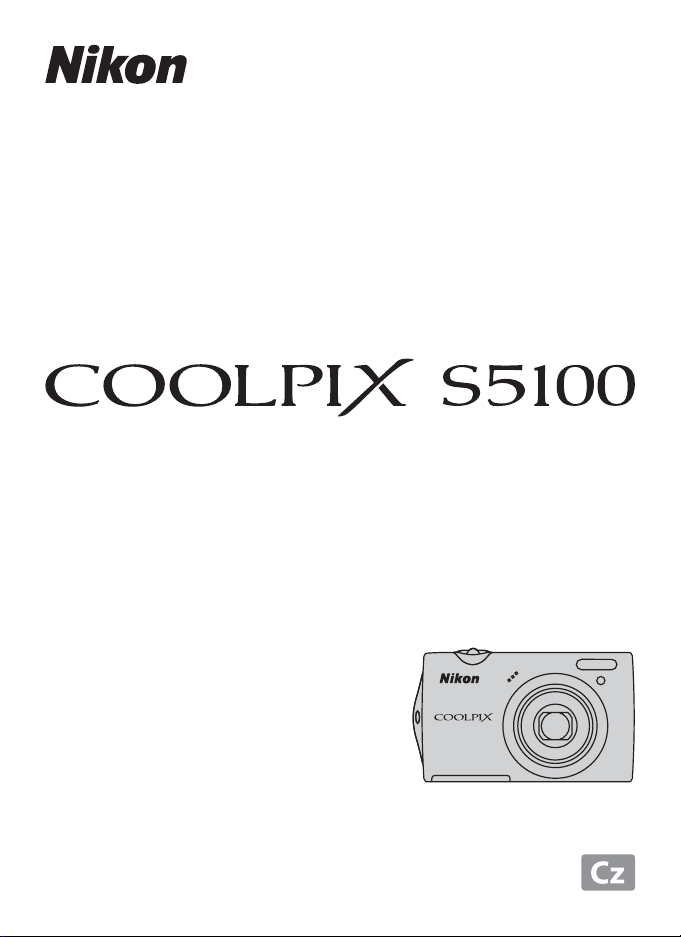
DIGITÁLNÍ FOTOAPARÁT
Návod k obsluze
Page 2
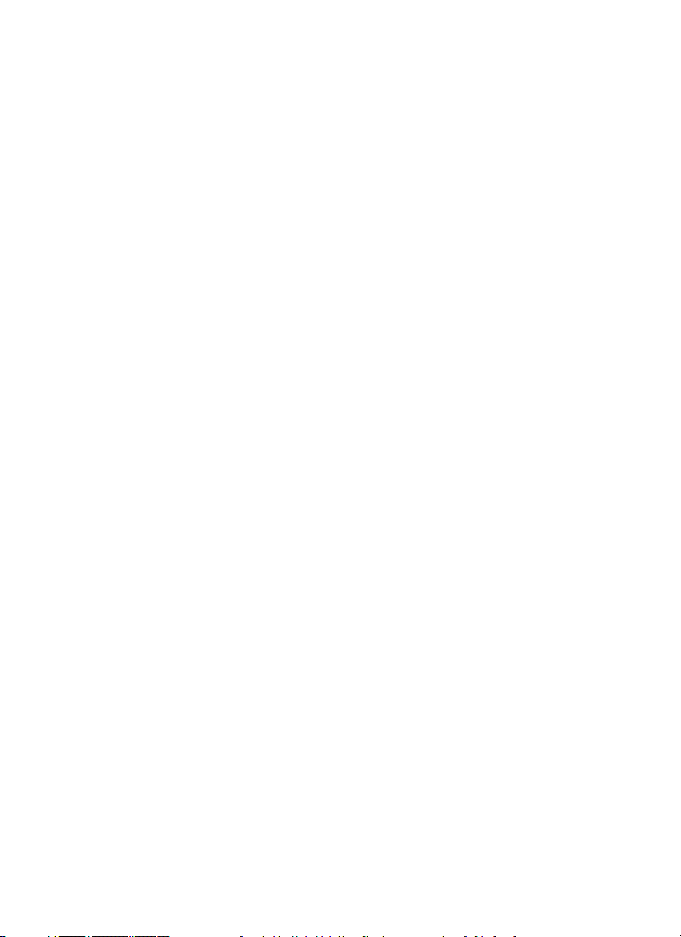
Informace o obchodních značkách
• Microsoft, Windows a Windows Vista jsou registrované ochranné známky nebo
ochranné známky společnosti Microsoft Corporation v USA a/nebo v jiných zemích.
• Macintosh, Mac OS a QuickTime jsou ochranné známky společnosti Apple Inc.
• Adobe a Acrobat jsou registrované ochranné známky společnosti Adobe Systems Inc.
• Loga SD a SDHC jsou ochranné známky společnosti SD-3C, LLC.
• PictBridge je ochranná známka.
• Všechna ostatní obchodní jména produktů, uváděná v tomto návodu a další
dokumentaci dodávané s výrobkem Nikon, jsou ochranné známky nebo registrované
ochranné známky příslušných vlastníků.
Page 3
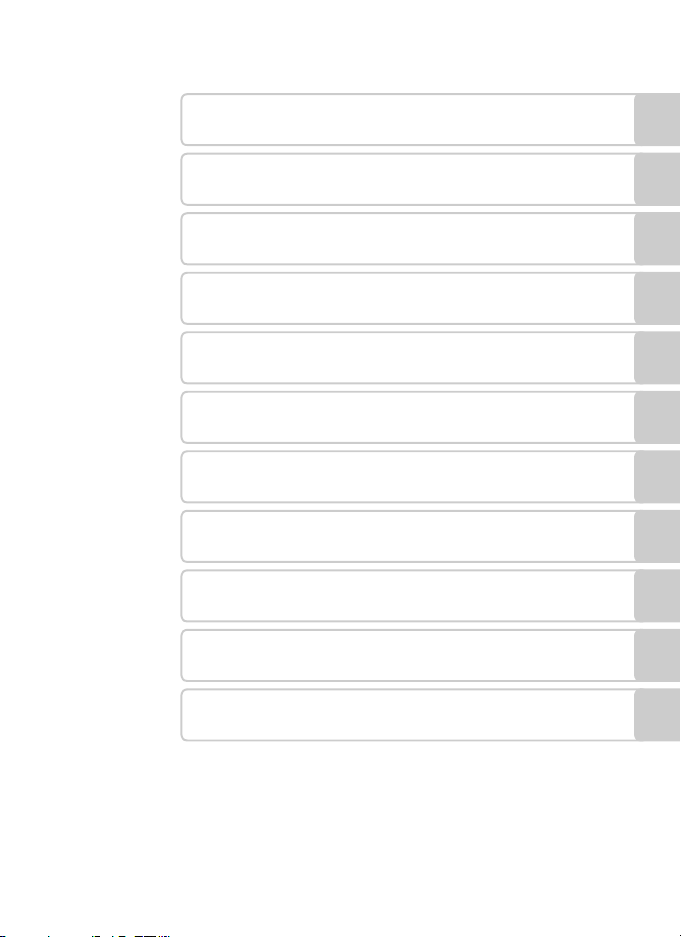
Úvod
První kroky
Základní fotografování a přehrávání snímků: režim
A (Auto)
Více informací k fotografování
Více informací k přehrávání
Úpravy snímků
Záznam a přehrávání videosekvencí
Připojení fotoaparátu k televizoru, počítači a tiskárně
Základní nastavení fotoaparátu
Péče o fotoaparát
Technické informace a index
i
Page 4
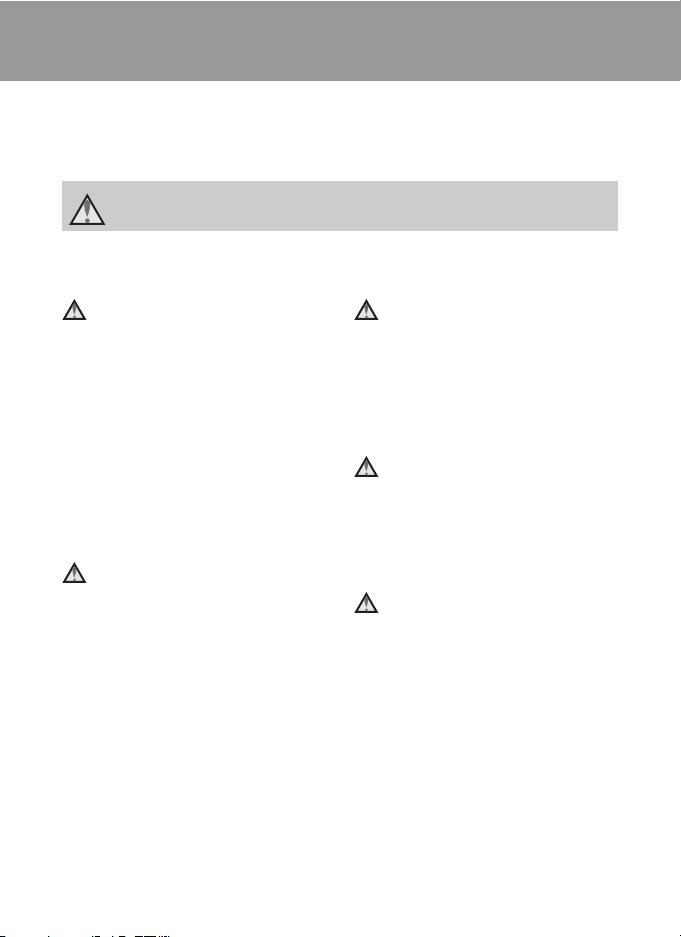
Pro vaši bezpečnost
Abyste zabránili poškození svého přístroje Nikon a vyvarovali se případného
poranění či poranění dalších osob, přečtěte si před použitím fotoaparátu pečlivě
níže uvedené bezpečnostní pokyny. Tyto pokyny umístěte tak, aby si je mohli
přečíst všichni potenciální uživatelé přístroje.
Tento symbol znamená varování – informace takto označené je nutné si přečíst
před použitím výrobku Nikon, aby se zamezilo možnému poranění.
VAROVÁNÍ
V případě výskytu závady
přístroj ihned vypněte
Zaznamenáte-li, že z přístroje nebo
síťového zdroje/nabíječky vychází
neobvyklý zápach či kouř, odpojte
síťový zdroj/nabíječku a vyjměte z
přístroje baterii (dejte pozor, abyste se
přitom nepopálili). Pokračujete-li v
používání přístroje, riskujete poranění.
Po vyjmutí či odpojení zdroje energie
odneste přístroj na kontrolu do
autorizovaného servisu Nikon.
Přístroj nedemontujte
Dotknete-li se vnitřních částí
fotoaparátu nebo síťového zdroje/
nabíječky, může dojít k poranění.
Opravy přístroje smí provádět pouze
kvalifikovaný technik. Dojde-li k
poškození fotoaparátu nebo síťového
zdroje/nabíječky v důsledku pádu
nebo jiné nehody, odpojte produkt od
elektrické sítě/vyjměte baterii a nechte
jej zkontrolovat v autorizovaném
servisu Nikon.
Nepoužívejte fotoaparát ani
síťový zdroj/nabíječku
v blízkosti hořlavých plynů
Nepoužívejte elektronické vybavení
v blízkosti hořlavých plynů; v opačném
případě hrozí riziko požáru nebo
výbuchu.
Při použití popruhu
fotoaparátu dbejte náležité
opatrnosti
Nikdy nezavěšujte fotoaparát na
popruhu okolo krku batolat či malých
dětí.
Vybavení držte mimo dosah
dětí
Zvláštní pozornost věnujte tomu, aby
se baterie nebo jiné malé součástky
nedostaly do úst dítěte.
ii
Page 5
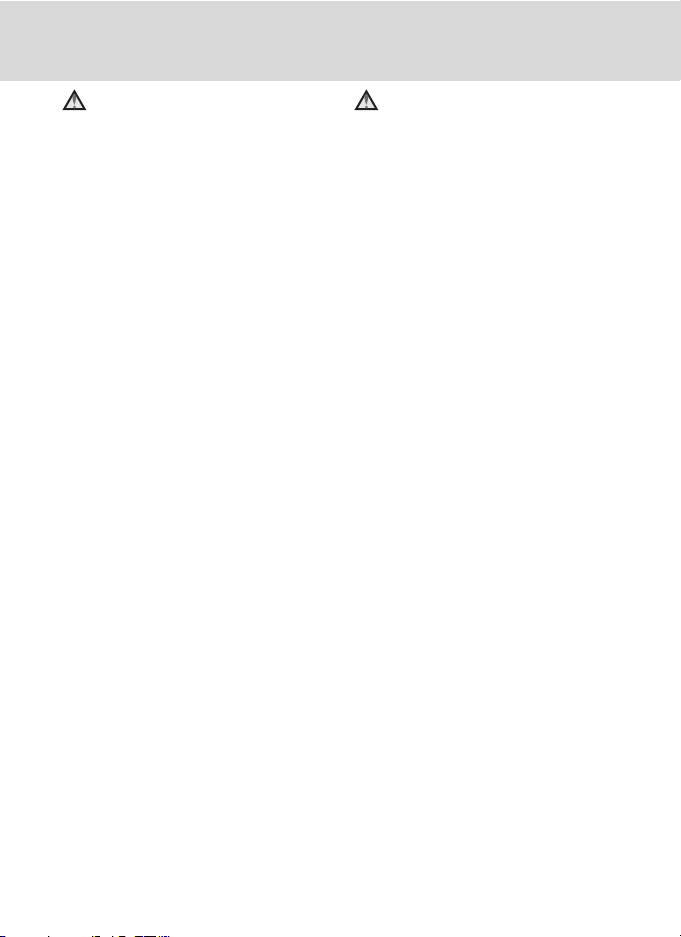
Pro vaši bezpečnost
Při manipulaci s bateriemi
dbejte náležité opatrnosti
Baterie mohou při nesprávném zacházení
vytékat, přehřívat se nebo explodovat. Při
manipulaci s bateriemi určenými pro tento
produkt dodržujte následující pravidla:
•
Před výměnou baterie fotoaparát vypněte.
Používáte-li síťový zdroj/nabíječku,
ujistěte se, že je odpojený od zásuvky.
• Používejte výhradně dodávanou
dobíjecí lithium-iontovou baterii
EN-EL10. Baterii nabíjejte pomocí
fotoaparátu, který podporuje nabíjení
baterií, nebo pomocí nabíječky baterií
MH-63 (dostupná samostatně).
Chcete-li baterii nabít pomocí
fotoaparátu, použijte nabíjecí AC
adaptér EH-68P (součást dodávky)
nebo funkci Nabíjení z počítače.
•
Při vkládání baterie se nepokoušejte baterii
vložit spodní stranou vzhůru ani obráceně.
• Baterie nezkratujte ani nerozebírejte;
nepokoušejte se sejmout resp.
porušit obal baterií.
• Nevystavujte baterie působení
otevřených plamenů ani jiného
zdroje vysokých teplot.
• Zabraňte namočení resp. ponoření
baterií do vody.
•
Před transportem uložte baterii do krytu.
Baterie nepřepravujte nebo neukládejte
v blízkosti kovových předmětů, jako jsou
řetízky na krk nebo sponky do vlasů.
• Jsou-li baterie zcela vybité, mají
tendenci vytékat. Abyste zabránili
poškození produktu, vždy vyjměte
zcela vybitou baterii z přístroje.
• Zaznamenáte-li na baterii jakékoli
změny (změna barvy, deformace),
ihned ji přestaňte používat.
•
Dojde-li ke kontaktu tekutiny
z poškozené baterie s oblečením nebo
pokožkou, ihned opláchněte zasažené
místo velkým množstvím vody.
Při manipulaci se síťovým
zdrojem/nabíječkou se řiďte
následujícími pokyny
• Nabíječku udržujte v suchu.
Nebudete-li dbát těchto pokynů,
může dojít k požáru nebo úrazu
elektrickým proudem.
Prach na kovových částech síťové vidlice
•
(nebo v jejich blízkosti) je třeba otřít
pomocí suchého hadříku. Pokračujete-li
v používání vybavení ve stávajícím stavu,
riskujete vznik požáru
•
Za bouřky se nedotýkejte konektoru ani
se nepohybujte v blízkosti síťového
zdroje/nabíječky. Nebudete-li dbát
tohoto upozornění, může dojít k úrazu
elektrickým proudem
• Nepoškozujte, nemodifikujte,
nevytahujte ani násilně neohýbejte
USB kabel, neumisť ujte jej pod těžké
předměty a nevystavujte jej
působení plamenů a vysokých
teplot. Dojde-li k poškození izolace a
obnažení vodičů, zaneste kabel ke
kontrole do autorizovaného servisu
Nikon. Nebudete-li dbát tohoto
upozornění, může dojít k požáru
nebo úrazu elektrickým proudem.
• Nedotýkejte se síťové vidlice ani
síťového zdroje/nabíječky mokrýma
rukama. Nebudete-li dbát tohoto
upozornění, může dojít k úrazu
elektrickým proudem.
• Nepoužívejte cestovní adaptéry,
adaptéry pro převod napětí nebo
jiné měniče stejnosměrného
proudu na střídavý proud.
Zanedbáním tohoto upozornění
může dojít k poškození výrobku
nebo vzniku přehřátí a požáru.
.
.
iii
Page 6
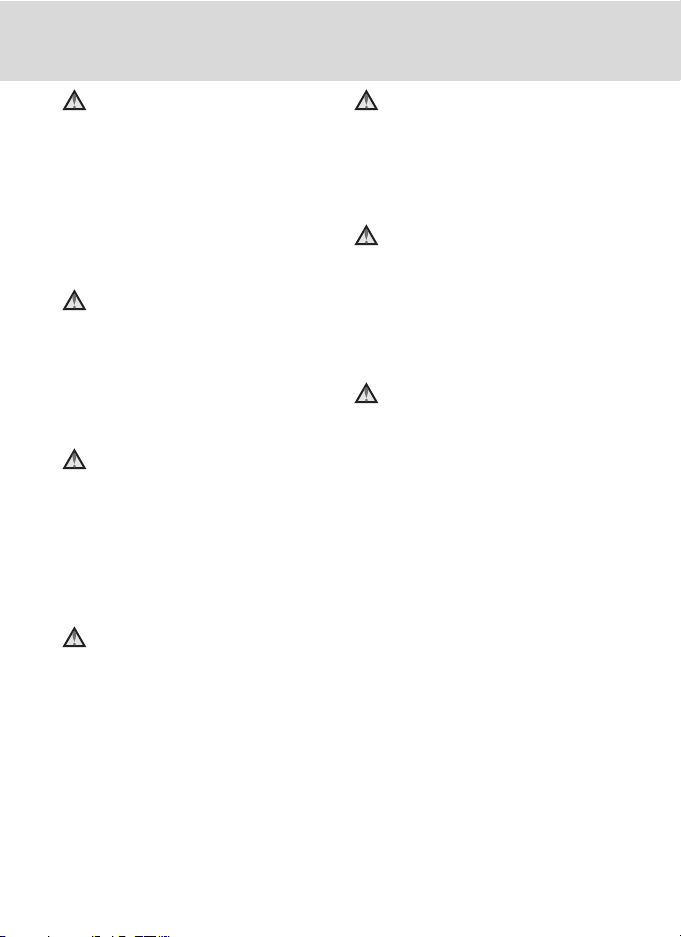
Pro vaši bezpečnost
Používejte vhodné typy
kabelů
K propojování fotoaparátu s jinými
zařízeními pomocí vstupních
a výstupních konektorů používejte
pouze kabely dodávané pro tento účel
společností Nikon – jen tak máte
jistotu dodržení elektronických
parametrů spojení.
Při manipulaci s pohyblivými
částmi fotoaparátu dbejte
náležité opatrnosti
Dejte pozor, aby nedošlo ke skřípnutí
prstů nebo jiných objektů mezi krytku
objektivu nebo další pohyblivé části
fotoaparátu.
Disky CD-ROM
Disky CD-ROM, které jsou dodávány
s produktem, nejsou určeny pro
přehrávání na zařízení pro reprodukci
zvukových disků CD. Přehrávání disků
CD-ROM na zařízení pro reprodukci
zvukových disků CD může způsobit
poškození sluchu nebo zařízení.
Při práci s bleskem dodržujte
bezpečnostní pravidla
Použití blesku v blízkosti očí
fotografovaného objektu může
způsobit dočasné oslepení. Zvláštní
opatrnosti dbejte při fotografování
malých dětí – blesk by se měl nacházet
minimálně 1 m od fotografovaného
dítěte.
Neodpalujte záblesk
v okamžiku, kdy se reflektor
blesku dotýká osoby nebo
objektu
Nebudete-li dbát těchto pokynů, může
dojít k popálení nebo požáru.
Zabraňte kontaktu s tekutými
krystaly
Dojde-li k poškození monitoru, dejte
pozor, abyste se neporanili střepy
z krycího skla, a zabraňte styku
pokožky, očí nebo úst s tekutými
krystaly z monitoru.
V letadle nebo nemocnici
přístroj vypněte
V letadle během vzletu a přistávání
přístroj vypněte. Při používání v
budově nemocnice se řiďte
nemocničními předpisy.
Elektromagnetické vlny, které tento
fotoaparát vydává, mohou rušit
elektronické systémy letadla nebo
přístroje nemocničního vybavení.
iv
Page 7
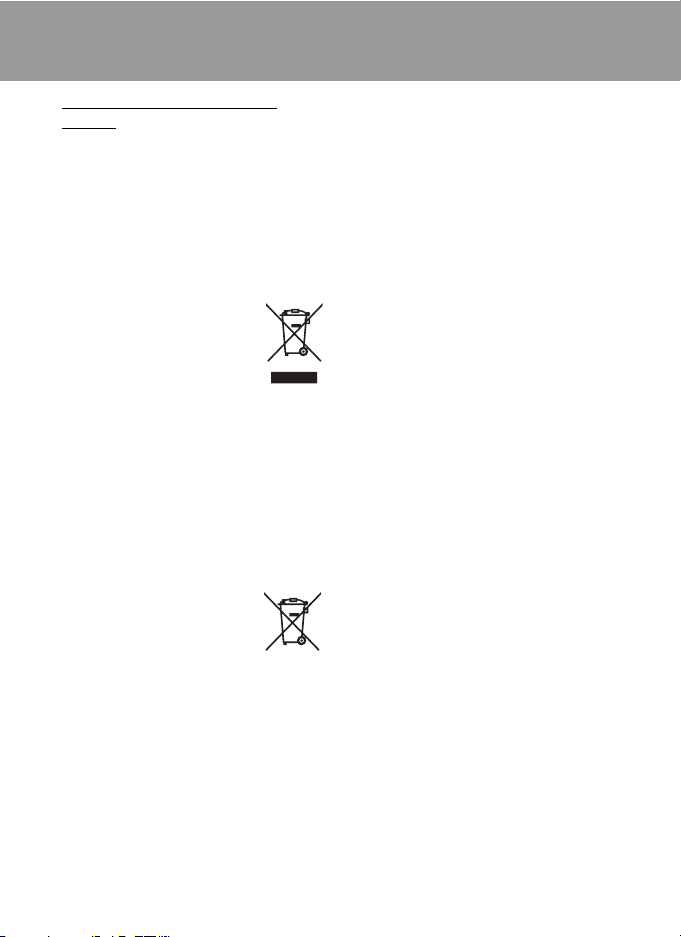
Upozornění
Upozornění pro zákazníky v
Evropě
UPOZORNĚNÍ
V PŘÍPADĚ NÁHRADY BATERIE
NEVHODNÝM TYPEM HROZÍ
NEBEZPEČÍ EXPLOZE.
POUŽITÉ BATERIE LIKVIDUJTE
PODLE POKYNŮ.
Tento symbol značí, že
přístroj nepatří do
komunálního odpadu.
Následující informace jsou
určeny pouze uživatelům
vevropských zemích:
• Likvidace tohoto výrobku se provádí
v rámci tříděného odpadu na
příslušném sběrném místě.
Nelikvidujte s běžným komunálním
odpadem.
Další informace ohledně nakládání
•
s odpadními produkty Vám poskytne
dodavatel nebo místní úřad.
Tento symbol na baterii
značí, že baterie nepatří do
komunálního odpadu.
Následující informace jsou
určeny pouze uživatelům v evropských
zemích:
•
Likvidace veškerých baterií, bez
ohledu na to, zda jsou označeny tímto
symbolem či nikoli, se provádí v rámci
tříděného odpadu na příslušném
sběrném místě. Nelikvidujte s běžným
komunálním odpadem.
•
Další informace ohledně nakládání
s odpadními produkty Vám poskytne
dodavatel nebo místní úřad.
v
Page 8
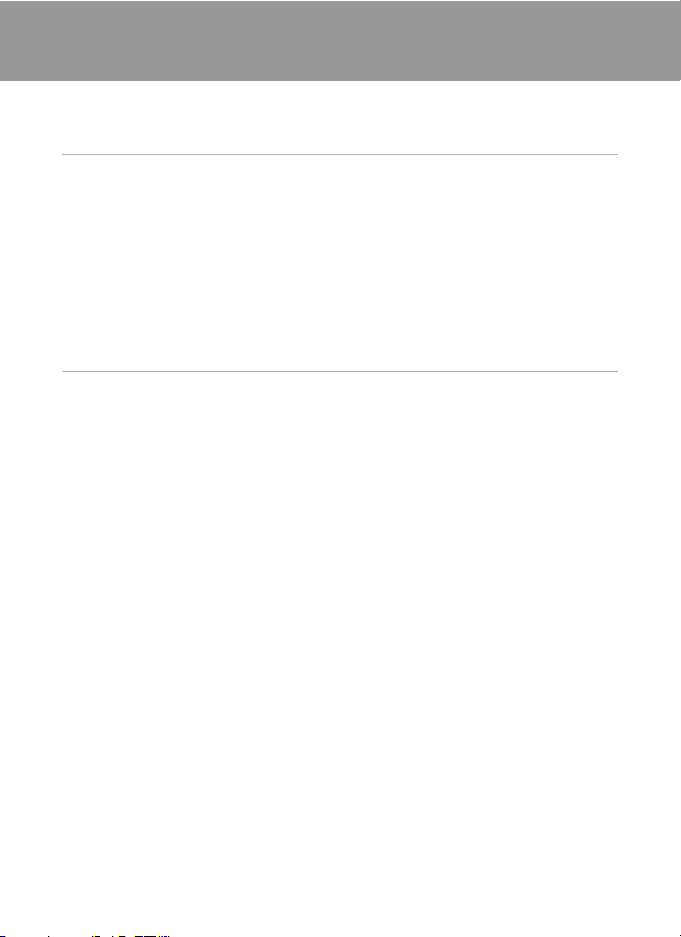
Obsah
Pro vaši bezpečnost .............................................................................................................................. ii
VAROVÁNÍ....................................................................................................................................................................ii
Upozornění............................................................................................................................................... v
Úvod..........................................................................................................................................................1
O tomto návodu..................................................................................................................................... 1
Informace k autorským právům a bezpečnosti dat ...................................................................2
Jednotlivé části fotoaparátu ..............................................................................................................4
Tělo fotoaparátu......................................................................................................................................................4
Monitor .........................................................................................................................................................................6
Hlavní funkce ovládacích prvků........................................................................................................8
Běžné úkony v menu.........................................................................................................................................10
Přepínání mezi záložkami ...............................................................................................................................11
Tlačítko spouště....................................................................................................................................................11
Připevnění řemínku fotoaparátu................................................................................................................11
První kroky ...........................................................................................................................................12
Vložení baterie ......................................................................................................................................12
Vyjímání baterie....................................................................................................................................................13
Nabití baterie.........................................................................................................................................14
Zapnutí a vypnutí fotoaparátu....................................................................................................................17
Nastavení jazyka, data a času ..........................................................................................................18
Vkládání paměťových karet .............................................................................................................20
Vyjímání paměťových karet ..........................................................................................................................20
vi
Page 9
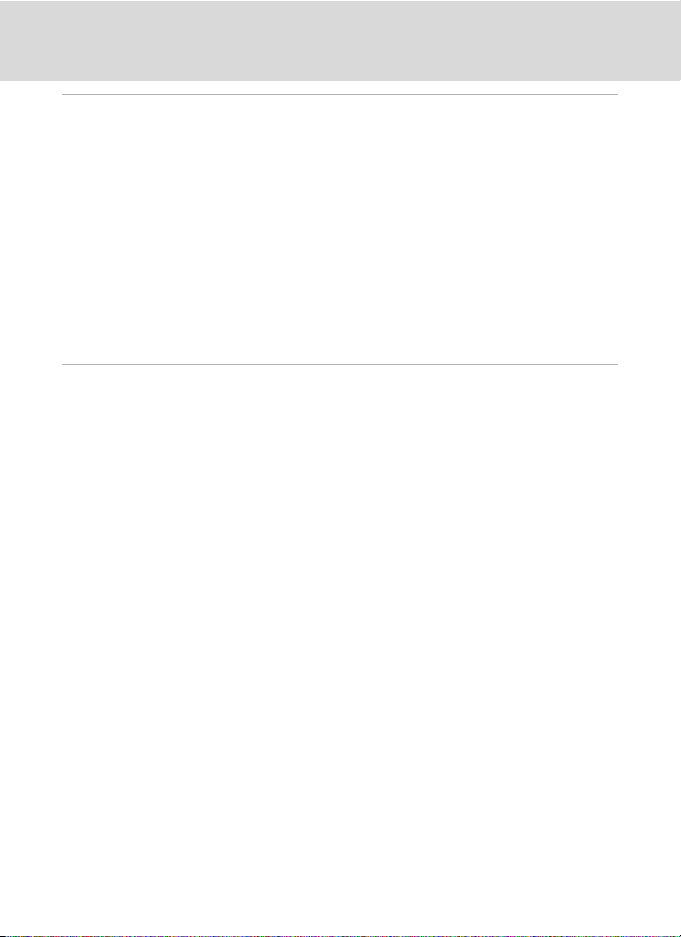
Obsah
Základní fotografování a přehrávání snímků: režim A (Auto).........................................22
Krok 1 Zapněte fotoaparát a vyberte režim A (Auto) ...........................................................22
Indikace zobrazované v režimu A (Auto)...........................................................................................23
Krok 2 Vytvoření kompozice snímku ............................................................................................24
Použití zoomu........................................................................................................................................................25
Krok 3 Zaostření a exponování .......................................................................................................26
Krok 4 Přehrávání a mazání snímků ..............................................................................................28
Přehrávání snímků (režim přehrávání)....................................................................................................28
Vymazání nežádoucích snímků ..................................................................................................................29
Práce s bleskem ....................................................................................................................................30
Nastavení zábleskového režimu.................................................................................................................30
Pořizování snímků s funkcí Samospoušť .....................................................................................32
Režim makro ..........................................................................................................................................33
Nastavení jasu (Korekce expozice) ................................................................................................34
Více informací k fotografování .....................................................................................................35
Výběr expozičního režimu................................................................................................................35
Změna nastavení v režimu A (Auto) (menu fotografování) ...............................................36
Režim obrazu (kvalita obrazu/velikost obrazu) .................................................................................37
Vyvážení bílé (nastavení barevného odstínu)....................................................................................39
Měření.........................................................................................................................................................................41
Sériové snímání.....................................................................................................................................................42
Citlivost ISO ............................................................................................................................................................43
Nastavení barev....................................................................................................................................................44
Režim činnosti AF polí ......................................................................................................................................45
Režim autofokusu ...............................................................................................................................................48
Nastavení fotoaparátu, která nelze použít najednou....................................................................49
Fotografování přizpůsobené motivu (motivový program) ..................................................51
Výběr motivového programu......................................................................................................................51
Fotografování v motivovém programu vybraném fotoaparátem (Autom. výběr
programu)................................................................................................................................................................52
Výběr motivového programu pro fotografování (charakteristika)........................................54
Fotografování panoramatických snímků..............................................................................................62
Fotografování usmívajících se obličejů (režim Inteligentní portrét) .................................64
Úprava nastavení režimu inteligentního portrétu ..........................................................................66
Zaostřování pohybujících se objektů (režim Sledování objektu) .......................................67
Změna nastavení režimu sledování objektu.......................................................................................69
vii
Page 10
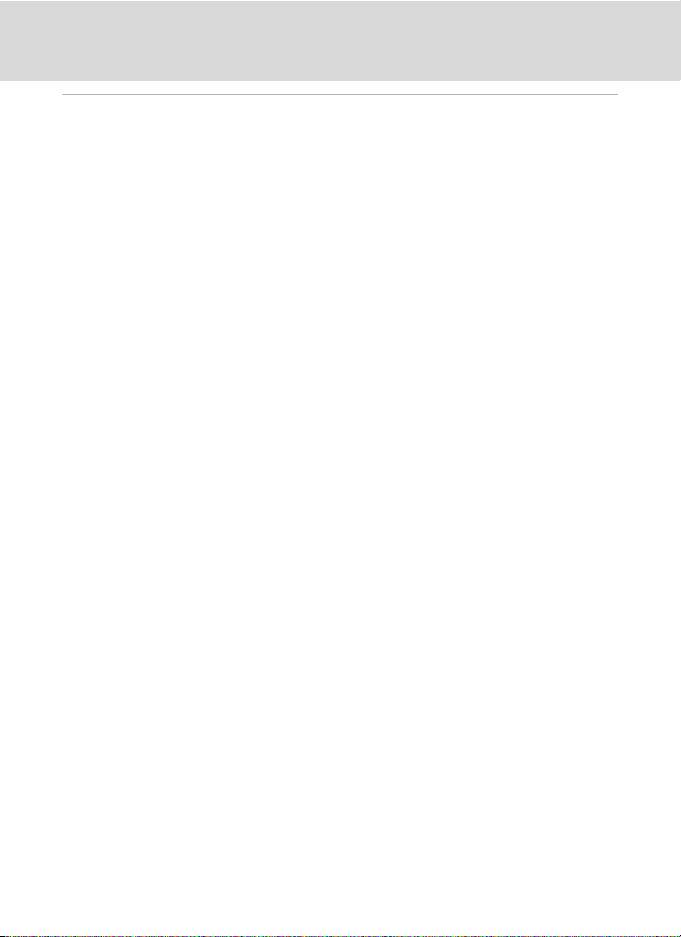
Obsah
Více informací k přehrávání...........................................................................................................70
Možnosti v režimu přehrávání jednotlivých snímků ...............................................................70
Zobrazení histogramu a provozních informací ................................................................................71
Zobrazení více snímků současně: Přehrávání náhledů snímků ..........................................72
Kalendářní zobrazení.........................................................................................................................................74
Pohled na snímek zblízka: Zvětšený výřez snímku ..................................................................75
Přehrávání snímků podle kategorie ..............................................................................................77
Vyhledávání snímků v režimu Automatické třídění ................................................................78
Zobrazení snímků v režimu Automatické třídění ............................................................................78
Možnosti v režimu automatického třídění...........................................................................................80
Menu automatického třídění .......................................................................................................................80
Zobrazení snímků podle data (Zobrazení podle data)...........................................................81
Zobrazování snímků v režimu zobrazení podle data....................................................................81
Možnosti v režimu zobrazení podle data .............................................................................................82
Menu Zobrazení podle data.........................................................................................................................82
Možnosti přehrávání: Menu přehrávání ......................................................................................83
a Tisková objednávka (vytvoření tiskové objednávky DPOF)................................................84
b Prezentace........................................................................................................................................................87
d Ochrana ............................................................................................................................................................88
f Otočit snímek..................................................................................................................................................90
E Zvuková poznámka.......................................................................................................................................91
h Kopie (Kopírování mezi interní pamětí a paměť ovou kartou).........................................93
viii
Page 11
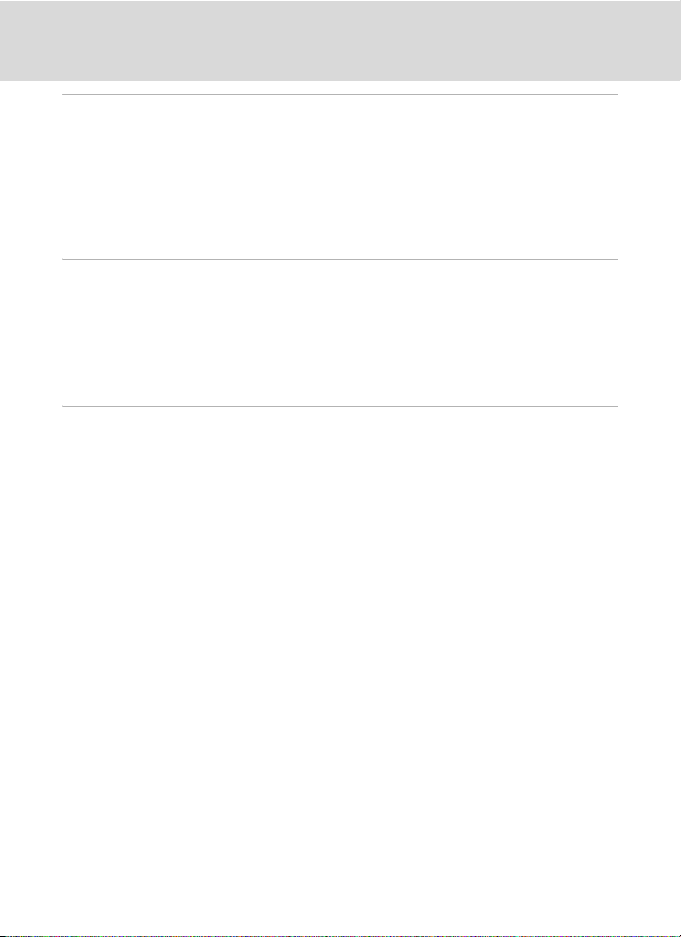
Obsah
Úpravy snímků.................................................................................................................................... 94
Editační funkce .....................................................................................................................................94
Úpravy snímků ......................................................................................................................................96
k Rychlé vylepšení: zvýšení kontrastu a sytosti.............................................................................96
I D-Lighting: Zvýšení jasu a kontrastu................................................................................................97
e Změkčení pleti: změkčení tónů pleti................................................................................................98
g Malý snímek: (zmenšení velikosti snímku)....................................................................................99
a Oříznutí: Vytvoření oříznuté kopie snímku .................................................................................100
Záznam a přehrávání videosekvencí........................................................................................101
Záznam videosekvencí.................................................................................................................... 101
Změna nastavení záznamu videosekvencí .......................................................................................103
Možnosti videa...................................................................................................................................................104
Režim autofokusu.............................................................................................................................................105
Přehrávání videosekvencí .............................................................................................................. 106
Mazání videosekvencí....................................................................................................................................106
Připojení fotoaparátu k televizoru, počítači a tiskárně......................................................107
Připojení k televizoru.......................................................................................................................107
Připojení k počítači...........................................................................................................................108
Před připojením fotoaparátu.....................................................................................................................108
Přenos snímků z fotoaparátu do počítače........................................................................................109
Nabíjení během připojení k počítači....................................................................................................113
Připojení k tiskárně...........................................................................................................................114
Připojení fotoaparátu k tiskárně...............................................................................................................115
Tisk jednotlivých snímků..............................................................................................................................116
Tisk více snímků ................................................................................................................................................. 117
ix
Page 12
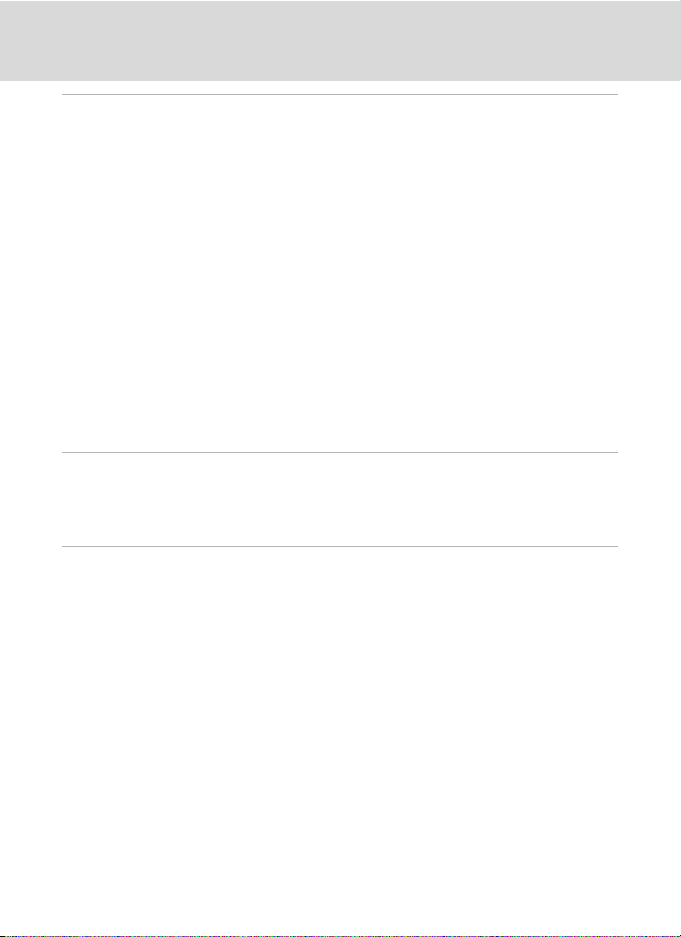
Obsah
Základní nastavení fotoaparátu.................................................................................................120
Menu nastavení ................................................................................................................................. 120
Uvítací obrazovka .............................................................................................................................................122
Datum......................................................................................................................................................................123
Nastavení monitoru ........................................................................................................................................126
Vkopírování data (Vkopírování data a času).....................................................................................128
Redukce vibrací..................................................................................................................................................129
Detekce pohybu................................................................................................................................................130
Pomoc. světlo AF ..............................................................................................................................................131
Digitální zoom ...................................................................................................................................................131
Nastavení zvuku.................................................................................................................................................132
Automat. vypnutí..............................................................................................................................................133
Formátovat paměť/Formátovat kartu.................................................................................................134
Jazyk/Language.................................................................................................................................................135
Režim video .........................................................................................................................................................135
Nabíjení z počítače ..........................................................................................................................................136
Indikace mrknutí................................................................................................................................................137
Obnovit vše ..........................................................................................................................................................139
Verze firmwaru ..................................................................................................................................................141
Péče o fotoaparát ............................................................................................................................142
Maximální životnost a výkon fotoaparátu ............................................................................... 142
Čištění fotoaparátu..........................................................................................................................................144
Skladování.............................................................................................................................................................144
Technické informace a index ......................................................................................................145
Volitelné příslušenství ..................................................................................................................... 145
Schválené typy paměťových karet........................................................................................................145
Názvy obrazových/zvukových souborů a adresářů.............................................................. 146
Chybová hlášení ................................................................................................................................ 147
Řešení možných problémů............................................................................................................ 151
Specifikace........................................................................................................................................... 158
Podporované standardy...............................................................................................................................161
Rejstřík...................................................................................................................................................162
x
Page 13
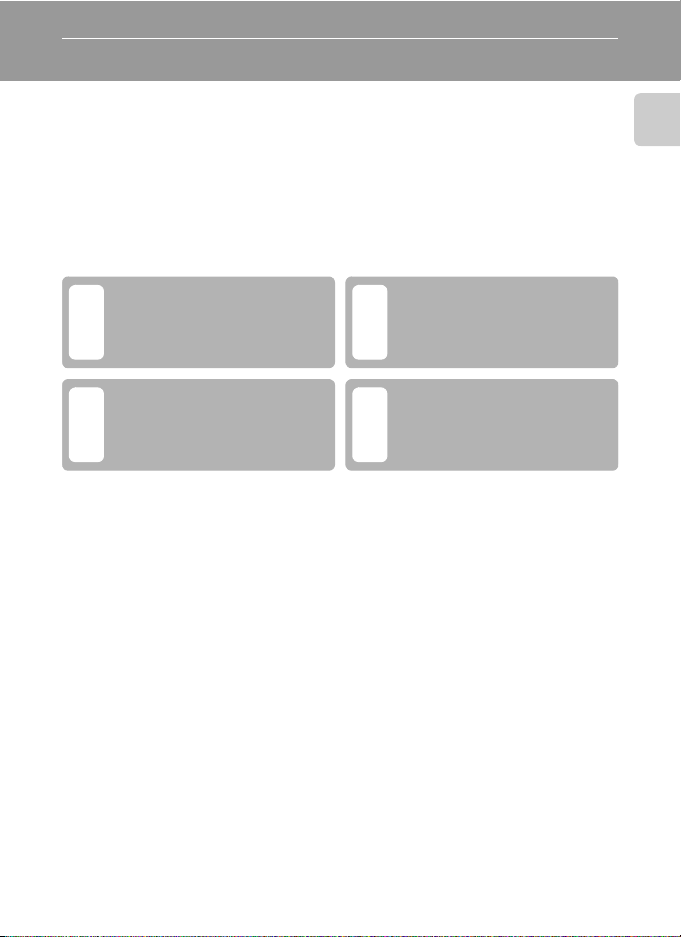
Úvod
O tomto návodu
Děkujeme vám, že jste si zakoupili digitální fotoaparát Nikon COOLPIX S5100.
Tento návod k obsluze byl vytvořen proto, aby vám pomohl naučit se používat
fotoaparát Nikon správným způsobem. Před započetím práce s fotoaparátem si
návod důkladně přečtěte a uložte jej na místo dostupné všem potenciálním
uživatelům přístroje.
Symboly a konvence
Pro snazší nalezení potřebných informací jsou použity následující symboly a
konvence:
Tento symbol znamená
upozornění – označuje informace,
které je nutné si přečíst, aby se
BD
předešlo možnému poškození
přístroje.
Takto jsou označeny tipy a další
informace užitečné pro práci
s fotoaparátem.
Úvod
Tento symbol znamená, že na
jiném místě v tomto návodu jsou
C
k dispozici podrobnější
informace.
Tento symbol označuje
doplňující informace, které je
A
třeba si přečíst před použitím
fotoaparátu.
Konvence
• Paměťová karta SD (Secure Digital) a paměťová karta SDHC se označují dále
jako „paměťová karta“.
•
Nastavení fotoaparátu v době jeho zakoupení jsou uváděna jako „výchozí nastavení“
• Názvy položek menu zobrazovaných na monitoru fotoaparátu a názvy tlačítek
resp. zprávy zobrazované na monitoru počítače jsou uváděny tučným písmem.
Příklady indikací na monitoru
V tomto návodu jsou v některých případech u příkladů indikací na monitoru zobrazeny
pro lepší patrnost pouze symboly – bez obrazu záběru nebo přehrávaného snímku.
Ilustrační kresby a indikace na monitoru
Vyobrazení grafických a textových informací fotoaparátu uváděná v tomto návodu
se mohou lišit od aktuálních indikací fotoaparátu.
C Interní paměť a paměťové karty
Snímky zhotovené fotoaparátem lze ukládat do interní paměti přístroje nebo na výměnné
paměťové karty. Vložíte-li do fotoaparátu paměťovou kartu, jsou všechny nově zhotovené snímky
automaticky ukládány na paměť ovou kartu a mazání, přehrávání a formátování se aplikuje pouze na
snímky na paměťové kartě. Chcete-li ukládat, zobrazovat a mazat snímky v interní paměti nebo
naformátovat interní paměť fotoaparátu, vyjměte nejprve paměťovou kartu.
.
1
Page 14
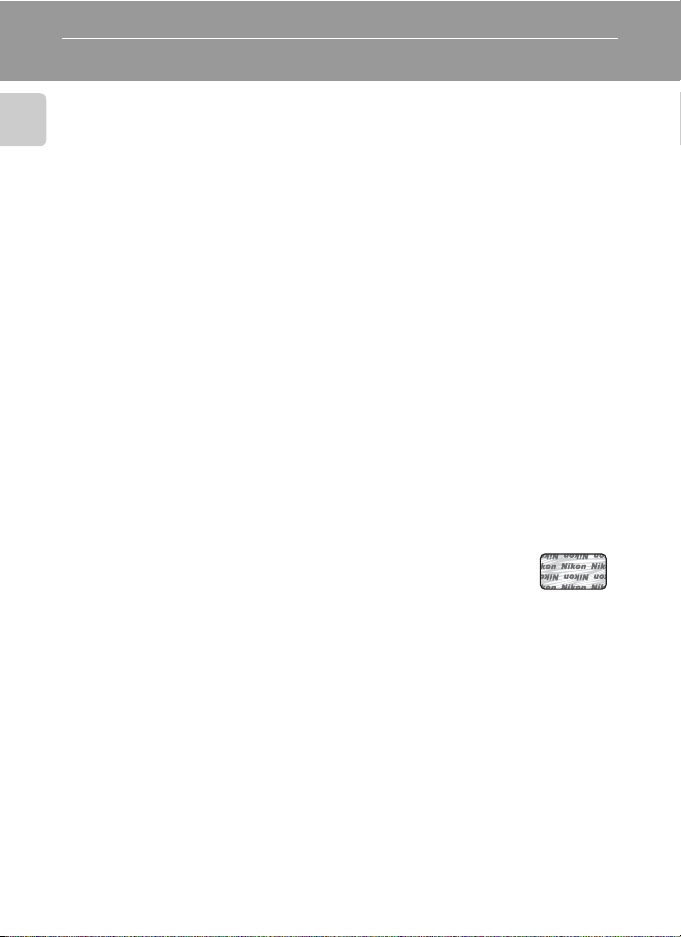
Informace k autorským právům a bezpečnosti dat
Celoživotní vzdělávání
Jako součást závazku společnosti Nikon „celoživotnímu vzdělávání“ ve vztahu k podpoře a
informacím o nových produktech, jsou k dispozici na následujících webových stránkách pravidelně
Úvod
aktualizované informace:
• Pro uživatele v USA: http://www.nikonusa.com/
• Pro uživatele v Evropě a Africe: http://www.europe-nikon.com/suppor t/
• Pro uživatele v Asii, Oceánii a na Středním východě: http: //www.nikon-asia.com/
Navštivte tyto stránky pro zjištění nejnovějších informací o výrobku, rad a odpovědí na často kladené
otázky (FAQ) a dalších informací o digitální fotografii. Informace, které zde nenaleznete, vám poskytne
regionální zastoupení společnosti Nikon. Kontaktní informace získáte na následující stránce:
http://imag ing.nikon.com/
Používejte výhradně elektronické příslušenství značky Nikon
Fotoaparáty Nikon COOLPIX jsou konstruovány podle nejvyšších standardů a obsahují složité
elektronické obvody. Pouze elektronické příslušenství Nikon (včetně nabíječek, baterií, síť ových
zdrojů/nabíječek a síť ových zdrojů), certifikované společností Nikon pro použití s vaším digitálním
fotoaparátem Nikon, je konstruováno a schopno plnit provozní a bezpečnostní požadavky kladené
na tyto elektronické obvody.
POUŽÍVÁNÍ JINÉHO ELEKTRONICKÉHO PŘÍSLUŠENSTVÍ NEŽ ZNAČKY NIKON MŮŽE POŠKODIT
FOTOAPARÁT A ZRUŠIT PLATNOST ZÁRUKY SPOLEČNOSTI
Použití dobíjecích lithium-iontových baterií prodávaných třetí stranou, které neobsahují holografický
štítek Nikon, může negativně ovlivnit provoz fotoaparátu nebo způsobit přehřátí, vznícení, prasknutí
či vytečení baterie.
Podrobnější informace ohledně příslušenství Nikon vám poskytne místní autorizovaný prodejce výrobků Nikon.
Holografický štítek: slouží
k identifikaci pravosti výrobku Nikon.
Před pořízením důležitých snímků
Před fotografováním na důležitých událostech (jako např. svatba či dovolená) je vhodné vyzkoušet,
zda fotoaparát správně funguje, pořízením zkušební fotografie. Společnost Nikon nebude
odpovědna za škodu nebo finanční ztráty způsobené poruchou přístroje.
O tomto návodu
• Žádná část návodů dodávaných s výrobkem nesmí být reprodukována, kopírována, šířena,
ukládána v zálohovacích systém ech nebo v jakékoli formě překládána do jiné řeči bez předchozího
písemného svolení společnosti Nikon.
• Společnost Nikon si vyhrazuje právo kdykoli bez předchozího upozornění změnit specifikaci
hardwaru a softwaru popsaného v tomto návodu.
• Společnost Nikon nenese odpovědnost za škody vzniklé používáním tohoto přístroje.
• Přestože bylo vynaloženo maximální úsilí o dosažení správ nosti a úplnosti informací obsažených v
těchto návodech, uvítáme, pokud budete o jakékoli zjištěné nesrovnalosti nebo chybějících
údajích informovat regionální zastoupení společnosti Nikon (adresa je poskytována odděleně).
2
NIKON.
Page 15
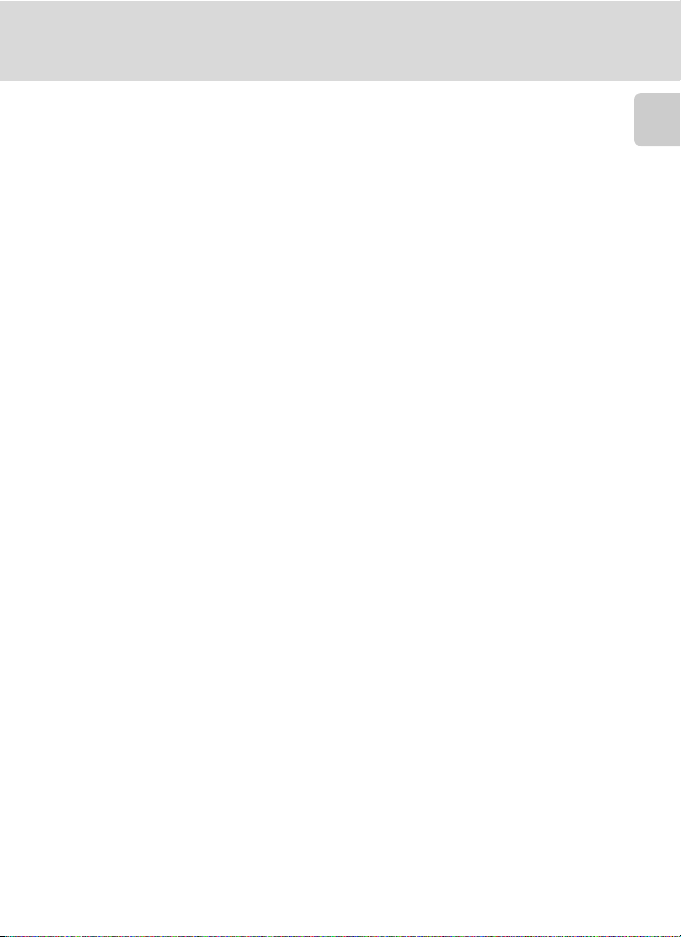
Informace k autorským právům a bezpečnosti dat
Upozornění ohledně zákazu kopírování a šíření
Berte na zřetel, že i držení materiálů, které byly digitálně kopírovány nebo reprodukovány pomocí
skeneru, digitálního fotoaparátu či jiného zařízení, může být právně postižitelné.
• Položky, které je zakázáno kopírovat a šířit
Nekopírujte ani jinak nereprodukujte papírové peníze, mince, cenné papíry nebo obligace, a to ani v
případě že jsou kopie označeny nápisem „vzor“. Kopírování nebo reprodukce papírových peněz,
mincí a cenných papírů, které jsou v oběhu v cizích zemích, je zakázáno. Pokud nebylo vydáno
výslovné povolení, je zakázáno kopírování nepoužitých poštovních známek a pohlednic.
Dále je zakázáno kopírování kolků a certifikovaných dokumentů.
• Upozornění k některým druhům kopií a reprodukcí
Vládním výnosem je zakázáno kopírování (reprodukce) cenných papírů, vydaných soukromými
společnostmi (akcie, směnky, šeky, dárkové kupóny atd.), dopravních legitimací a jízdenek s výjimkou
nezbytně nutného množství pracovních kopií pro vnitřní potřebu společnosti. Proto nekopírujte
pasy, autorizované výtisky státních a soukromých organizací, občanské průkazy ani lístky jako
dopravní jízdenky, vstupenky, legitimace a stravenky.
• Postup v souladu s autorskými právy
Kopírování a reprodukce autorských děl jako jsou knihy, hudební díla, obrazy, dřevoryty, mapy,
kresby, filmy a fotografie se řídí v souladu s národními i mezinárodními normami autorského práva.
Nepoužívejte tento produkt ke tvorbě ilegálních kopií ani k porušování autorských práv.
Nakládání s paměťovými médii
Mějte na paměti, že smazáním nebo zformátováním paměťové karty či jiného paměť ového
média (interní paměti) se or iginální obrazová data zcela nevymažou. Smaz ané soubory z vyřazeného
média lze někdy obnovit pomocí komerčního softwaru, což může vést ke zneužití osobních
obrazových dat. Za ochranu těchto dat odpovídá sám uživatel.
Než vyřadíte paměťové médium nebo než jej přenecháte jiné osobě, smažte všechna data pomocí
komerčního softwaru pro mazání dat. Rovněž můžete médium naformátovat a poté jej zcela zaplnit
snímky, které neobsahují žádné soukromé informace (například snímky prázdné oblohy). Rovněž se
ujistěte, že jste nahradili i snímky vybrané pro možnost Vybrat snímek v nastavení Uvítací
obrazovka (A 122). Dejte pozor, aby nedošlo k úrazu nebo poškození majetku při fyzické likvidaci
paměťového média.
Úvod
3
Page 16
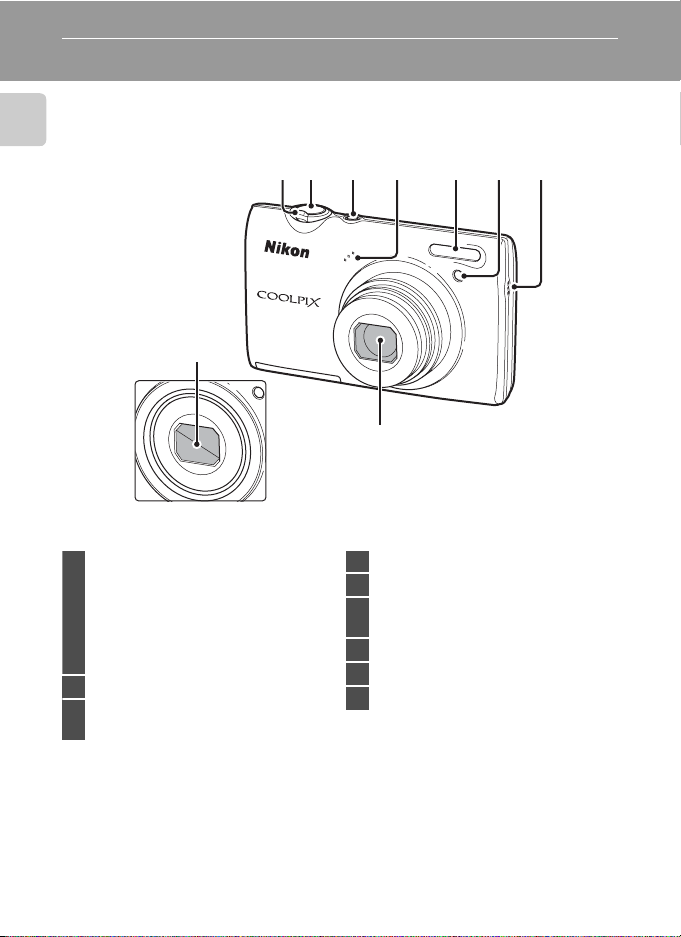
Jednotlivé části fotoaparátu
Tělo fotoaparátu
Úvod
9
Krytka objektivu v
zavřeném stavu
Ovladač zoomu .............................................25
f : širokoúhlý objektiv.....................25
g : teleobjektiv.....................................25
1
h : přehrávání náhledů
snímků .......................................72, 74
i : zvětšený výřez snímku.............75
j : nápověda.........................................51
2 Tlačítko spouště.....................................11, 26
Hlavní vypínač/kontrolka zapnutí
3
přístroje....................................................17, 133
213
645 7
8
4 Mikrofon..................................................91, 101
5 Blesk......................................................................30
Kontrolka samospouště............................32
6
Pomocné světlo AF...................................131
7 Reproduktor..........................................92, 106
8 Objektiv.................................................144, 158
9 Krytka objektivu
4
Page 17
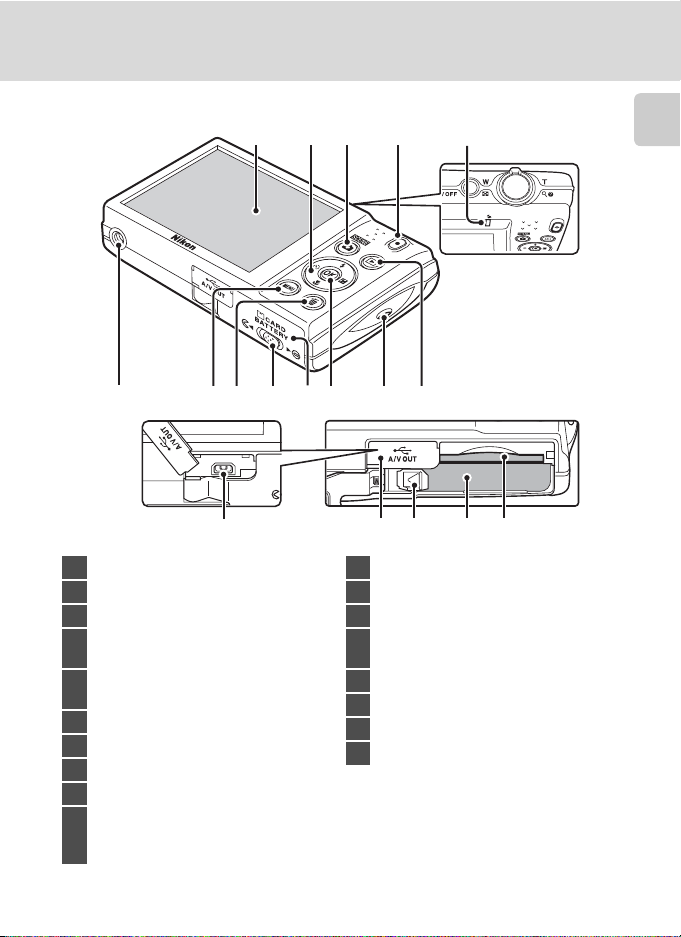
Jednotlivé části fotoaparátu
1524
6
1 Monitor ..........................................................6, 23
2 Multifunkční volič ...........................................9
3
Tlačítko A (režim fotografování)
Tlačítko b
4
(záznamu videosekvence)...............8, 101
Kontrolka nabíjení .............................15, 113
5
Kontrolka blesku............................................31
6 Stativový závit ..............................................159
7 Tlačítko d ..............10, 36, 83, 103, 121
8 Tlačítko l (mazání)..................29, 92, 106
9 Aretace krytky..........................................12, 20
Krytka prostoru pro baterii/
krytka slotu pro paměť ovou
10
kartu..............................................................12, 20
.....8, 35
3
12711109813
15 16 17 1814
11 Tlačítko k (aktivace volby) ......................9
12 Očko pro upevnění popruhu............... 11
13 Tlačítko c (přehrávání)............. 8, 28, 77
Výstupní USB/audio/video konektor
14
................................................. 14, 107, 109, 115
15 Krytka konektorů...........14, 107, 109, 115
16 Aretace baterie.......................................12, 13
17 Prostor pro baterii........................................12
18 Slot pro paměťovou kartu...................... 20
Úvod
5
Page 18
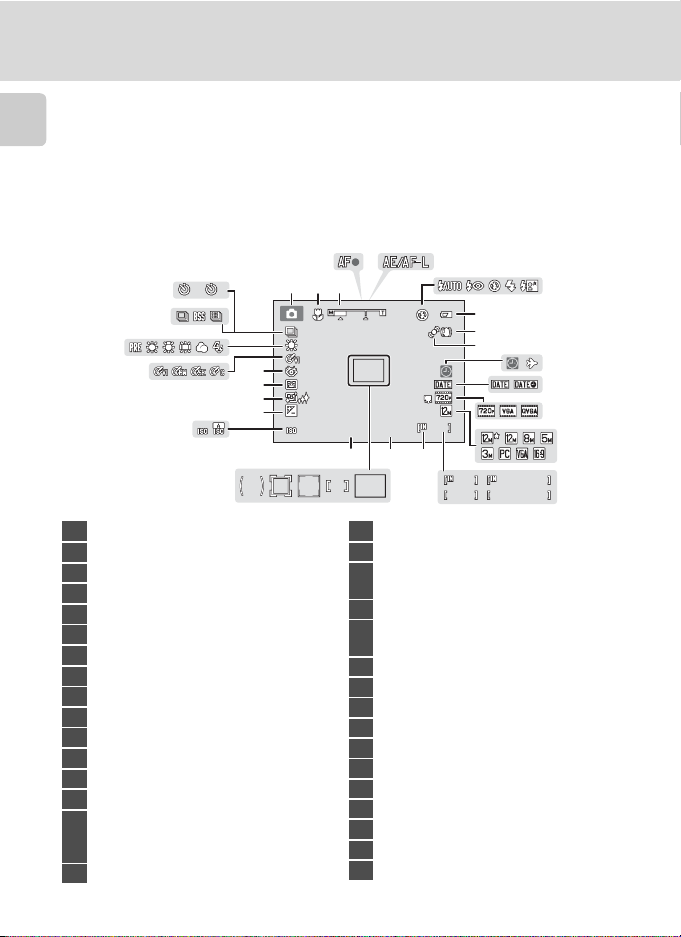
Jednotlivé části fotoaparátu
10102
1 m0 0 s
9 99
9 99 9
1 m0 0 s
9 99
1 60 0
F 2.7
+1.0
1 /2 5 0
Monitor
Na monitoru se v režimu fotografování a přehrávání mohou zobrazovat následující
indikace (aktuální indikace závisí na nastavení fotoaparátu).
Úvod
Indikace zobrazené na monitoru během fotografování a přehrávání zmizí po
několika sekundách (A 126).
Fotografování
4
28
27
26
25
.......123, 147
1 2 3
+1.0
1600
1/250
23
17
18
19
20
21
22
23
24
25
26
27
28
29
30
31
32
18 ab19202122
32
31
30
29
2
24
1 Expoziční režim*....................22, 51, 64, 67
2 Režim makro....................................................33
3 Indikátor zoomu....................................25, 33
4 Indikace zaostření.........................................26
5 Kontrolka AE/AF-L ........................................63
6 Režim blesku....................................................30
7 Indikace stavu baterie ................................22
8 Symbol Redukce vibrací ................23, 129
9 Symbol detekce pohybu...............23, 130
10
Indikace nenastaveného data
11 Symbol cílového místa cesty..............123
12 Vkopírování data ........................................128
13 Možnosti videa............................................104
14 Režim obrazu...................................................37
(a) Počet zbývajících snímků
15
(statické snímky) ...................................22
(b) Délka videosekvence ......................101
16
Indikace interní paměti .............................23
* Zobrazená ikona se mění v závislosti na expozičním režimu.
6
5
7
8
91011
999
F2.7
17 16
1m00s
999
9999
1m00s
Clona.................................................................... 26
Zaostřovací pole (auto) .....................26, 45
Zaostřovací pole (pro manuálně nebo
střed)....................................................................45
Zaostřovací pole (detekce obličeje)
Zaostřovací pole
(režim sledování objektu) ....................... 67
Oblast měření zdůrazněného středu
Čas závěrky.......................................................26
Citlivost ISO...............................................31, 43
Hodnota korekce expozice .................... 34
Změkčení pleti............................................... 66
Samospoušť detekující úsměv............ 66
Symbol Kontrola mrknutí........................ 66
Nastavení barev
............................................ 44
Režim vyvážení bílé .................................... 39
Režim fotografování Sériové snímání
Indikace samospouště..............................32
6
12
13
14
15
......45, 64
....... 41
...... 42
Page 19
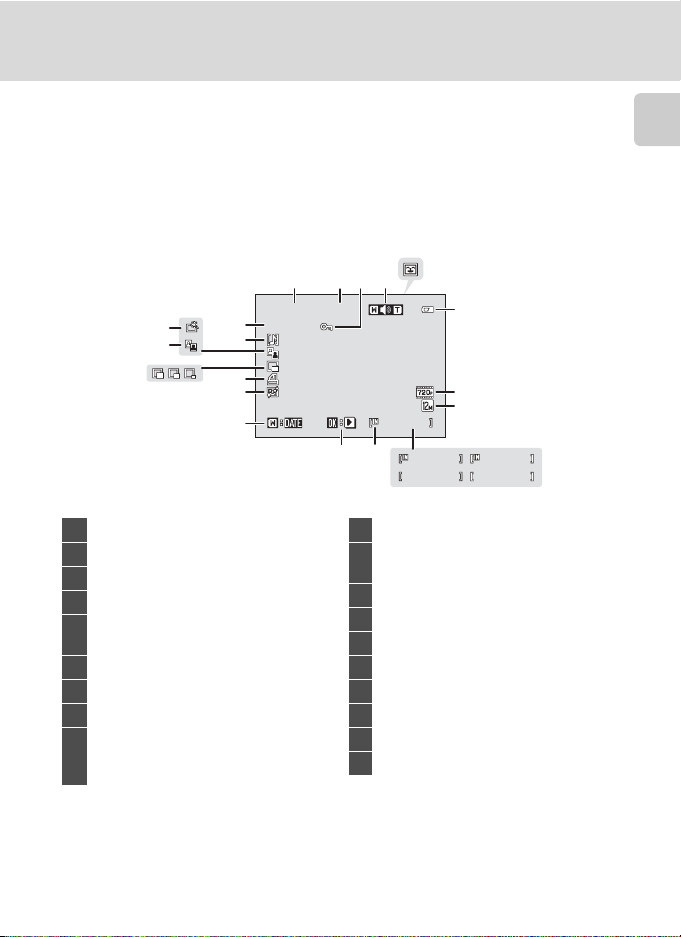
Přehrávání
1 m0 0 s
9 99 / 9 9 9
1 m0 0 s
9 99 9 / 99 9 9
9 99 9 . JP G
9 99 / 9 9 9
1 5/ 1 1 /2 0 10 12 : 0 0
15
Jednotlivé části fotoaparátu
Úvod
1 2 453
15/11/2010 12:00
9999.JPG
17
16
19
18
14
13
12
999/ 999
1011
6
7
8
999/ 999
9999/9999
1m00s
1m00s
ba
9
1 Datum záznamu............................................18
2 Čas záznamu....................................................18
3 Symbol ochrany snímků...........................88
4 Indikace hlasitosti ..............................92, 106
Symbol kategorie v režimu
5
automatické třídění
1
..................................78
6 Indikace stavu baterie ................................22
7 Možnosti videa2 .........................................104
8 Režim obrazu2 ...............................................37
(a) Číslo aktuálního snímku/
9
1
Je zobrazen symbol zvolené kategorie v režimu automatického třídění v režimu přehrávání.
2
To, jaký symbol se zobrazuje, záleží na nastavení v době fotografování.
celkový počet snímků .......................28
(b) Délka videosekvence ......................106
10 Indikace interní paměti.............................28
Indikátor přehrávání
11
videosekvence ............................................106
12 Návod k funkci zobr. podle data......... 81
13 Symbol změkčení pleti .............................98
14 Symbol tiskové objednávky................... 84
15 Symbol pro malý snímek.........................99
16 D-Lighting symbol.......................................97
17 Symbol pro rychlé vylepšení................. 96
18 Indikátor zvukové poznámky................92
19 Číslo a typ souboru.................................. 146
7
Page 20
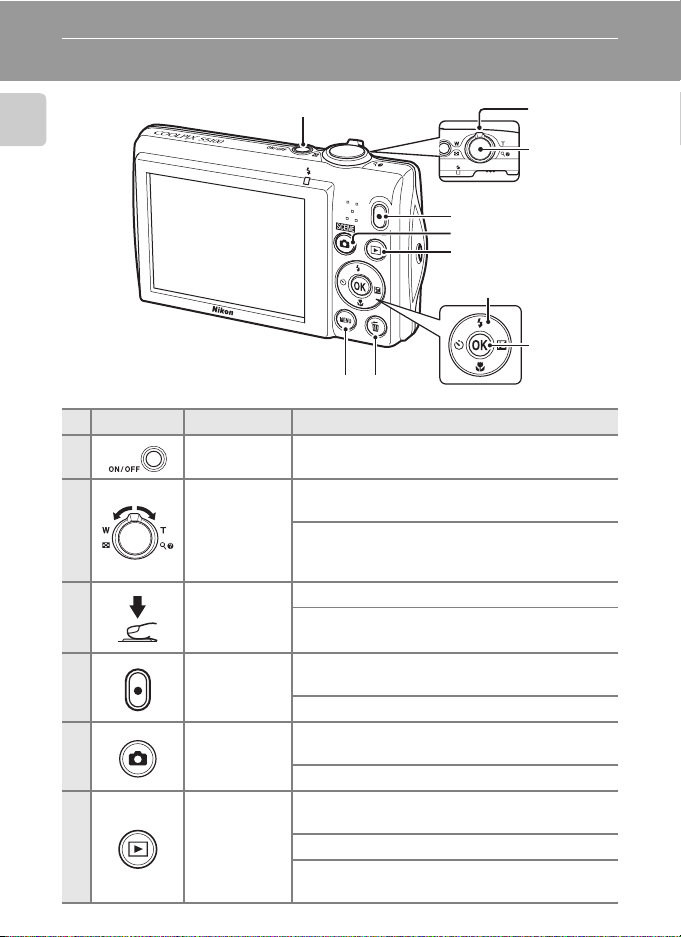
Hlavní funkce ovládacích prvků
1
Úvod
78
Ovládací prvek
1 Hlavní vypínač Zapínání a vypínání fotoaparátu (A 17).
2 Ovladač zoomu
3 Tlačítko spouště
4
5
6
8
Název Funkce
Expoziční režim: otáčením směrem k symbolu g (i) provedete zvětšení;
otáčením směrem k symbolu
Režim přehrávání: otáčením směrem k symbolu g (i) provedete
Tlačítko
záznamu
videosekvence
Tlačítko
expozičního
režimu
Tlačítko
přehrávání
zvětšení obrazu (
zobrazíte miniatury nebo kalendář (
Expoziční režim: uvolní závěrku (A 11, 26).
Režim přehrávání: přepne na okno fotografování.
Expoziční režim: zapíná a vypíná záznam
videosekvence (A 101).
Režim přehrávání: přepne na okno fotografování.
Expoziční režim: mění režim fotografování (zobrazí
menu výběru režimu fotografování) (A 35).
Režim přehrávání: přepne na okno fotografování.
Napájení je vypnuté: stisknutím a podržením zapnete
fotoaparát v režimu přehrávání.
Expoziční režim: přehrává snímky (A 28, 106).
Režim přehrávání: mění režim přehrávání (zobrazí
menu výběru režimu fotografování) (A 77).
A
75); otáčením směrem k symbolu f (h)
f (h
2
3
4
5
6
9
10
) provedete zmenšení (A25).
A
72, 74).
Page 21
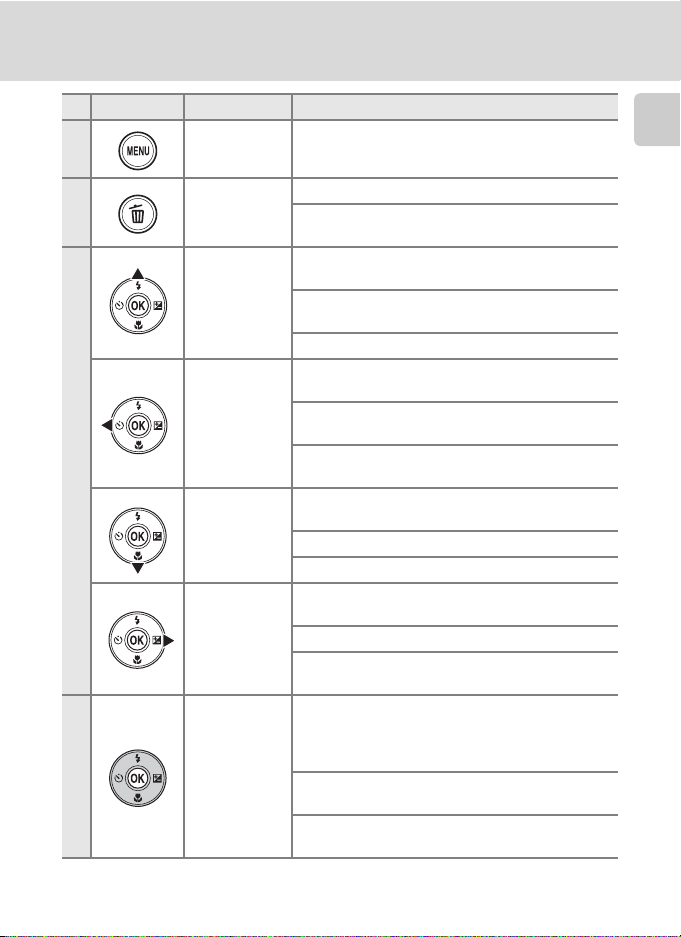
Hlavní funkce ovládacích prvků
Ovládací prvek
7 Tlačítko d
8 Tlačítko mazání
9
10
Název Funkce
Multifunkční
volič (nahoru)
Multifunkční
volič (doleva)
Multifunkční
volič (dolů)
Multifunkční
volič (doprava)
Tlačítko aktivace
volby
Zapínání a vypínání menu (A 10, 36, 83, 103, nebo
121).
Expoziční režim: smaže poslední fotografii (A 29).
Režim přehrávání: umožňuje smazat fotografie nebo
zvukové poznámky (A 29, 92 nebo 106).
Expoziční režim: zobrazí menu m (režim blesku)
(A 30).
Režim přehrávání: umožňuje výběr předchozích
snímků.
Během zobrazení menu: posouvá zvýraznění nahoru.
Expoziční režim: zobrazí menu n (samospoušť)
(A 32).
Režim přehrávání: umožňuje výběr předchozích
snímků.
Během zobrazení menu: umožňuje posun výběru
doleva/přechod na předchozí obrazovku.
Expoziční režim: zobrazí menu p (režim makro)
(A 33).
Režim přehrávání: umožňuje výběr dalších snímků.
Během zobrazení menu: posouvá zvýraznění dolů.
Expoziční režim: zobrazí obrazovku nastavení
o (korekce expozice) (A 34).
Režim přehrávání: umožňuje výběr dalších snímků.
Během zobrazení menu: posun výběru vpravo/
přechod na další obrazovku (aktivace volby).
Režim přehrávání (přehrávání jednotlivých snímků):
zobrazí histogram a provozní informace (kromě
videí)/přepne zpět na pře hrávání jednotlivých snímků
(A 71).
Režim přehrávání (zvětšení/náhledy snímků): přepne
na režim přehrávání jednotlivých snímků (A 72, 75).
Během zobrazení menu: aktivuje výběr (přechod na
další obrazovku).
Úvod
9
Page 22
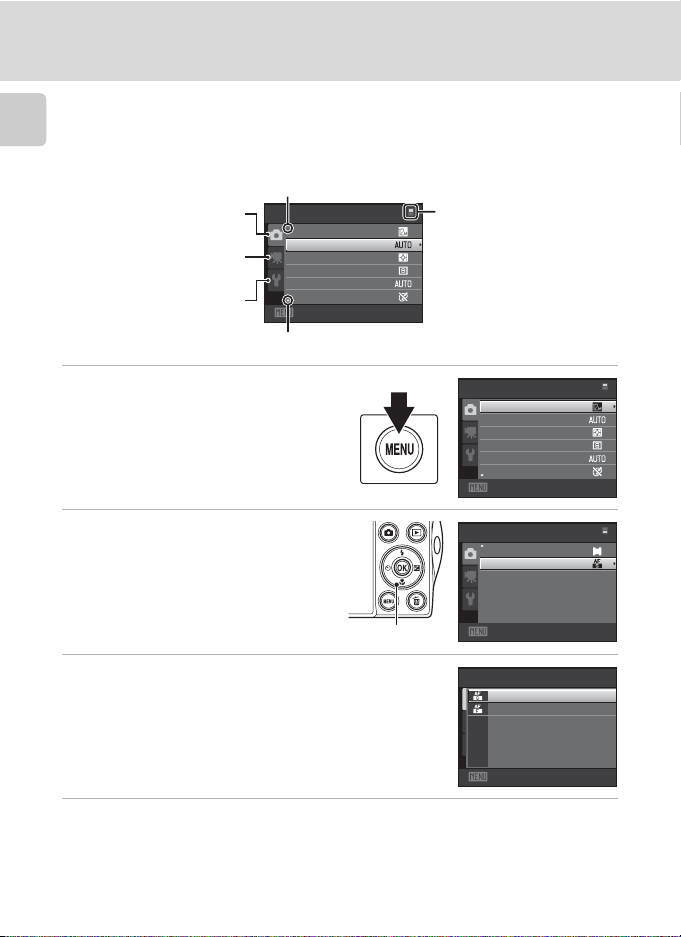
Hlavní funkce ovládacích prvků
Běžné úkony v menu
Stisknutím tlačítka d (A 9) zobrazíte menu zvoleného režimu.
Úvod
Pro navigaci v menu použijte multifunkční volič (A 9).
Záložka menu dostupných
vaktuálním režimu
fotografování/přehrávání
Záložka pro zobrazení menu
videosekvencí (v expozičním
režimu)
Záložka pro zobrazení menu
nastavení
Zobrazeno v případech, kdy je k dispozici jedna či více dalších položek menu
Symbol K se zobrazí v případě, jsou-li k dispozici předchozí položky menu.
Menu fotografování
Režim obrazu
Vyvážení bílé
Měření
Sériové snímání
Citlivost ISO
Nastavení barev
Ukončit
Zobrazí se v případech, kdy
menu obsahuje dvě a více
stránek
1 Stiskněte tlačítko d.
2 Stisknutím multifunkčního
voliče H nebo I vyberte
požadovanou položku a poté
stiskněte tlačítko K nebo k.
Chcete-li přepínat záložky, stiskněte
tlačítko J (A 11).
Multifunkční volič
3 Stisknutím tlačítka H nebo I vyberte
požadovanou položku a poté stiskněte
tlačítko k.
Nastavení bude použito.
4 Po dokončení nastavení stiskněte tlačítko d.
Fotoaparát ukončí zobrazení menu.
10
Menu fotografování
Režim obrazu
Vyvážení bílé
Měření
Sériové snímání
Citlivost ISO
Nastavení barev
Ukončit
Menu fotografování
Režim činnosti AF polí
Režim autofokusu
Ukončit
Režim autofokusu
Jednorázový AF
Nepřetržitý AF
Ukončit
Page 23
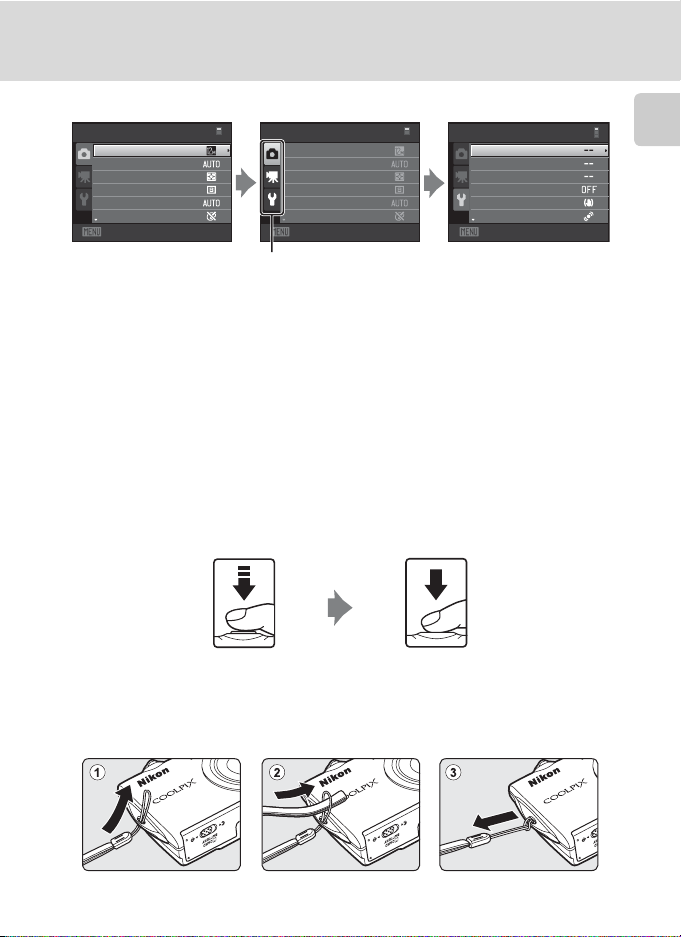
Hlavní funkce ovládacích prvků
Přepínání mezi záložkami
Menu fotografování
Režim obrazu
Vyvážení bílé
Měření
Sériové snímání
Citlivost ISO
Nastavení barev
Ukončit
Stisknutím tlačítka J na
multifunkčním voliči
označte záložku
Menu fotografování
Režim obrazu
Vyvážení bílé
Měření
Sériové snímání
Citlivost ISO
Nastavení barev
Ukončit
Stisknutím tlačítka H nebo
I
na multifunkčním voliči
vyberte záložku, poté
k
stiskněte tlačítko
nebo
Nastavení
Uvítací obrazovka
Datum
Nastavení monitoru
Vkopírování data
Redukce vibrací
Detekce pohybu
Ukončit
Zobrazí se vybrané menu
K
Tlačítko spouště
Fotoaparát je vybaven dvoupolohovým tlačítkem spouště. Pro zaostření
a nastavení expozičních parametrů stiskněte tlačítko spouště do poloviny (do
místa lehkého odporu). Při stisknutí tlačítka spouště do poloviny bude nastaveno
zaostření a expozice (rychlost závěrky a clonové číslo). Zaostření a expozice
zůstanou zablokovány po dobu stisknutí tlačítka spouště do poloviny.
Podržte tlačítko spouště v této poloze a pořiďte snímek uvolněním závěrky
úplným stisknutím tlačítka spouště do spodní krajní polohy. Při stisknutí tlačítka
spouště nepoužívejte sílu. Jinak může dojít ke chvění fotoaparátu a rozmazání
snímků.
Úvod
Stisknutím tlačítka spouště do poloviny
nastavíte zaostření a expozici
Připevnění řemínku fotoaparátu
Úplným stisknutím tlačítka spouště do
spodní krajní polohy pořídíte snímek
11
Page 24
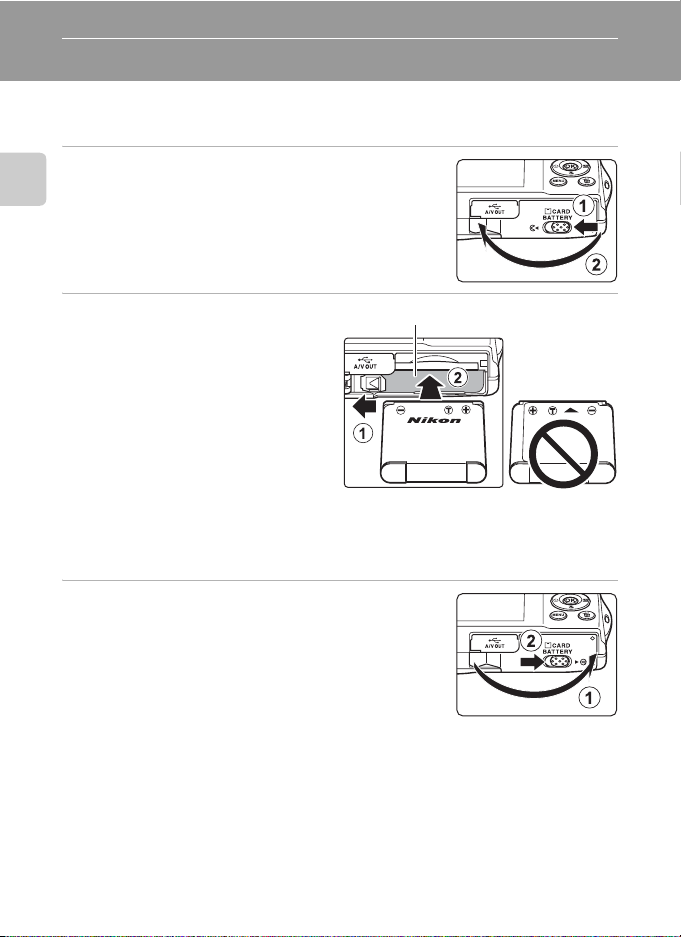
První kroky
Vložení baterie
Vložte do fotoaparátu dobíjecí lithium-iontovou baterii EN-EL10 (součást dodávky).
• Před prvním použitím a po vybití je nutné baterii nabít (A 14).
1 Otevřete krytku prostoru pro baterii/krytku
slotu pro paměťovou kartu.
První kroky
2 Vložte baterii, která je součástí
Prostor pro baterii
dodávky.
Pomocí okraje baterie zatlačte na
oranžovou aretaci baterie ve směru
znázorněném šipkou (1) a baterii zcela
zasuňte (2).
Jakmile do prostoru zasunete celou
baterii, aretace ji zafixuje na místě.
B Vložení baterie
Vložení baterie horní stranou dolů nebo převráceně může poškodit fotoaparát.
Zkontrolujte správnou polohu baterie.
3 Zavřete krytku prostoru pro baterii/krytku
slotu pro paměťovou kartu.
Je-li krytka prostoru pro baterii/krytka slotu pro
paměťovou kartu otevřená, fotoaparát nelze zapnout.
Baterii vloženou do fotoaparátu již nelze dobíjet.
12
Page 25
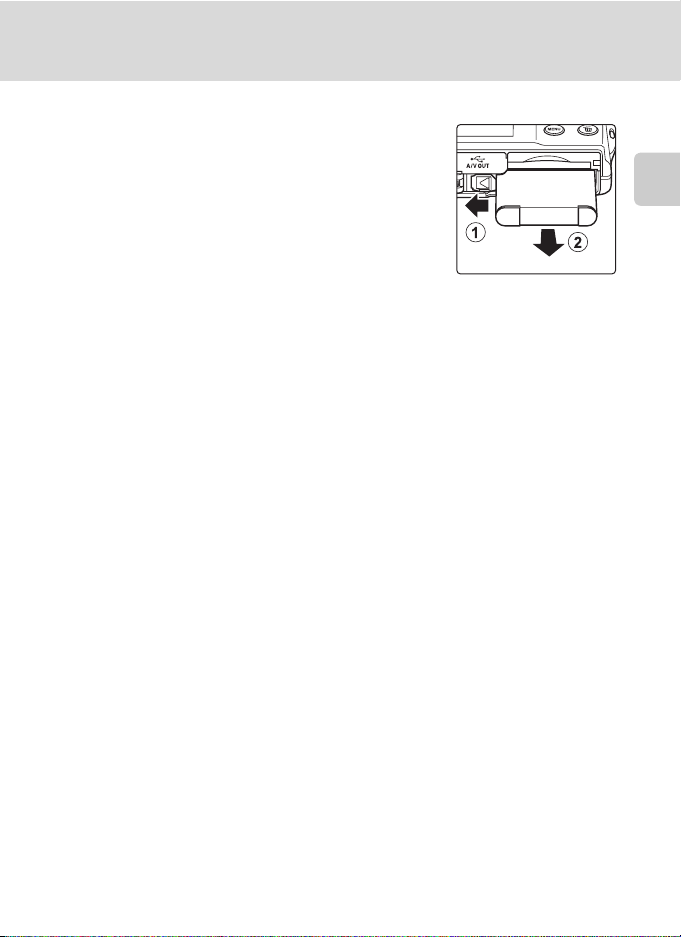
Vložení baterie
Vyjímání baterie
Vypněte fotoaparát (A 17) a před otevřením krytky
slotu pro paměťovou kartu/krytky prostoru pro baterie
se ujistěte, že kontrolka zapnutí přístroje a monitor jsou
také vypnuté.
Chcete-li vyjmout baterii, otevřete krytku prostoru pro
baterii/krytku slotu pro paměťovou kartu a zatlačte
oranžovou aretaci baterie znázorněným směrem (1).
Následně můžete baterii ručně vyjmout (2).
• Baterie a paměťová karta se mohou během provozu zahřívat; při jejich vyjímání
proto dbejte opatrnosti.
První kroky
B Poznámky k baterii
• Před používáním si přečtěte varování týkající se baterie na straně iii a v části „Baterie“ (A 143)
adodržujte je.
• Nebudete-li baterii delší dobu používat, nabijte ji minimálně jednou za půl roku a před uložením
opět kompletně vybijte.
13
Page 26

Nabití baterie
Nabijte dodanou dobíjecí lithium-iontovou baterii EN-EL10 vloženou do
fotoaparátu připojením dodaného síťového zdroje/nabíječky EH-68P
k fotoaparátu pomocí dodaného kabelu USB UC-E6 a následným zapojením
síťového zdroje/nabíječky do elektrické zásuvky.
1 Připravte síťový zdroj/nabíječku EH-68P.
První kroky
Pokud byl dodán zásuvkový adaptér*, připojte jej ke konektoru
na síťovém zdroji/nabíječce. Zatlačte zásuvkový adaptér, dokud
nebude pevně na místě. Jakmile je adaptér připojen, násilným
odpojením zásuvkového adaptéru může dojít k poškození
produktu.
* Tvar zásuvkového adaptéru se liší v závislosti na zemi nebo
oblasti, ve které byl fotoaparát zakoupen.
2 Vložte baterii (A 12).
Nezapínejte fotoaparát.
3 Pomocí dodaného kabelu USB připojte k fotoaparátu síťový zdroj/
nabíječku.
Zajistěte správnou orientaci konektorů. Nezasunujte konektory šikmo a při připojování či
odpojování kabelu USB nepoužívejte nadměrnou sílu.
Zavřete krytku prostoru pro baterii/krytku slotu pro paměťovou kartu.
14
USB kabel
Page 27
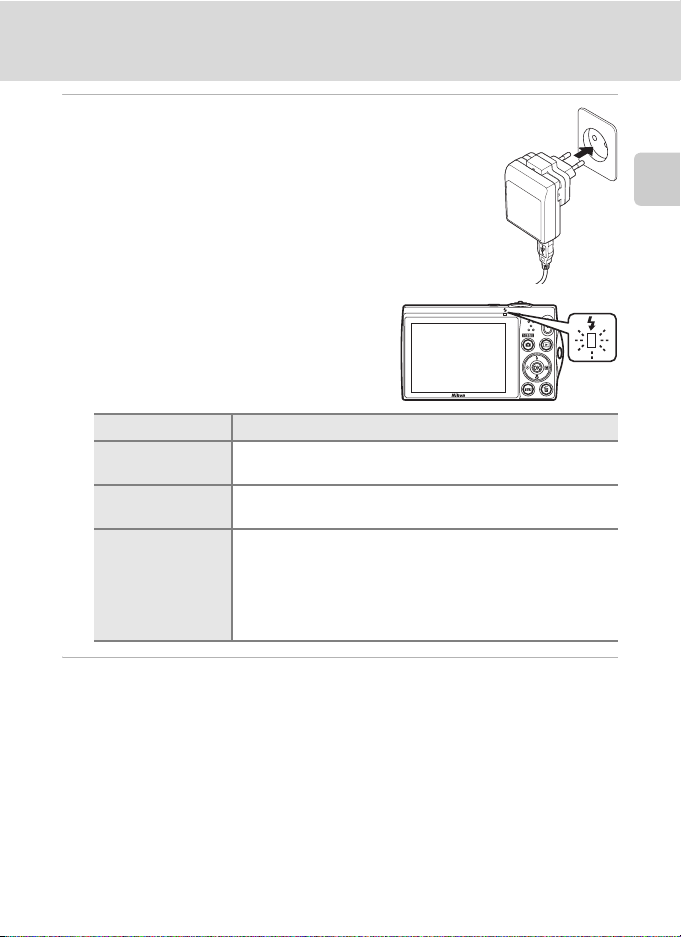
4 Zapojte síťový zdroj/nabíječku do elektrické
zásuvky.
Kontrolka nabíjení pomalu zeleně bliká a oznamuje, že se
nabíjí baterie.
Nabití úplně vybité baterie vyžaduje přibližně tři hodiny.
V následující tabulce j e vysvětlen stav kontrolky
nabíjení, když je fotoaparát připojen
k elektrické zásuvce.
Kontrolka nabíjení Popis
Pomalu bliká
(zeleně)
Vypnuto
Rychle bliká (zeleně)
Baterie se nabíjí.
Baterie se nenabíjí. Když se nabíjení dokončí, kontrolka nabíjení
přestane blikat a zhasne.
• Okolní teplota není vhodná k nabíjení. Nabíjejte baterii při
pokojové teplotě 5 °C až 35 °C.
• Kabel USB nebo síť ový zdroj/nabíječka není správně
připojen nebo vznikl problém s baterií. Odpojte kabel USB
nebo odpojte síť ový zdroj/nabíječku a znovu jej správně
připojte, případně vyměňte baterii.
Nabití baterie
První kroky
5 Odpojte síťový zdroj/nabíječku z elektrické zásuvky, poté odpojte
kabel USB.
15
Page 28
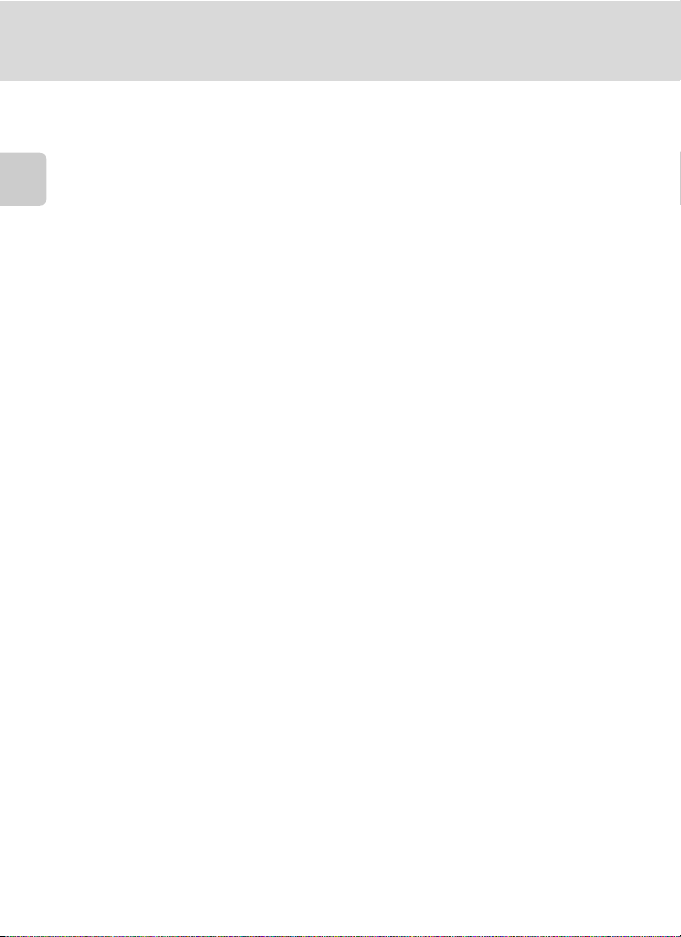
Nabití baterie
B Poznámky k síťovému zdroji/nabíječce
• Síťový zdroj/nabíječka EH-68P je určen k použití pouze s kompatibilními přístroji. Nepoužívejte jej
s jinou značkou nebo modelem přístroje.
• Před používáním si přečtěte varování týkající se síťového zdroje/nabíječky na straně iii a v části
„Baterie“ (A 143) a dodržujte je.
• Zařízení EH-68P je kompatibilní s elektrickým zásuvkami o napětí 100–240 V, 50/60 Hz. Při
První kroky
používání v jiných zemích použijte dle potřeby zásuvkový adaptér (lze zakoupit v obchodě). Další
informace o zásuvkových adaptérech můžete získat od cestovní kanceláře.
• Síťový zdroj/nabíječka EH-68P je určen k nabíjení baterie vložené do fotoaparátu. Pokud je
fotoaparát připojen kelektrické zásuvce pomocí síťového zdroje/nabíječky, fotoaparát nelze
zapnout.
• Nikdy nepoužívejte jinou značku nebo model síť ového zdroje, než je síťový zdroj/nabíječka EH68P nebo síťový zdroj USB. Při nedodržení tohoto upozornění může dojít k přehřátí nebo
poškození fotoaparátu.
C Napájení ze sítě
• Pokud používáte síťový zdroj EH-62D (dostupný samostatně; A 145), fotoaparát je napájen
z elektrické zásuvky a lze jím běžně pořizovat a přehrávat fotografie.
• Nikdy nepoužívejte jinou značku nebo model síť ového zdroje, než EH-62D. Při nedodržení tohoto
upozornění může dojít k přehřátí nebo poškození fotoaparátu.
D Nabíjení pomocí počítače nebo nabíječky baterií
• Pokud přístroj COOLPIX S5100 připojíte k počítači, bude se také dobíjet dobíjecí lithium-iontová
baterie EN-EL10 (A 108, 136).
• Baterii EN-EL10 lze dobíjet také bez použití fotoaparátu pomocí nabíječky baterií MH-63 (dostupná
samostatně; A 145).
16
Page 29
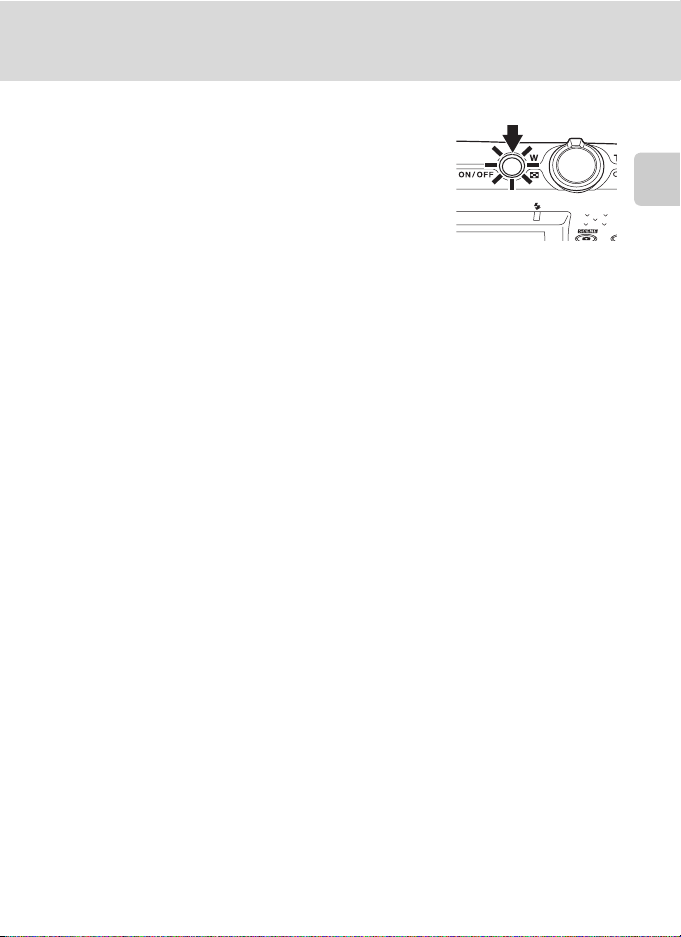
Zapnutí a vypnutí fotoaparátu
Stisknutím hlavního vypínače zapněte fotoaparát.
Rozsvítí se kontrolka zapnutí přístroje (zelená), poté se
zapne monitor (při zapnutí monitoru kontrolka zapnutí
přístroje zhasne). Fotoaparát vypnete opětovným
stisknutím hlavního vypínače. Po vypnutí fotoaparátu
zhasne kontrolka zapnutí přístroje a vypne se monitor.
• Je-li fotoaparát vypnutý, podržte stisknuté tlačítko
c pro jeho zapnutí v režimu přehrávání (A 28).
Nabití baterie
První kroky
C Funkce pro úsporu energie (automatické vypnutí)
Jestliže nejsou s fotoaparátem určitou dobu prováděny žádné operace, monitor se vypne , fotoaparát
přejde do pohotovostního režimu a kontrolka zapnutí přístroje bude blikat. Pokud nebude
provedena žádná operace po dobu dalších tří minut, fotoaparát se vypne.
Pokud kontrolka zapnutí přístroje bliká, stisknutím libovolného z následujících tlačítek dojde
k opětovnému zapnutí monitoru:
➝ hlavní vypínač, tlačítko spouště, tlačítko A, tlačítko c nebo tlačítko b (záznam videosekvence)
• V režimu fotografování nebo přehrávání bude fotoaparát uveden do pohotovostního režimu
přibližně po 1 minutě (výchozí nastavení).
• Dobu, po které se fotoaparát přepne do pohotovostního režimu, lze nastavit pomocí položky
Automat. vypnutí (A 133) v menu nastavení (A 120).
17
Page 30
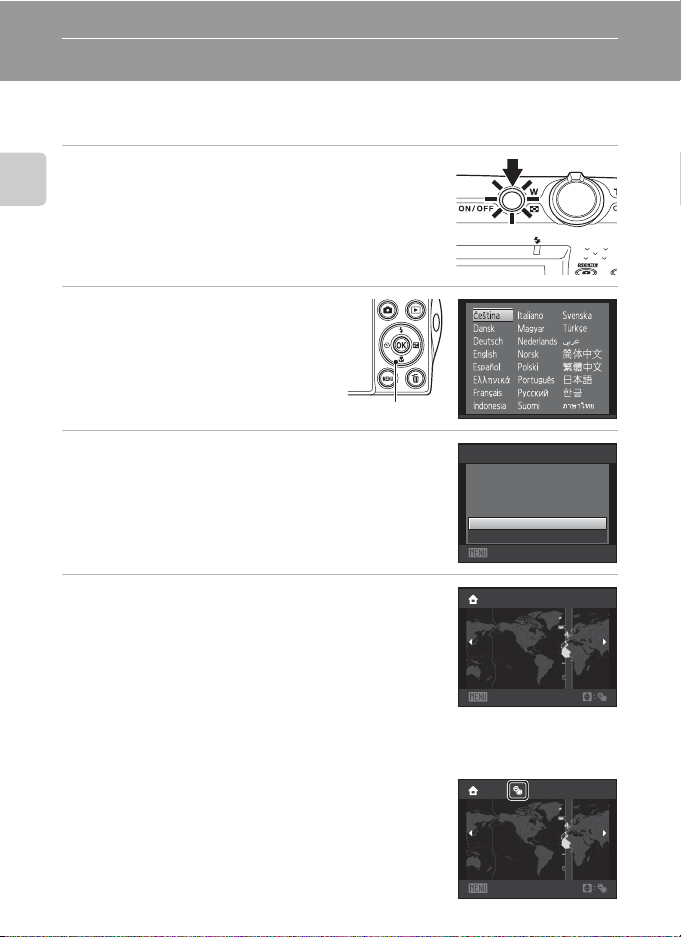
Nastavení jazyka, data a času
Při prvním zapnutí fotoaparátu se zobrazí obrazovka výběru jazyka a nastavení
data a času.
1 Stisknutím hlavního vypínače zapněte
fotoaparát.
První kroky
Rozsvítí se kontrolka zapnutí přístroje (zelená), poté se
zapne monitor (při zapnutí monitoru kontrolka zapnutí
přístroje zhasne).
2 Stisknutím multifunkčního
voliče H, I, J nebo K zvolte
požadovaný jazyk a stiskněte
tlačítko k.
Multifunkční volič
3 Stisknutím tlačítka H nebo I vyberte
položku Ano a stiskněte tlačítko k.
Chcete-li nastavení data a času zrušit, vyberte stisknutím
tlačítka H nebo I položku Ne.
4 Stisknutím tlačítka J nebo K vyberte vaše
časové pásmo (A 125), poté stiskněte
tlačítko k.
D Letní čas
Pokud právě platí letní čas, zapněte funkci letního času stisknutím
tlačítka H při nastavování regionu vkroku 4.
Je-li aktivní funkce letního času, v horní části monitoru se zobrazuje
symbol W. Stisknutím tlačítka I funkci letního času deaktivujete.
18
Datum
Nastavit čas a datum?
Ano
Ne
Zrušit
London
Casablanca
Zpět
London
Casablanca
Zpět
Page 31

Nastavení jazyka, data a času
5 Nastavení data a času.
Zvolte položku: Stiskněte tlačítko K nebo J (přepínání
údajů D, M, R, hodina, minuta, DMR (pořadí, ve kterém se
budou zobrazovat den, měsíc a rok)).
Úprava označené položky: stiskněte multifunkční volič H
nebo I.
Den, měsíc a rok lze zobrazit v pořadí DMR, RMD a MDR.
6 Nakonec vyberte položku DMR (pořadí
zobrazení dne, měsíce a roku) a stiskněte
tlačítko k nebo tlačítko K.
Hodiny budou spuštěny. Vysune se objektiv a zobrazí se
obrazovka pro pořizování snímků.
Datum
DMR
Datum
DR
201001
01 01
0000
Úpravy
M
2010
1115
1015
Úpravy
První kroky
C Vkopírování data a změna data a času
• Chcete-li do snímků během jejich pořizování vkopírovat datum, aktivujte funkci vkopírování data
pomocí položky Vkopírování data (A 128) v menu nastavení (A 120) po nastavení data
ačasu.
• Chcete-li změnit vnitřní nastavení času fotoaparátu, vyberte položku Datum umožnosti Datum
(A 123) v menu nastavení (A 120) a proveďte popsaný postup od kroku 5.
• Chcete-li změnit časové pásmo nebo nastavení letního času, vyberte možnost Časové pásmo
u položky Datum (A 123) v menu nastavení.
19
Page 32

Vkládání paměťových karet
Snímky, zvuk a videosekvence se ukládají do interní paměti fotoaparátu (přibližně
32 MB) nebo na výměnnou paměťovou kartu Secure Digital (SD) (lze zakoupit
vobchodě; A 145).
Je-li ve fotoaparátu vložena paměťová karta, jsou data automaticky
ukládána na paměťovou kartu a lze je následně přehrávat, mazat či
přenášet. Chcete-li ukládat, přehrávat, mazat nebo přenášet data z interní
První kroky
paměti přístroje, vyjměte z fotoaparátu paměťovou kartu.
1 Ujistěte se, že kontrola zapnutí přístroje
nesvítí a monitor je vypnutý, a otevřete krytku
prostoru pro baterii a krytku slotu pro
paměťovou kartu.
Před otevřením krytky nezapomeňte fotoaparát vypnout.
2 Vložte paměť ovou kartu.
Paměťovou kartu zasuňte správně do
slotu tak, aby zapadla do určené polohy.
Slot pro paměť ovou kartu
B Vkládání paměťových karet
Vložení paměťové karty horní stranou
dolů nebo převráceně může způsobit
poškození fotoaparátu nebo karty.
Zkontrolujte správnou polohu paměťové
karty.
3 Zavřete krytku prostoru pro baterii/krytku slotu pro paměť ovou kartu.
Vyjímání paměťových karet
Vypněte fotoaparát a před otevřením krytky slotu pro
paměťovou kartu/prostoru pro baterie se ujistěte, že
kontrolka zapnutí přístroje a monitor jsou vypnuté.
Stisknutím karty v bodě (1) ji částečně vysuňte, poté
kartu vyjměte rukou a dbejte na to, aby nebyla
vysouvána šikmo (2).
• Baterie a paměťová karta se mohou během provozu
zahřívat; při jejich vyjímání proto dbejte opatrnosti.
20
Page 33

Vkládání paměťových karet
B Formátování paměťových karet
Zobrazí-li se při zapnutí fotoaparátu hlášení na obrázku vpravo,
paměťovou kartu je nutné před použitím naformátovat (A 134).
Pozor: Po naformátování budou všechny snímky a ostatní data
na paměťové kartě trvale vymazány. Před formátováním
paměťové karty se ujistěte, zda máte všechny snímky, které chcete
archivovat, zkopírované na jiném médiu.
Při formátování paměť ové karty vyberte pomocí multifunkčního
voliče položku Ano a stiskněte tlačítko k. Zobrazí se dialog pro
potvrzení. Formátování spusť te výběrem položky Formátovat a stisknutím tlačítka k.
• Dokud nebude formátování dokončeno, nevypínejte fotoaparát ani neotvírejte krytku prostoru
pro baterii/krytku slotu pro paměťovou kartu.
• Při prvním vložení do fotoaparátu COOLPIX S5100 (A 134) je nutné pomocí tohoto fotoaparátu
naformátovat paměť ové karty, které se dříve používaly v jiných zařízeních.
Karta není zformátovaná.
Formát ovat k art u?
Ano
Ne
B Spínač ochrany proti zápisu
Je-li spínač ochrany proti zápisu nastaven v uzamknuté
poloze, nelze na paměť ovou kartu zapisovat data, ani je mazat.
Chcete-li na paměť ovou kartu zaznamenávat snímky, mazat je
nebo kartu naformátovat, je-li spínač nastaven v uzamknuté
poloze, je nutné jej odemknout přesunutím do polohy zápisu.
Spínač ochrany proti zápisu
B Paměťové karty
• Používejte výhradně paměť ové karty typu Secure Digital (SD).
• Následující činnosti neprovádějte během formátování, zápisu nebo mazání dat z paměť ové karty
nebo přenosu dat do počítače. Při nedodržení těchto pokynů může dojít ke ztrátě dat nebo
poškození fotoaparátu nebo paměť ové karty:
- Vyjměte baterii nebo paměťovou kartu.
- Vypněte fotoaparát.
-Odpojte síťový zdroj.
• Paměťové karty neformátujte pomocí počítače.
• Paměťové karty nerozebírejte ani nemodifikujte.
• Paměťové karty nenechte upadnout, neohýbejte je, nevystavujte působení vody ani silných
otřesů.
• Nedotýkejte se kontaktů paměťových karet prsty a kovovými předměty.
• Na paměťové karty nenalepujte štítky ani nálepky.
• Paměť ové karty neponechávejte na přímém slunečním světle, v uzavřeném vozidle ani n a místech
vystavených působení vysokých teplot.
• Paměť ové karty nevystavujte působení vlhkosti, prachu nebo korozívních výparů.
První kroky
21
Page 34

Základní fotografování a přehrávání snímků: režim A (Auto)
9
Krok 1 Zapněte fotoaparát a vyberte režim A (Auto)
Tato část návodu popisuje pořizování snímků v režimu A (auto) – automatickém
režimu typu „zaměř a stiskni“, vhodném pro začátečníky v oblasti digitálních
fotoaparátů.
1 Stisknutím hlavního vypínače zapněte
fotoaparát.
Objektiv se vysune a monitor se zapne.
Základní fotografování a přehrávání snímků: režim A (Auto)
Pokud se zobrazuje symbol A, přejděte ke kroku 4.
2 Stiskněte tlačítko A.
3 Stisknutím multifunkčního
voliče H nebo I vyberte
položku A Režim Auto
a stiskněte tlačítko k.
4 Zkontrolujte indikaci stavu baterie a počet
zbývajících snímků.
Indikace stavu baterie
Indikace Popis
(BEZ INDIKACE) Baterie je plně nabitá.
B
N
Baterie je vybitá.
Počet zbývajících snímků
Zobrazí se počet snímků, které lze pořídit.
22
Nízká kapacita baterie. Připravte
se na její výměnu nebo nabití.
Nelze fotografovat. Dobijte baterii
nebo ji vyměňte za plně nabitou.
Režim Auto
Multifunkční volič
Indikace stavu baterie
9
Počet zbývajících snímků
Page 35

Krok 1 Zapněte fotoaparát a vyberte režim A (Auto)
9
Indikace zobrazované v režimu A (Auto)
Symbol detekce pohybu
Režim fotografování
Symbol A se
zobrazuje v režimu
A (auto).
Vlivy pohybu foceného
objektu a chvění
fotoaparátu jsou sníženy.
Symbol redukce vibrací
Pomocí funkce redukce
vibrací lze snížit důsledky
otřesů fotoaparátu.
Možnosti videa
Je zobrazena možnost videa
pro záznam videosekvencí
9
(A 101, 104).
Základní fotografování a přehrávání snímků: režim A (Auto)
Indikace interní paměti
Označuje, že snímky budou uloženy do interní
paměti fotoaparátu (přibližný počet 32 MB).
Je-li ve fotoaparátu vložená paměť ová karta,
symbol C není zobrazen a sním ky budou uloženy
na paměťovou kartu.
Režim obrazu
Jsou zobrazeny informace
okvalitě obrazu (kompresi)
a velikosti obrazu. Výchozí
nastavení je L 4000 × 3000.
• Indikace a informace o fotografii zobrazené během fotografování a přehrávání
se po několika sekundách vypnou (A 126).
• Pokud se monitor z úsporných důvodů vypnul v pohotovostním režimu
(kontrolka zapnutí přístroje bliká) (A 133), můžete jej zapnout stisknutím
následujících tlačítek:
➝ hlavní vypínač, tlačítko spouště, tlačítko A nebo tlačítko b (záznam
videosekvence).
D Funkce dostupné v režimu A (Auto)
• Lze nastavit režim blesku (A 30), je možné použít samospoušť (A 32), režim makro (A 33)
a korekci expozice (A 34).
• Stisknutím tlačítka d můžete upravit nastavení pro všechny položky v menu fotografování
(A 36) podle podmínek fotografování. Kombinaci kvality obrazu (komprese) a velikosti obrazu lze
nastavit pomocí položky Režim obrazu v menu fotografování.
D Redukce vibrací a detekce pohybu
• Další informace naleznete v části Redukce vibrací (A 129) nebo Detekce pohybu (A 130)
v menu nastavení (A 120).
• Při používání stativu ke stabilizaci fotoapa rátu při fotografování nastavte položku Redukce vibrací
na Vypnuto.
23
Page 36

Krok 2 Vytvoření kompozice snímku
9
1 Připravte si fotoaparát.
Držte fotoaparát stabilně oběma rukama.
Prsty, vlasy a jiné předměty udržujte mimo dosah
objektivu, blesku, pomocného světla AF a mikrofonu.
Když fotografujete v orientaci na výšku, otočte fotoaparát
Základní fotografování a přehrávání snímků: režim A (Auto)
tak, aby byl blesk nad objektivem.
2 Vytvořte kompozici snímku.
Vytvořte kompozici snímku tak, aby se fotografovaný
objekt nacházel ve středu rámečku nebo blízko něj.
9
24
Page 37

Krok 2 Vytvoření kompozice snímku
Použití zoomu
Optický zoom aktivujete pomocí ovladače zoomu.
Otočte ovladač zoomu do polohy g, chcete-li zmenšit
ohniskovou vzdálenost a zajistit, aby fotografovaný
objekt zabíral větší část výřezu snímku, nebo do polohy
f, chcete-li zvětšit ohniskovou vzdálenost a tedy
i oblast zachycenou ve výřezu snímku.
• Po zapnutí fotoaparátu je zoom nastaven do polohy
minimální ohniskové vzdálenosti.
• Při otočení ovladače zoomu se v horní části
monitoru zobrazí indikátor zoomu.
Digitální zoom
Po dosažení největšího optického zvětšení se po stisknutí a přidržení tlačítka g
aktivuje digitální zoom.
Digitální zoom je schopen zvětšit objekt přibližně 2x za hranici maximálního
zvětšení optického zoomu.
Maximální optický zoom Digitální zoom aktivní
• Při aktivním digitálním zoomu fotoaparát zaostřuje na střed rámečku
a zaostřovací pole se nezobrazí.
Zmenšení snímku
Optický
zoom
Zvětšení snímku
Digitální
zoom
C Digitální zoom a interpolace
Na rozdíl od optického zoomu používá digitální zoom k zvětšení obrazů proces digitálního
zpracování obrazu označovaný jako interpolace, jehož výsledkem je mírné zhoršení kvality obrazu
dle režimu obrazu (A 37) a zvětšení digitálním zoomem.
Interpolace je aplikována při pořizování statických snímků v polohách zoomu, které se nachází mimo
polohu V.
Je-li zoom zvětšen mimo polohu V, začne být interpolace aktivní, což oznamuje žlutá barva
indikátoru zoomu.
Poloha symbolu V se s klesající velikostí obrazu posunuje doprava a umožňuje sledovat pozice
zoomu, v nichž při aktuálním nastavení režimu obrazu nedochází k interpolaci.
Základní fotografování a přehrávání snímků: režim A (Auto)
Malá velikost obrazu
• Digitální zoom lze deaktivovat pomocí možnosti Digitální zoom (A 131) v menu nastavení
(A 120).
25
Page 38

Krok 3 Zaostření a exponování
9
F 2.7
1 /2 5 0
1 Stiskněte tlačítko spouště do
poloviny.
Při stisknutí tlačítka spouště do poloviny
(A 11) bude nastaveno zaostření
aexpozice (rychlost závěrky aclonové číslo).
Zaostření a expozice zůstanou zablokovány
po dobu stisknutí tlačítka spouště do
poloviny.
Základní fotografování a přehrávání snímků: režim A (Auto)
Fotoaparát používá devět zaostřovacích polí
a automaticky vybere zaostřovací pole
obsahující objekt nacházející se nejblíže
k objektivu. Je-li objekt zaostřen, zaostřovací
pole nacházející se v oblasti zaostření (až
devět oblastí) budou slabě svítit zeleně.
Při aktivním digitálním zoomu fotoaparát
zaostřuje na střed rámečku a zaostřovací
pole se nezobrazí. Po zaostření se indikace
zaostření (A 6) rozsvítí zeleně.
Při stisknutí tlačítka spouště do poloviny
může červeně blikat zaostřovací pole nebo
indikace zaostření. Znamená to, že
fotoaparát nemůže zaostřit. Změňte výřez
snímku a namáčkněte tlačítko spouště znovu do poloviny.
2 Stiskněte tlačítko spouště až na doraz.
Závěrka bude spuštěna a snímek bude uložen na
paměťovou kartu nebo do interní paměti.
F 2.7
1/250
Čas závěrky Clona
9
26
Page 39

Krok 3 Zaostření a exponování
B Během ukládání
Během ukládání snímků bliká indikátor počtu zbývajících snímků. Běhe m ukládání snímků
neotvírejte krytku prostoru pro baterii či krytku slotu pro paměťovou kartu. Přerušení napájení
nebo vyjmutí paměťové karty za těchto okolností může vést ke ztrátě dat nebo poškození
fotoaparátu nebo paměťové karty.
B Autofokus
Autofokus nemusí pracovat očekávaným způsobem v následujících situacích. V ojedinělých
případech nemusí být objekt snímku zaostřen, přestože zaostřovací pole nebo indikace zaostření
svítí zeleně:
• Objekt je velmi tmavý.
• Scéna obsahuje objekty s velmi různými úrovněmi jasu (např. slunce za objektem, kvůli čemuž se
daný objekt jeví jako velmi tmavý).
• Mezi objektem a okolím není žádný kontrast (např. postava v bílé košili před bílou zdí).
• Několik objektů v různé vzdálenosti od fotoaparátu (např. objekt v kleci).
• Objekty s opakujícími se vzory (okenní žaluzie, budovy s více řadami oken podobných tvarů,
apod.).
• Objekt se rychle pohybuje.
V uvedených situacích zkuste stisknout tlačítko spouště několikrát do poloviny, a tak opakovaně
zaostřit. Můžete také zaostřit na jiný objekt umístěný ve stejné vzdálenosti od fotoaparátu, jako je
aktuálně požadovaný objekt, a použít blokaci zaostření (A 46).
B Je-li objekt blízko fotoaparátu
Pokud fotoaparát není schopen zaostřit, zkuste použít režim makro (A 33) nebo Makro motivový
program (A 58).
C Pomocné světlo AF a blesk
Pokud je fotografovaný objekt špatně osvětlen, při stisknutí tlačítka spouště do poloviny se může
rozsvítit pomocné světlo AF (A 131) a při domáčknutí tlačítka spouště se může odpálit blesk
(A 30).
Základní fotografování a přehrávání snímků: režim A (Auto)
27
Page 40

Krok 4 Přehrávání a mazání snímků
4 / 4
1 5/ 1 1/ 2 0 10 15 : 30
0 00 4 .J P G
Přehrávání snímků (režim přehrávání)
Stiskněte tlačítko c (přehrávání).
Zobrazí se poslední pořízený snímek v režimu
přehrávání jednotlivých snímků.
Tlačítko A (auto)
Tlačítko b (záznam videosekvence)
Chcete-li zobrazit předchozí snímek, stiskněte
tlačítko H nebo J na multifunkčním voliči.
Chcete-li zobrazit další snímek, stiskněte tlačítko
I nebo K na multifunkčním voliči.
Základní fotografování a přehrávání snímků: režim A (Auto)
Chcete-li obnovit expoziční režim, stiskněte
tlačítko A nebo tlačítko spouště. Obnovení
expozičního režimu provedete také stisknutím
Multifunkční volič
tlačítka b (záznam videosekvence).
Při přehrávání snímků uložených v interní paměti fotoaparátu
se zobrazuje symbol C. Je-li ve fotoaparátu vložená paměť ová
karta, symbol C se nezobrazuje a přehrávají se snímky uložené
15/11/2010 15:30
0004.JPG
na paměťové kartě.
Indikace interní paměti
C Pokud došlo k vypnutí monitoru za účelem úspory energie
Pokud kontrolka zapnutí přístroje bliká, stisknutím tlačítka c dojde k opětovnému zapnutí monitoru (A133).
C Možnosti dostupné v režimu přehrávání
Další informace naleznete v části
„Více informací k přehrávání“ (A
70) nebo
„Úpravy snímků“ (A
C Zobrazení provozních informací
Stisknutím tlačítka k v režimu přehrávání jednotlivých snímků
zobrazíte histogram a provozní informace (A 71). Dalším
stisknutím tlačítka k se lze vrátit do režimu přehrávání
jednotlivých snímků.
C Zapnutí fotoaparátu stisknutím tlačítka c
Je-li fotoaparát vypnutý, stisknutím a podržením tlačítka c jej zapnete v reži mu přehrávání. Objekt iv se nevysune.
C Zobrazování snímků
Snímek pořízený s použitím funkce detekce obličeje (A 47) bude automaticky otočen a zobrazen
podle orientace detekovaných obličejů v režimu přehrávání jednotlivých snímků (kromě snímků
pořízených pomocí Sériové snímání, BSS a Mozaika 16 snímků (A 42)).
28
Tlačítko c
(přehrávání)
4/ 4
100NIKON
0004.JPG
ISO 10 0
4/ 4
94).
F 2.71/250
+1.0
Page 41

Vymazání nežádoucích snímků
1
Chcete-li vymazat snímek, který je aktuálně
zobrazen na monitoru, stiskněte tlačítko
Chcete-li úpravy ukončit bez vymazání snímku,
stiskněte tlačítko d.
2
Stisknutím multifunkčního voliče H nebo I vyberte
požadovaný způsob vymazání a stiskněte tlačítko
Aktuální snímek: Bude vymazán pouze aktuální snímek
nebo zvuková poznámka (A 92).
Vymaz. vyb. snímky
➝ „Ovládání okna Vymaz. vyb. snímky“
Všechny snímky: Budou vymazány všechny snímky.
: Lze vybrat nebo vymazat více snímků.
3 Stisknutím tlačítka H nebo I vyberte
položku Ano a poté stiskněte tlačítko k.
Vymazané snímky již nelze obnovit.
Chcete-li vymazání zrušit, vyberte stisknutím tlačítka H
nebo I položku Ne a stiskněte tlačítko k.
Ovládání okna Vymaz. vyb. snímky
Krok 4 Přehrávání a mazání snímků
l
.
k
.
Vymazat
Aktuální snímek
Vymaz. vyb. snímky
Všechny snímky
Vymazat 1 snímek?
Ano
Ne
Základní fotografování a přehrávání snímků: režim A (Auto)
1 Pomocí multifunkčního voliče J nebo K
vyberte snímek, který chcete smazat, a poté
Vymaz. vyb. snímky
stisknutím tlačítka H zobrazte symbol y.
Chcete-li výběr vrátit zpět, stisknutím tlačítka I zrušte
zobrazení symbolu y.
Otočením ovladače zoomu (A4) do polohy g (i) přepnete na režim přehrávání
jednotlivých snímků. Přepnutím do polohy
f (h
) zobrazíte miniatury.
Zpět
ON/OFF
2 Ke všem požadovaným snímkům přidejte symbol y a potvrďte volbu
stisknutím tlačítka k.
Zobrazí se dialog pro potvrzení. Postupujte podle pokynů na monitoru.
B Poznámky k mazání snímků
• Vymazané snímky již nelze obnovit. Proto před vymazáním přeneste důležité snímky do počítače.
• Chráněné snímky nelze vymazat (A 88).
C Vymazání posledního snímku pořízeného v expozičním režimu
Chcete-li vymazat poslední pořízený snímek, stiskněte v expozičním režimu tlačítko l.
29
Page 42

Práce s bleskem
Režim blesku lze upravit podle snímacích podmínek.
• Pokud je pro Auto nastaveno Citlivost ISO, má blesk při nejkratší ohniskové
vzdálenosti dosah 0,5 – 6,0 m a při nejdelší ohniskové vzdálenosti 0,7 – 2,5 m.
U Auto
Při špatných světelných podmínkách se automaticky zapne blesk.
V Automatický blesk s redukcí efektu červených očí
Redukce efektu „červených očí“ na portrétech (A 31).
Základní fotografování a přehrávání snímků: režim A (Auto)
W Vypnuto
K odpálení záblesku nedojde ani při špatných světelných podmínkách.
X Doplňkový záblesk
Při expozici snímku dojde k odpálení blesku. Tento režim použijte k vyjasnění stínů
(přisvícení) a osvětlení objektů v protisvětle.
Y Synchronizace blesku s dlouhými časy závěrky
Režim U (auto) je kombinován s dlouhým časem závěrky.
Vhodné pro večerní a noční portréty s pozadím.
Blesk osvětlí hlavní objekt snímku, pozadí snímku je v noci nebo za nízké hladiny
osvětlení zachyceno pomocí dlouhých časů závěrky.
Nastavení zábleskového režimu
1 Stiskněte tlačítko m na multifunkčním voliči
(režim blesku).
Zobrazí se menu režimů blesku.
2 Stisknutím multifunkčního voliče H nebo I
vyberte požadovaný režim a stiskněte tlačítko
k.
Zobrazí se symbol vybraného režimu blesku.
Pokud je vybrána možnost U (auto), zobrazí se symbol
D pouze na několik sekund nezávisle na nastavení
položky Info o snímku (A 126).
Není-li nastavení do několika sekund potvrzeno
stisknutím tlačítka k, je výběr zrušen.
30
Režim blesku
Page 43

Práce s bleskem
B Fotografování bez blesku (W) nebo za nízké hladiny osvětlení
• K stabilizaci fotoaparátu při fotografování se doporučuje použít stativ. Pokud ke stabilizaci
fotoaparátu používáte stativ, vyberte u položky Redukce vibrací (A 129) možnost Vypnuto
v nabídce nastavení (A 120).
• V okně fotografování se pravděpodobně zobrazí symbol E. Pokud se zobrazuje symbol E,
dojde k automatickému zvýšení citlivosti ISO.
• Za určitých okolností, jako je například slabé osvětlení, lze aktivovat funkci redukce šumu. V
případě, že je použita redukce šumu, je k uložení snímků potřeba více času než obvykle.
B Poznámka k používání blesku
Při použití blesku může dojít na snímcích k zobrazení odrazů světla záblesku od prachových částic ve vzduchu
ve formě jasně zbarvených bodů. Pro redukci těchto odrazů nastavte blesk na hodnotu
W
(vypnuto).
C Kontrolka blesku
Kontrolka blesku indikuje stav blesku při stisknutí tlačítka
spouště do poloviny.
• Svítí: Při expozici snímku bude použit blesk.
• Bliká: Blesk se dobíjí. Vyčkejte několik sekund a pokus
opakujte.
• Nesvítí: Při expozici snímku nebude použit blesk.
Při nízkém stavu baterie se monitor vypne a zůstane vypnutý, dokud se blesk zcela nenabije.
C Nastavení režimu blesku
Výchozí nastavení režimu blesku závisí na expozičním režimu (A 35).
• A (auto): U (auto)
• Motiv: závisí na vybraném motivovém programu (A 54–61)
• F (inteligentní portrét): U (Auto) pokud zvolíte Vypnuto pro Kontrola mrknutí; pevné
nastavení na W (vypnuto), pokud je zvoleno Zapnuto pro Kontrola mrkn utí (A 66)
• s (sledování objektu): W (vypnuto)
S určitými funkcemi nelze blesk použít zároveň. Další informace viz část „Nastavení fotoaparátu, která
nelze použít najednou“ (A 49).
Nastavení režimu blesku provedené v režimu A (auto) je uloženo v paměti fotoaparátu i po vypnutí
fotoaparátu a znovu se použije při příštím zapnutí režimu A (auto).
C Redukce efektu červených očí
Tento fotoaparát je vybaven pokročilou redukcí efektu červených očí (redukce efektu červených očí ve
fotoaparátu). Před hlavním zábleskem se spustí série předzáblesků s nízkou intenzitou, která snižuje
efekt červených očí. Pokud fotoaparát detekuje červené oči při ukládání snímku, zasažená oblast bude
zpracována tak, aby byl efekt červených očí potlačen ještě před konečným uložením snímku.
Poznámky k fotografování.
•
Vzhledem k používání předzáblesků může být závěrka spuštěna s mírným zpožděním po stisknutí tlačítka spouště.
• K uložení snímků je potřeba více času než obvykle.
• Redukce efektu červených očí nemusí poskytovat očekávané výsledky ve všech situacích.
• Ve velmi ojedinělých případech mohou být systémem redukce efektu červených očí upraveny
oblasti snímku, které nejsou zasaženy efektem červených očí – dojde-li k takovéto situaci, zvolte
jiný režim blesku a zkuste to znovu.
Základní fotografování a přehrávání snímků: režim A (Auto)
31
Page 44

Pořizování snímků s funkcí Samospoušť
F 2.7
1 /2 5 0
10
F 2.7
1 /2 5 0
9
Fotoaparát je vybaven desetisekundovou a dvousekundovou samospouští pro
autoportréty. Tato funkce je užitečná pro zredukování důsledků chvění
fotoaparátu, které jsou spojeny se stisknutím tlačítka spouště. Pokud používáte
samospoušť, doporučujeme umístit fotoaparát na stativ. Pokud ke stabilizaci
fotoaparátu při fotografování používáte stativ, vyberte u položky Redukce vibrací
(A 129) možnost Vypnuto v menu nastavení (A 120).
1 Stiskněte tlačítko n multifunkčního voliče
Základní fotografování a přehrávání snímků: režim A (Auto)
(samospoušť).
Zobrazí se menu samospouště.
2 Stisknutím multifunkčního voliče H nebo I
vyberte možnost 10s nebo 2s a stiskněte
tlačítko k.
10s (deset sekund): Volba vhodná pro fotografování
důležitých událostí (např. svatba).
2s
(dvě sekundy): Volba umožňující zabránit chvění fotoaparátu.
Zobrazí se zvolený režim samospouště.
Není-li nastavení do několika sekund potvrzeno stisknutím tlačítka k, je výběr zrušen.
Samospoušť
3 Vytvořte kompozici snímku a stiskněte
tlačítko spouště do poloviny.
Fotoaparát zaostří a nastaví expozici.
10
1/250
F 2.7
4 Stiskněte tlačítko spouště až na doraz.
Spustí se samospoušť a před spuštěním závěrky
se na monitoru zobrazuje počet sekund
zbývajících do expozice. Během odpočítávání
časovače bliká kontrolka samospouště. Asi
jednu sekundu před spuštěním závěrky
kontrolka přestane blikat a rozsvítí se.
Po spuštění závěrky se samospoušť nastaví na
možnost OFF.
Chcete-li ukončit běh samospouště ještě před
pořízením snímku, stiskněte znovu tlačítko
spouště.
32
9
F 2.7
1/250
Page 45

Režim makro
Režim makro se používá k pořizování snímků objektů vzdálených nejvýše 2 cm od
objektivu. Pozor, při fotografování na vzdálenost menší než 50 cm nemusí být
blesk schopen osvítit celý fotografovaný objekt.
1 Stiskněte multifunkční volič p (režim makro).
Zobrazí se menu režimu Makro.
2 Stisknutím multifunkčního voliče H nebo I
vyberte možnost ON a stiskněte tlačítko k.
Zobrazí se symbol režimu Makro (F).
Není-li nastavení do několika sekund potvrzeno
stisknutím tlačítka k, je výběr zrušen.
Režim makro
3 Otočením ovladače zoomu vytvoříte
kompozici.
Nejkratší vzdálenost, na kterou lze zaostřit, závisí na
nastavení zoomu.
Pokud se zoom nachází v poloze, ve které symbol F
a indikace zoomu slabě svítí zeleně (nalevo od symbolu G), fotoaparát je schopen
zaostřit na objekty ležící v blízkosti až 4 cm od objektivu. Při nastavení maximálního
zmenšení je fotoaparát schopen zaostřit na předměty ležící v blízkosti až 2 cm od
objektivu.
C Autofokus
Při použití režimu A (auto), pokud je Režim autofokusu (A 48) nastaveno na Nepřetržitý AF,
fotoaparát ostří neustále, dokud nestisknete spoušť do poloviny a zaostření tak nezamknete. Proto je
možné slyšet pohyb motoru objektivu.
Při používání jiných expozičních režimů se funkce Nepřetržitý AF zapne automaticky při zapnutí
režimu makro.
C Nastavení režimu Makro
Nastavení režimu makro provedené v režimu A (auto) je uloženo v paměti fotoaparátu i po vypnutí
fotoaparátu a znovu se použije při příštím zapnutí režimu A (auto).
Základní fotografování a přehrávání snímků: režim A (Auto)
33
Page 46

Nastavení jasu (Korekce expozice)
0.0
9
+0.3
Nastavením korekce expozice při pořizování snímků lze upravit celkový jas obrazu
tak, aby byl snímek světlejší nebo tmavší.
1 Stiskněte tlačítko o multifunkčního voliče
(korekce expozice).
Zobrazí se vodítko korekce expozice a histogram.
2 Stisknutím multifunkčního voliče H nebo I
Základní fotografování a přehrávání snímků: režim A (Auto)
vyberte požadovanou hodnotu korekce.
Chcete-li zvýšit jas snímku, použijte kladnou (+) korekci
expozice.
Chcete-li snížit jas snímku, použijte zápornou (–) korekci
expozice.
Vodítko korekce
expozice
+0.3
0.0
Korekce expozice
Hodnota
korekce expozice
3 Stiskněte tlačítko k.
Není-li nastavení do několika sekund potvrzeno stisknutím tlačítka k, je výběr zrušen.
Při použití jiné hodnoty korekce expozice než 0.0 se na monitoru zobrazí hodnota
sindikátorem H.
4 Stiskněte tlačítko spouště a exponujte snímek.
Chcete-li režim ukončit bez změny expozice, vraťte se ke
kroku 1, změňte hodnotu korekce na 0.0 a stiskněte
tlačítko k.
+0.3
C Hodnota korekce expozice
Hodnota korekce expozice použitá v režimu A (auto) je uložena v paměti fotoaparátu i po vypnutí
fotoaparátu a znovu se použije při příštím zapnutí režimu A (auto).
D Používání histogramu
Histogram je graf znázorňující rozložení tónů ve snímku. Funkci můžete využít jako pomocníka při
používání korekce expozice a fotografování bez blesku.
• Vodorovná osa odpovídá jasu pixelů. Tmavé tóny se nachází nalevo a jasné tóny napravo. Svislá
osa ukazuje počet pixelů.
• Při zvýšení korekce expozice se rozložení tónů posunuje doprava, zatímco při snížení se rozložení
posunuje doleva.
34
Histogram
9
Page 47

Více informací k fotografování
Výběr expozičního režimu
K dispozici jsou následující expoziční režimy.
A Režim Auto A 22
Snímky lze pořídit v automatickém režimu typu „zaměř a stiskni“, který je vhodný
pro začátečníky v oblasti digitálních fotoaparátů. V menu fotografování (A 36) lze
použít nastavení fotografování, jako je sériové snímání.
x Motivové programy A 51
Při použití těchto programů fotoaparát automaticky optimalizuje veškerá nastavení
podle vybraného motivu. V režimu automatického výběru programu fotoaparát
automaticky zvolí optimální motivový program pro snadnější fotografování.
F Inteligentní portrét A 64
Fotoaparát detekuje obličeje osob a poté automaticky exponuje snímek
v okamžiku detekce úsměvu. Pomocí možnosti změkčení pleti lze změkčit pleť ové
tóny obličejů.
s Sledování objektu A 67
Slouží k zaostření a pořizování snímků pohybujících se objektů.
1 Stiskněte tlačítko A vexpozičním
režimu.
Zobrazí se menu expozičních režimů.
Více informací k fotografování
2 Stisknutím tlačítka H nebo I multifunkčního
voliče vyberte požadovaný expoziční režim.
Po výběru motivového programu (výběrem druhé ikony
shora a stisknutím tlačítka K) lze změnit typ scény.
Stisknutím tlačítka H, I, J nebo K vyberte
požadovanou scénu.
Stisknutím tlačítka A nebo tlačítka spouště se vrátíte do
aktuálního expozičního režimu bez změny režimu.
3 Stiskněte tlačítko k.
Fotoaparát se přepne do zvoleného expozičního režimu.
Režim Auto
35
Page 48

Změna nastavení v režimu A (Auto) (menu fotografování)
9
Při fotografování v režimu A (auto) lze nastavit následující možnosti (A 22).
Režim obrazu A 37
Vyberte režim obrazu (kombinace velikosti snímku a komprese), při kterém byly
snímky uloženy. Toto nastavení lze změnit při používání jiných režimů fotografování
než A (auto).
Vyvážení bílé A 39
Chcete-li, aby barvy na snímcích vypadaly tak, jak jsou vidět ve skutečnosti, nastavte
vyvážení bílé barvy podle zdroje světla.
Měření A 41
Volba způsobu měření expozice fotoaparátem.
Více informací k fotografování
Sériové snímání A 42
Změňte nastavení na Sériové snímání nebo BSS (výběr nejlepšího snímku).
Citlivost ISO A 43
Slouží knastavení citlivosti fotoaparátu na působení světla.
Nastavení barev A 44
Slouží k použití barevných efektů na zaznamenávané snímky.
Režim činnosti AF polí A 45
Volba režimu činnosti zaostřovacích polí.
Režim autofokusu A 48
Volba způsobu ostření fotoaparátu.
Zobrazení menu fotografování
Aktivujte režim A (auto) (A 35).
Chcete-li zobrazit menu fotografování stiskněte tlačítko d.
Menu fotografování
Režim obrazu
Vyvážení bílé
Měření
Sériové snímání
Citlivost ISO
9
Nastavení barev
Ukončit
• Chcete-li vybrat a použít nastavení, použijte multifunkční volič (A 9).
• Chcete-li menu fotografování zavřít, stiskněte tlačítko d.
B Nastavení fotoaparátu, která nelze použít najednou
Některé funkce nelze použít ve spojení s jinými funkcemi (A 49).
36
Page 49

Změna nastavení v režimu A (Auto) (menu fotografování)
Režim obrazu (kvalita obrazu/velikost obrazu)
A (auto) M d (menu fotografování) M Režim obrazu
Režim obrazu odkazuje na kombinaci velikosti snímku a kvality snímku (komprese),
při kterých byly snímky uloženy. Zvolte režim obrazu, který je nejvhodnější pro účel
použití s ohledem na kapacitu interní paměti nebo paměťové karty. S vyšším
nastavením režimu obrazu roste i velikost, ve které lze snímek tisknout nebo
zobrazit, aniž by se ve zvýšené míře projevila zrnitost, avšak větší soubory zabírají
více paměti a omezují počet snímků, které lze uložit.
Režim obrazu
H 4000 × 3000P 4000 × 3000
I 4000 × 3000
(výchozí nastavení)
R 3264 × 2448 3264 × 2448
L 2592 × 1944 2592 × 1944
M 2048 × 1536 2048 × 1536
N 1024 × 768 1024 × 768
O 640 × 480 640 × 480
P 3968 × 2232 3968 × 2232
Velikost
(v pixelech)
Kvalita snímků bude vyšší, než v případě vybrání
možnosti I. Kompresní poměr je přibližně 1:4.
4000 × 3000
Nejlepší volba pro většinu situací. Kompresní
poměr je přibližně 1:8.
Velikost menší než I, R nebo L umožňuje
uložení více snímků. Kompresní poměr je
přibližně 1:8.
Toto nastavení je vhodné pro zobrazení snímků na
monitoru p očítače. Kompres ní poměr je přib ližně 1:8.
Toto nastavení je vhodné pro zobrazení snímků
na televizní obrazovce s poměrem stran 4:3 nebo
odesílání snímků prostřednictvím e-mailu.
Kompresní poměr je přibližně 1:8.
Snímky jsou ukládány s poměrem stran 16:9.
Kompresní poměr je přibližně 1:8.
V režimu fotografování a v režimu přehrávání se na monitoru zobrazuje symbol
aktuálně platného nastavení (A 6, 7).
Popis
Více informací k fotografování
C Režim obrazu
• Při fotografování vjiných režimech než v A (auto) lze toto nastavení změnit stisknutím tlačítka
d.
• Toto nastavení se vztahuje také na jiné režimy fotografování.
• Tuto funkci nelze použít zároveň s určitými funkcemi. Další informace viz část „Nastavení
fotoaparátu, která nelze použít najednou“ (A 49).
37
Page 50

Změna nastavení v režimu A (Auto) (menu fotografování)
C Počet zbývajících snímků
V následující tabulce jsou uvedeny přibližné počty snímků, které lze uložit do interní paměti a na
paměťovou kartu s kapacitou 4 GB. Pamatujte na to, že vzhledem k charakteru komprese formátu
JPEG se počet snímků, které lze uložit, liší v závislosti na kompozici daného snímku. Navíc se toto
číslo může lišit u jednotlivých typů paměťových karet, a to dokonce i tehdy, kdy mají udanou
stejnou kapacitu.
Režim obrazu
H 4000 × 3000P 5 600 34 × 25
I 4000 × 3000 9 1100 34 × 25
R 3264 × 2448 14 1600 28 × 21
Více informací k fotografování
L 2592 × 1944 22 2600 22 × 16
M 2048 × 1536 35 4100 17 × 13
N 1024 × 768 113 13700 9 × 7
O 640 × 480 227 29600 5 × 4
P 3968 × 2232 12 1500 34 × 19
1
Pokud je počet zbývajících snímků 10 000 nebo vyšší, je zobrazena hodnota počtu
zbývajících snímků „9999“.
2
Velikost výtisku při výstupním rozlišením 300 dpi. Velikost výtisku lze vypočítat vydělením
Interní paměť
(přibližně 32 MB)
Paměťová karta1
(4 GB)
Velikost výtisku2 (cm)
počtu pixelů rozlišením tiskárny (dpi) a vynásobením údajem 2,54 cm. Snímků o stejné
velikosti tištěné při vyšším rozlišení budou mít menší rozměry, než je uvedeno a snímky
tištěné při nižším rozlišení budou mít vyšší rozměry, než je uvedeno.
38
Page 51

Změna nastavení v režimu A (Auto) (menu fotografování)
Vyvážení bílé (nastavení barevného odstínu)
A (auto) M d (menu fotografování) M Vyvážení bílé
Barva světla odraženého od předmětu se mění podle barvy zdroje světla. Lidský
mozek se dokáže přizpůsobit změnám barvy zdroje světla tak, že se bílé předměty jeví
jako bílé bez ohledu na to, zda jsou ve stínu, na přímém slunečním světle nebo pod
umělým žárovkovým osvětlením. Digitální fotoaparáty dovedou toto přizpůsobení
napodobovat zpracováním snímků v závislosti na barvě zdroje světla. Tento postup se
označuje jako „vyvážení bílé“. Pro dosažení přirozených barev vyberte před
fotografováním vyvážení bílé barvy, které odpovídá zdroji světla. Ačkoli výchozí
Auto
nastavení
můžete ručně nastavit vyvážení bílé barvy odpovídající konkrétnímu zdroji světla.
a Auto (výchozí nastavení)
b Manuální nastavení
c Denní světlo
d Žárovkové světlo
e Zářivkové světlo
f Zataženo
g Blesk
Na monitoru se zobrazuje symbol aktuálního nastavení (A 6). Je-li vybrána
možnost Auto, nezobrazí se žádný symbol.
lze použít pro většinu osvětlení, pro dosažení přesnějších výsledků
Vyvážení bílé barvy je automaticky nastaveno v závislosti na světelných
podmínkách. Nejlepší volba pro většinu situací.
Toto nastavení je výhodné při fotografování při nestandardním osvětlení. Další
informace naleznete v části „Manuální nastavení“ (A 40).
Vyvážení bílé barvy je nastaveno na přímé sluneční světlo.
Tuto volbu použijte při umělém žárovkovém osvětlení.
Tuto volbu použijte při zářivkovém osvětlení.
Nastavení vhodné pro fotografování pod zataženou oblohou.
Tuto volbu použijte s bleskem.
Více informací k fotografování
B Poznámky k funkci Vyvážení bílé
• U některých funkcí nelze toto nastavení aktivovat. Další informace viz část „Nastavení fotoaparátu,
která nelze použít najednou“ (A 49).
• Při použití jiného nastavení vyvážení bílé barvy než Auto nebo Blesk vypněte blesk (W) (A 30).
39
Page 52

Změna nastavení v režimu A (Auto) (menu fotografování)
Au to
De nn í sv ět lo
Žá ro vk ov é sv ětl o
Zá ři vk ov é sv ětl o
Za ta že no
Manuální nastavení
Volba Manuální nastavení se používá při smíšeném osvětlení nebo ke kompenzaci
zdrojů světla se silným barevným nádechem, pokud jste nedosáhli požadovaného
efektu pomocí nastavení bílého vyvážení jako Auto a Žárovkové světlo (například
snímky pořízené při osvětlení lampou s červeným stínítkem vypadají po
kompenzaci, jako kdyby byly pořízeny při bílém světle).
Podle následujícího postupu změříte hodnotu vyvážení bílé barvy za osvětlení
použitého při fotografování.
1 Pod osvětlení, při kterém chcete fotografovat, umístěte bílý nebo šedý
referenční objekt.
Více informací k fotografování
2 Zobrazte menu fotografování (A 36),
pomocí multifunkčního voliče vyberte
možnost b Manuální nastavení vmenu
Vyvážení bílé a stiskněte tlačítko k.
Fotoaparát aktivuje zoom pro změření vyvážení bílé.
Vyvážení bílé
Auto
Manuální nastavení
Denní světlo
Žárovkové světlo
Zářivkové světlo
Zataženo
Ukončit
3 Vyberte položku Měření.
Chcete-li použít poslední naměřenou hodnotu vyvážení
bílé barvy, vyberte položku Zrušit a stiskněte tlačítko k.
Nastavení vyvážení bílé barvy již nebude měřeno znovu
a použije se poslední změřená hodnota.
4 Zakomponujte referenční objekt do okna pro
měření.
5
Chcete-li změřit hodnotu pro manuální nastavení, stiskněte tlačítko k.
Spustí se závěrka a nastaví se nová hodnota vyvážení bílé barvy. Nebude uložen žádný snímek.
B Poznámka k funkci Manuální nastavení
Hodnotu pro osvětlení bleskem nelze měřit s nastavením Manuální nastavení. Při fotografování
s bleskem vyberte u položky Vyvážení bílé nastavení Auto nebo Blesk.
40
Manuální nastavení
Zrušit
Měření
Ukončit
Manuální nastavení
Zrušit
Měření
Ukončit
Okno pro měření
Page 53

Změna nastavení v režimu A (Auto) (menu fotografování)
9
Měření
A (auto) M d (menu fotografování) M Měření
Měření jasu objektu kvůli určení expozice se nazývá měření expozice.
Volba způsobu měření expozice fotoaparátem.
G Matrix (výchozí nastavení)
Fotoaparát nastaví expozici pro celou kompozici. Doporučeno pro většinu situací.
q Zdůrazněný střed
Fotoaparát měří celý snímek, ale největší váhu přikládá objektu, který je uprostřed
snímku. Klasické měření pro portréty; zachovává detaily pozadí, zatímco expozice je
stanovena podle osvětlení ve středu snímku. Lze použít blokování zaostření (A 46)
kvůli měření objektů, které jsou mimo střed.
Více informací k fotografování
B Poznámka k měření expozice
Při použití digitálního zoomu je možnost Měření nastavena na hodnotu Zdůrazněný střed ana
monitoru se nezobrazuje měřená oblast.
D Měřená oblast
Pokud je vybrána možnost Zdůrazněný střed u položky Měření, na monitoru se zobrazuje aktivní
měřená oblast.
Aktivní měřená oblast
9
41
Page 54

Změna nastavení v režimu A (Auto) (menu fotografování)
Sériové snímání
A (auto) M d (menu fotografování) M Sériové snímání
Změňte nastavení na Sériové snímání nebo BSS (výběr nejlepšího snímku).
U Jednotlivé snímky (výchozí nastavení)
Při každém stisknutí tlačítka spouště je zhotoven jeden snímek.
V Sériové snímání
Přidržíte-li stisknuté tlačítko spouště, fotoaparát zaznamená až deset snímků
frekvencí kolem 0,7 obrázků za sekundu (obr./s) (pokud je funkce Režim obrazu
Více informací k fotografování
nastavena na hodnotu I 4000 × 3000). Pořizování snímků skončí po uvolnění
tlačítka spouště nebo po pořízení deseti snímků.
D BSS (výběr nejlepšího snímku)
Funkci „výběr nejlepšího snímku“ doporučujeme k fotografování s vypnutým
bleskem, při přiblížení objektu fotoaparátem nebo v situacích, kdy může dojít
k rozmazání snímků neúmyslným pohybem. Je-li funkce BSS aktivní, zhotoví
fotoaparát při podržení stisknutého tlačítka spouště až deset snímků. Následně je
automaticky vybrán a uložen nejostřejší snímek z pořízené série.
W Mozaika 16 snímků
Při každém stisknutí tlačítka spouště fotoaparát pořídí 16 snímků s frekvencí
asi 30 obr./s a uspořádá je do jediného kombinovaného snímku.
• Možnost Režim obrazu je pevně nastavena na hodnotu
L (velikost obrazu: 2560 × 1920 pixelů).
• Digitální zoom není k dispozici.
Na monitoru se zobrazuje symbol aktuálního nastavení (A 6). Je-li vybrána
možnost Jednotlivé snímky, nezobrazí se žádný symbol.
B Poznámky k sériovému snímání
• Je-li vybrána možnost Sériové snímání, BSS nebo Mozaika 16 snímků, blesk je deaktivován.
Zaostření, expozice a vyvážení bílé barvy jsou pevně nastaveny na hodnoty určené prvním
snímkem v každé sérii.
• Frekvence sériového snímání se může lišit v závislosti na aktuálním nastavení režimu obrazu,
použité paměťové kartě a podmínkách pro pořizování snímků.
• U některých funkcí nelze toto nastavení aktivovat. Další informace viz část „Nastavení fotoaparátu,
která nelze použít najednou“ (A 49).
B Poznámky týkající se BSS
BSS je nejvhodnější pro fotografování objektů, které se nepohybují. Pokud fotografujete pohybující
se objekty nebo pokud se kompozice snímku během fotografování mění, nemusíte dosáhnout
požadovaných výsledků.
42
Page 55

Změna nastavení v režimu A (Auto) (menu fotografování)
B Poznámka k režimu mozaiky 16 snímků
Jev zvaný smear (A 144) viditelný na monitoru při fotografování s aktivovanou funkcí Mozaika 16
snímků bude uložen společně se snímky. Při fotografování s aktivovanou funkcí Mozaika 16
snímků se doporučuje vyhnout jasným objektům, jakými jsou slunce, odrazy slunečních paprsků
a elektrická světla.
Citlivost ISO
A (auto) M d (menu fotografování) M Citlivost ISO
Při zvýšení citlivosti ISO je k pořizování snímků třeba méně světla.
Při vyšších citlivostech ISO lze fotografovat tmavší předměty. Dále platí, že i snímky
objektů s podobným jasem lze pořizovat při kratších časech závěrky a snížit
rozmazání způsobené chvěním fotoaparátu a pohybem objektu.
Ačkoli má použití vyšší citlivosti ISO význam při fotografování tmavších objektů, fotografování
•
bez blesku nebo fotografování se zoomem. apod., mohou snímky obsahovat šum.
Auto (výchozí nastavení)
Pokud je dostatečné osvětlení, použije se citlivost ISO 100; při slabém osvětlení
fotoaparát provádí kompenzaci zvýšením citlivosti až na ISO 1600.
Autom. ve zvol. rozsahu
Vyberte rozsah, ve kterém fotoaparát automaticky upravuje citlivost ISO z možností
ISO 100-400 nebo ISO 100-800. Fotoaparát nebude zvyšovat citlivost nad
maximální hodnotu ve vybraném rozsahu. Nastavte maximální citlivost ISO pro
efektivní kontrolu nad úrovní „zrnitosti“ zobrazované na snímcích.
100, 200, 400, 800, 1600, 3200
Citlivost je zablokována na zadané hodnotě.
Na monitoru se zobrazuje symbol aktuálního nastavení citlivosti ISO (A 6).
• V případě vybrání nastavení Auto se ikona E nebude zobrazovat při citlivosti
ISO 100, ale zobrazí se, pokud se citlivost ISO automaticky zvýší hodnotu vyšší
než 100 (A 31).
• V případě vybrání možnosti Autom. ve zvol. rozsahu se zobrazí symbol U
a maximální hodnota citlivosti ISO.
B Poznámky k citlivosti ISO
• U některých funkcí nelze toto nastavení aktivovat. Další informace viz část „Nastavení fotoaparátu,
která nelze použít najednou“ (A 49).
• Detekce pohybu (A 130) nefunguje, pokud je citlivost ISO zamknutá.
Více informací k fotografování
43
Page 56

Změna nastavení v režimu A (Auto) (menu fotografování)
Nastavení barev
A (auto) M d (menu fotografování) M Nastavení barev
Slouží k oživení barev snímků nebo k ukládání černobílých snímků.
n Standardní barvy (výchozí nastavení)
Tuto volbu použijte pro snímky s přirozenými barvami.
o Živé barvy
Tuto volbu použijte k dosažení živých, „fotografických“ barev.
p Černobílé
Více informací k fotografování
Ukládání černobílých snímků.
q Sépiové
Ukládání sépiově zbarvených snímků.
r Kyanotypie
Pro ukládání snímků s azurově modrým monochromatickým zbarvením.
Na monitoru se zobrazuje symbol aktuálního nastavení (A 6). Je-li vybrána
možnost Standardní barvy, nezobrazí se žádný symbol. Barevné tóny
zobrazované na monitoru při fotografování se mění podle vybrané možnosti.
B Poznámka k nastavení barev
U některých funkcí nelze toto nastavení aktivovat. Další informace viz část „Nastavení fotoaparátu,
která nelze použít najednou“ (A 49).
44
Page 57

Změna nastavení v režimu A (Auto) (menu fotografování)
9
9
Režim činnosti AF polí
A (auto) M d (menu fotografování) M Režim činnosti AF polí
Pomocí této možnosti lze určit, jakým způsobem fotoaparát vybírá zaostřovací
pole pro autofokus.
a Prior. ostř. na obličej
Když fotoaparát rozpozná obličej, zaostří na něj. Další
informace viz část „Detekce obličeje“ (A 47). Pokud
je rozpoznáno více obličejů, je zaostřen obličej
nejblíže k fotoaparátu.
Pokud fotografujete jiné objekty než osoby nebo
fotografujete osobu, u které fotoaparát nerozpozná
tvář, nastavení Režim činnosti AF polí je přepnuto
na možnost Auto a fotoaparát automaticky vybere
zaostřovací pole (až devět polí), ve kterém je osoba
nejblíže fotoaparátu.
w Auto (výchozí nastavení)
Fotoaparát používá devět zaostřovacích polí
a automaticky vybere zaostřovací pole obsahující
objekt nacházející se nejblíže k objektivu. Pokud
chcete aktivovat toto zaostřovací pole, stiskněte
tlačítko spouště do poloviny. Při stisknutí tlačítka
spouště do poloviny se na monitoru zobrazí
zaostřovací pole, která fotoaparát aktuálně vybral pro
zaostření (až devět polí).
x Manuálně
Vyberte jedno z 99 zaostřovacích polí zobrazených
na monitoru. Tato volba je vhodná pro situace, ve
kterých je fotografovaný objekt v klidu a nenachází
se ve středu záběru.
Stisknutím tlačítka H, I, J nebo K na
multifunkčním voliči lze zaostřovací pole posunout
do místa, kde se nachází objekt, a poté fotografovat.
Pokud chcete zrušit výběr zaostřovacího pole
a nastavit blesk, režim makro, samospoušť a korekci
expozice, stiskněte tlačítko k. Opětovným
stisknutím tlačítka k se vrátíte na obrazovku výběru
zaostřovacího pole.
Zaostřovací pole
Zaostřovací pole
Zaostřovací pole
Volitelné zaostřovací pole
Více informací k fotografování
9
9
45
Page 58

Změna nastavení v režimu A (Auto) (menu fotografování)
9
9
F2.7
1/ 2 50
F2.7
1/ 2 50
y Střed
Fotoaparát zaostří na objekt uprostřed kompozice.
Zaostřovací pole se vždy zobrazuje v centru
obrazovky.
Zaostřovací pole
Více informací k fotografování
B Poznámky k režimu činnosti zaostřovacích polí
• Je-li aktivní digitální zoom, zaostření se provede na střed obrazovky bez ohledu na nastavení
režimu Režim činnosti AF polí.
• U některých funkcí nelze toto nastavení aktivovat. Další informace viz část „Nastavení fotoaparátu,
která nelze použít najednou“ (A 49).
• Autofokus nemusí fungovat očekávaným způsobem (A27).
D Blokace zaostření
Chcete-li zaostřit na objekty mimo střed při vybrání možnosti Střed vrežimu Režim činnosti AF
polí, použijte blokování zaostření níže popsaným způsobem.
1 Hlavní objekt snímku umístěte doprostřed záběru.
2 Stiskněte tlačítko spouště do poloviny.
• Zkontrolujte, jestli se zaostřovací pole zobrazuje zeleně.
• Zaostření a expozice jsou zablokovány.
3 Stále držte tlačítko spouště stisknuté do poloviny a změňte
kompozici snímku.
• Zatímco je tlačítko spouště stisknuté do poloviny, udržujte
stejnou vzdálenost mezi fotoaparátem a objektem.
4 Stisknutím tlačítka spouště až na doraz pořiďte snímek.
1/250
1/250
9
9
F2.7
F2.7
46
Page 59

Změna nastavení v režimu A (Auto) (menu fotografování)
9
F 2.7
1 /2 5 0
Detekce obličeje
Když je fotoaparát zaměřen na obličej, je spuštěna funkce detekce obličeje.
Fotoaparát tak dokáže automaticky rozpoznat obličej a zaostřit na něj. Funkce
detekce obličeje se aktivuje v následujících situacích.
• Režim Režim činnosti AF polí (A 45) je nastaven na Prior. ostř. na obličej.
• V motivovém programu Autom. výběr programu (A 52), Portrét (A 54)
nebo Noční portrét (A 55).
• V režimu inteligentní portrét (A 64).
*
Více informací o detekci obličeje při používání režimu sledování objektu naleznete
„Zaostřování pohybujících se objektů (režim Sledování objektu)“ (A 67).
včásti
1 Vytvořte kompozici snímku.
Jestliže fotoaparát detekuje obličej, označí jej pomocí
dvojitého žlutého rámečku.
Detekuje-li fotoaparát více než jeden obličej, závisí další operace na expozičním režimu.
Režim fotografování Obličej umístěný v dvojitém rámečku
Režim A (Auto)
(
Prior. ostř. na obličej
Motivový program
Autom. výběr
programu, Portrét
nebo Noční portrét
Režim Inteligentní
portrét
)
Obličej nejblíže k fotoaparátu
• Jiné obličeje umístěné
v jednoduchém rámečku.
Obličej nejblíže ke středu záběru
• Jiné obličeje umístěné
v jednoduchém rámečku.
Počet rozpoznávaných
Až 12
Až 3
2 Stiskněte tlačítko spouště do poloviny.
Fotoaparát zaostří na tvář zakomponovanou ve dvojitém
rámečku. Dvojitý rámeček se rozsvítí zeleně a zaostřená
vzdálenost se zablokuje.
Není-li fotoaparát schopen zaostřit, dvojitý rámeček bliká.
Opětovným stisknutím tlačítka spouště do poloviny zaostřete.
Stisknutím tlačítka spouště až na doraz pořiďte snímek.
Pokud fotoaparát v režimu inteligentního portrétu detekuje ve dvojitém rámečku
usmívající se obličej, je aktivována funkce Samosp. det. úsměv (
automaticky spustí, aniž by bylo nutné stisknout tlačítko spouště.
1/250
A 66) a závěrka se
Více informací k fotografování
9
obličejů
F 2.7
47
Page 60

Změna nastavení v režimu A (Auto) (menu fotografování)
B Poznámky k funkci Detekce obličeje
• Pokud fotoaparát není schopen při stisknutí tlačítka spouště do poloviny při nastavení funkce
Režim činnosti AF polí na Prior. ostř. na obličej rozpoznat žádný obličej, režim činnosti AF polí
se automaticky přepne na režim Auto.
•
Pokud není při stisknutí tlačítka spouště do poloviny v motivovém programu
a v režimu inteligentního portrétu rozpoznána žádná tvář, fotoaparát zaostří na objekt ve středu záběru.
• Schopnost fotoaparátu detekovat obličeje závisí na mnoha faktorech včetně počasí a toho, zda je
objekt otočen čelem k fotoaparátu. Fotoaparát nemusí být schopen detekovat obličeje
v následujících situacích:
- při částečném zakrytí obličeje slunečními brýlemi nebo jinou překážkou,
- v situacích, kdy tvář zabírá příliš velkou nebo příliš malou část záběru.
• Pokud záběr obsahuje více obličejů, bude to, které tváře fotoaparát rozpozná a který obličej
fotoaparát zaostří, záviset na celé řadě faktorů, včetně směru, kterým se dívají.
• V některých ojedinělých případech nemusí být objekt zaostřen, přestože dvojitý rámeček svítí
Více informací k fotografování
zeleně (A 27). V tom případě přepněte do režimu A (auto) a nastavte funkci Režim činnosti AF
polí na Manuálně nebo Střed, znovu zaostřete na jiný objekt ve stejné vzdálenosti od
fotoaparátu jako fotografovaný objekt a použijte blokování zaostření (A 46).
• Snímek pořízený s použitím funkce detekce obličeje bude automaticky otočen a zobrazen podle
orientace detekovaných obličejů v režimu přehrávání jednotlivých snímků a miniatur (kromě
snímků pořízených pomocí Sériové snímání, BSS a Mozaika 16 snímků (A 42)).
Portrét
nebo
Režim autofokusu
A (auto) M d (menu fotografování) M Režim autofokusu
Volba způsobu ostření fotoaparátu.
A Jednorázový AF (výchozí nastavení)
Fotoaparát zaostří při stisknutí tlačítka spouště do poloviny.
B Nepřetržitý AF
Fotoaparát ostří neustále, když je tlačítko spouště stisknuté do poloviny. Vhodné při
focení pohybujících se objektů. Během ostření je slyšet pohyb motoru objektivu.
Noční portrét
B Poznámka k režimu autofokusu
U některých funkcí nelze toto nastavení aktivovat. Další informace viz část „Nastavení fotoaparátu,
která nelze použít najednou“ (A 49).
B Poznámka k nastavení režimu autofokusu pro režim sledování objektu
Pro režim sledování objektu lze nastavit režim Režim autofokusu. Výchozí nastavení v režimu
sledování objektu je Nepřetržitý AF. Re žim autofokusu lze nastavit nezávisle jak pro režim
sledování objektu, tak pro režim A (Auto).
D Režim autofokusu pro záznam videosekvencí
Pro záznam videosekvencí lze nastavit režim autofokusu pomocí položky Režim autofokusu
(A 105) v menu videosekvencí (A 103).
48
Page 61

Změna nastavení v režimu A (Auto) (menu fotografování)
Nastavení fotoaparátu, která nelze použít najednou
Některá nastavení pro fotografování nelze použít s ostatními funkcemi.
Omezená funkce Nastavení Popisy
Režim blesku Sériové snímání (A 42)
Režim obrazu Sériové snímání (A 42)
Vyvážení bílé Nastavení barev (A 44)
Měření Digitální zoom (A 131)
Sériové snímání Samospoušť (A 32)
Citlivost ISO Sériové snímání (A 42)
Režim činnosti AF
polí
Režim autofokusu
Detekce pohybu
Digitální zoom (A 131)
Režim činnosti AF polí
(A 45)
Sériové snímání (A 42)
Citlivost ISO (A 43)
Je-li vybrána možnost Sériové snímání,
BSS nebo Mozaika 16 snímků, blesk je
deaktivován.
Je-li vybrána možnost Mozaika 16
snímků, je Režim obrazu pevně nastaven
na hodnotě L (velikost obrazu:
2560 × 1920 pixelů).
Při používání funkce Černobílé, Sépiové
nebo Kyanotypie je Vyvážení bílé pevně
nastaven na Auto.
Pokud se používá digitální zoom, funkce
Měření je pevně nastavena na hodnotě
Zdůrazněný střed.
Pevně nastaveno na Jednotlivé snímky
při používání samospouště.
V případě vybrání možnosti Mozaika 16
snímků je nastavení funkce Citlivost ISO
určeno automaticky podle jasu.
Pokud se používá digitální zoom, režim
činnosti AF polí je pevně nastaven na
Střed.
Při používání funkce Prior. ostř. na obličej
je Režim autofokusu pevně nastaven na
Jednorázový AF.
Je-li vybrána možnost Mozaika 16
snímků, funkce Detekce pohybu je
deaktivována.
Pokud je zamknutá citlivost ISO, Detekce
pohybu je neaktivní.
Více informací k fotografování
49
Page 62

Změna nastavení v režimu A (Auto) (menu fotografování)
Omezená funkce Nastavení Popisy
Indikace mrknutí Sériové snímání (A 42)
Digitální zoom Sériové snímání (A 42)
Více informací k fotografování
Je-li vybrána možnost Sériové snímání,
BSS nebo Mozaika 16 snímků, funkce
Indikace mrknutí je deaktivována.
Je-li vybrána možnost Mozaika 16
snímků, digitální zoom je deaktivován.
D Další informace
Další informace viz část „Poznámky k funkci Digitální zoom“ (A 131).
50
Page 63

Fotografování přizpůsobené motivu (motivový program)
F 2.7
1 /2 5 0
Při použití těchto programů fotoaparát automaticky optimalizuje veškerá nastavení
podle vybraného typu objektu. K dispozici jsou následující motivové programy.
x
Autom. výběr programu
e Noční portrét f Párty/interiér Z Pláž z Sníh
h Západ slunce i Úsvit/soumrak j Noční krajina k Makro
u Jídlo l Muzeum m Ohňostroj n Reprodukce
o Protisvětlo p
b Portrét c Krajina d Sport
Panoráma s asistencí
Výběr motivového programu
1
V expozičním režimu stiskněte tlačítko
A
, poté stisknutím tlačítka H nebo
I
na multifunkčním voliči vyberte
požadovaný motivový program.
Je zobrazen symbol posledního vybraného
motivového programu. Výchozí nastavení
je x (Autom. výběr programu) (A 52).
Autom. výběr programu
2 Stiskněte tlačítko K, poté vyberte
požadovanou scénu stisknutím tlačítka H, I,
J nebo K a stiskněte tlačítko k.
Displej se změní podle vybraného motivového programu.
Více informací o vlastnostech motivových programů
můžete nalézt na straně 54.
Pláž
3 Vytvořte kompozici snímaného
objektu a pořiďte snímek.
Více informací k fotografování
F 2.7
1/250
C Režim obrazu
Nastavení položky Režim obrazu (A 37) lze změnit stisknutím tlačítka d v motivovém
programu. Změny v těchto nastaveních platí pro všechny expoziční režimy.
D Zobrazení popisu jednotlivých scén
V okně pro volbu scény vyberte požadovaný typ scény (krok 2), poté zobrazte popis příslušné scény
nastavením ovladače zoomu (A 4) do polohy g (j). Chcete-li se navrátit k původnímu oknu,
nastavte ovladač zoomu znovu do polohy g (j).
51
Page 64

Fotografování přizpůsobené motivu (motivový program)
9
Fotografování v motivovém programu vybraném fotoaparátem (Autom. výběr programu)
Fotoaparát automaticky vybere optimální motivový program podle aktuálního
záběru, čímž vám usnadní fotografování. Je-li sestavena kompozice snímku
v režimu motivových programů x (Autom. výběr programu), fotoaparát
automaticky upraví nastavení jednoho z následujících motivových programů:
•
Auto (běžné fotografování)
• Portrét (A 54)
• Krajina (A 54) • Noční portrét (A 55)
• Noční krajina (A 57) • Makro (A 58)
• Protisvětlo (A 60)
Více informací k fotografování
1 Stiskněte tlačítko A v expozičním
režimu a pomocí multifunkčního
voliče vyberte motivový program
x (Autom. výběr programu)
(A 51).
Fotoaparát se přepne do režimu
automatického výběru motivového
programu.
Autom. výběr programu
2 Vytvořte kompozici snímaného objektu
a pořiďte snímek.
Jakmile fotoaparát automaticky vybere motivový
program, změní se ikona režimu fotografování na ikonu
aktuálně použitého motivového programu.
d: Auto e: Portrét
f: Krajina h: Noční portrét
g: Noční krajina i: Makro
j: Protisvětlo
Stisknutím tlačítka spouště do poloviny nastavte zaostření a expozici. Když je objekt
zaostřený, rámeček aktivního zaostřovacího pole je zelený.
Stisknutím tlačítka spouště až na doraz pořiďte snímek.
9
52
Page 65

Fotografování přizpůsobené motivu (motivový program)
B Poznámky k automatickému výběru motivového programu
• Digitální zoom není k dispozici.
• V závislosti na podmínkách snímání nemusí fotoaparát vybrat požadovaný motivový program. V
takovém případě přepněte fotoaparát do režimu A (auto) (A 22) nebo vyberte požadovaný
scénický program manuálně (A 51).
C Zaostřování v režimu Autom. výběr programu
• Když fotoaparát v režimu automatické volby motivových programů detekuje obličej, zaostří na něj.
Další informace viz část „Detekce obličeje“ (A 47).
• Zobrazuje-li se indikace expozičního režimu d nebo i (makro), fotoaparát automaticky
vybere zaostřo vací pole (až devět polí), v němž se nach ází objekt nejblíže k foto aparátu, stejně jako
vpřípadě, kdy je vybrána možnost Auto ufunkce Režim činnosti AF polí (A 45).
C Funkce dostupné v režimu Autom. výběr programu
• Lze použít nastavení zábleskového režimu U (auto; výchozí nastavení) a W (vypnuto) (A 30).
Při použití možnosti U (auto) fotoaparát automaticky vybere optimální zábleskový režim pro
vybraný motivový program. Při použití možnosti W (vypnuto) nedojde k odpálení blesku bez
ohledu na podmínky snímání.
• Nastavení samospouště (A 32) a korekce expozice (A 34) lze upravit.
• Tlačítko režimu makro na multifunkčním voliči (A 9, 33) je deaktivováno.
• Nastavení položky Režim obrazu (A 37) lze změnit stisknutím tlačítka d vrežimu
automatické volby motivových programů. Změny v nastaveních režimu obrazu platí pro všechny
expoziční režimy.
Více informací k fotografování
53
Page 66

Fotografování přizpůsobené motivu (motivový program)
Výběr motivového programu pro fotografování (charakteristika)
Více informací o režimu Autom. výběr programu můžete nalézt v části
„Fotografování v motivovém programu vybraném fotoaparátem (Autom. výběr
programu)“ (A 52).
V této části návodu jsou použity následující symboly: m, režim blesku (A 30);
n, samospoušť (A 32); p, režim makro (A 33); o, korekce expozice (A 34).
b Portrét
Tento režim použijte pro portréty.
• Fotoaparát rozpozn á obličej a zaostří na něj. Další in formace
viz část „Detekce obličeje“ (A 47).
Více informací k fotografování
• Pokud je rozpoznáno více obličejů, je zaostřen obličej
nejblíže k fotoaparátu.
• Fotoaparát před uložením snímků změkčí pleť ové odstíny
(až u tří obličejů) použitím funkce změkčení pleti (A 65).
• Pokud nejsou detekovány žádné obličeje, fotoaparát zaostří na objekt uprostřed
kompozice.
• Digitální zoom není k dispozici.
m V* n Vypnuto* p Vypnuto o 0,0*
* Výchozí nastavení lze změnit.
c Krajina
Tento režim použijte pro pořízení živých snímků krajin
a městských panoramat.
• Fotoaparát zaostří na nekonečno. Při stisknutí tlačítka
spouště do poloviny svítí zaostřovací pole nebo indikace
zaostření (A 6) vždy zeleně. Objekty v popředí však
nemusejí být vždy ostré.
• Pomocné světlo AF (A 131) se nerozsvítí.
m W n Vypnuto* p Vypnuto o 0,0*
* Výchozí nastavení lze změnit.
O: U motivových programů označených symbolem O se doporučuje používat stativ. Pokud
používáte ke stabilizaci fotoaparátu stativ, vyberte u položky Redukce vibrací (A 129)
nastavení Vypnuto (s výjimkou používání režimu Noční krajina).
54
Page 67

Fotografování přizpůsobené motivu (motivový program)
d Sport
Tento režim se používá k pořizování dynamických akčních
snímků, které zmrazí scénu v jediném záběru a k záznamu
pohybu v sérii snímk ů. V režimu sériového snímání lze zřetelně
zachycovat okamžité pozice pohyblivých objektů.
• Fotoaparát zaostří na objekt uprostřed kompozice.
Fotoaparát ostří neustále, dokud tlačítko spouště
nestisknete do poloviny, čímž zaostření uzamknete.
• Přidržíte-li stisknuté tlačítko spouště, fotoaparát bude pořizovat snímky frekvencí
přibližně 0,7 snímků za sekundu (obr./s), je-li pro režim obrazu vybrána možnost I 4000
× 3000. Snímání bude ukončeno při uvolnění tlačítka spouště nebo při pořízení deseti
snímků během podržení stisknutého tlačítka spouště.
• Zaostření, korekce expozice a vyvážení bílé barvy jsou pevně nastaveny na hodnoty
určené prvním snímkem v každé sérii.
• Frekvence sériového snímání se může lišit v závislosti na aktuálním nastavení režimu
obrazu, použité paměť ové kartě a podmínkách pro pořizování snímků.
• Pomocné světlo AF (A 131) se nerozsvítí.
XWn Vypnuto p Vypnuto o 0,0*
* Lze vybrat také další nastavení.
e Noční portrét
O
Tento režim použijte pro portréty pořizované při západu
slunce nebo v noci. Zapne se blesk, aby osvítil fotografovaný
objekt se současným zachováním osvětlení pozadí, aby bylo
dosaženo přirozeného vyvážení mezi hlavním objektem
a okolním prostředím na pozadí.
• Fotoaparát rozpozn á obličej a zaostří na něj. Další in formace
viz část „Detekce obličeje“ (A 47).
• Pokud je rozpoznáno více obličejů, je zaostřen obličej nejblíže k fotoaparátu.
• Fotoaparát před uložením snímků změkčí pleť ové odstíny (až u tří obličejů) použitím
funkce změkčení pleti (A 65).
• Pokud nejsou detekovány žádné obličeje, fotoaparát zaostří na objekt uprostřed
kompozice.
• Digitální zoom není k dispozici.
m V
1
Doplňkový záblesk se synchronizací blesku s dlouhými časy závěrky a redukcí efektu
červených očí.
2
Výchozí nastavení lze změnit.
1
n Vypnuto2p Vypnuto o 0,0
Více informací k fotografování
2
55
Page 68

Fotografování přizpůsobené motivu (motivový program)
f Párty/interiér
To je vhodné pro fotografování na večírcích. Zachytí
atmosféru světla svíček a dalších světelných zdrojů v interiéru.
• Fotoaparát zaostří na objekt uprostřed kompozice.
• Držte fotoaparát pevně, protože se na snímcích může
snadno projevit jeho chvění. V případě fotografování na
tmavých místech doporučujeme umístit fotoaparát na
stativ. Při používání stativu ke stabilizaci fotoaparátu vyberte u položky Redukce vibrací
(A 129) nastavení Vypnuto.
m V
1
Lze použít režim synchronizace blesku s dlouhými časy závěrky a s redukcí efektu
Více informací k fotografování
červených očí. Výchozí nastavení lze změnit.
2
Výchozí nastavení lze změnit.
1
n Vypnuto2p Vypnuto o 0,0
Z Pláž
Zachycuje jas objektů jako jsou pláže a odrazy slunce na vodní
hladině.
• Fotoaparát zaostří na objekt uprostřed kompozice.
m U* n Vypnuto* p Vypnuto* o 0,0*
* Výchozí nastavení lze změnit.
z Sníh
Zachycení jasu sněhové plochy osvětlené sluncem.
• Fotoaparát zaostří na objekt uprostřed kompozice.
2
m U* n Vypnuto* p Vypnuto* o 0,0*
* Výchozí nastavení lze změnit.
O: U motivových programů označených symbolem O se doporučuje používat stativ. Pokud
používáte ke stabilizaci fotoaparátu stativ, vyberte u položky Redukce vibrací (A 129)
nastavení Vypnuto (s výjimkou používání režimu Noční krajina).
56
Page 69

Fotografování přizpůsobené motivu (motivový program)
h Západ slunce
Zachovává barevné odstíny při západu a východu slunce.
• Fotoaparát zaostří na nekonečno. Při stisknutí tlačítka
spouště do poloviny svítí zaostřovací pole nebo indikace
zaostření (A 6) vždy zeleně. Objekty v popředí však
nemusejí být vždy ostré.
• Pomocné světlo AF (A 131) se nerozsvítí.
m W n Vypnuto* p Vypnuto o 0,0*
* Výchozí nastavení lze změnit.
i Úsvit/soumrak
Zachovává barevnou atmosféru slabého přirozeného světla
před východem a po západu slunce.
• Fotoaparát zaostří na nekonečno. Při stisknutí tlačítka
spouště do poloviny svítí zaostřovací pole nebo indikace
zaostření (A 6) vždy zeleně. Objekty v popředí však
nemusejí být vždy ostré.
• Pomocné světlo AF (A 131) se nerozsvítí.
m W n Vypnuto* p Vypnuto o 0,0*
* Výchozí nastavení lze změnit.
j Noční krajina
Pro dosažení vynikajících nočních snímků krajin jsou použity
dlouhé časy závěrky.
• Fotoaparát zaostří na nekonečno. Při stisknutí tlačítka
spouště do poloviny svítí zaostřovací pole nebo indikace
zaostření (A 6) vždy zeleně. Objekty v popředí však
nemusejí být vždy ostré.
• Pomocné světlo AF (A 131) se nerozsvítí.
• Je doporučeno použít stativ, avšak pokud je u funkce Redukce vibrací (A 129)
vybráno nastavení Zapnuto, fotoaparát rozpozná, zda se používá stativ nebo zda se
fotografuje z ruky a podle toho upraví čas závěrky. Proto je možné fotografovat noční
záběry se sníženým rozmazáním i při držení fotoaparátu v ruce.
• Pokud se používá stativ v režimu Noční krajina, u funkce Redukce vibrací není nutné
vybírat nastavení Vypnuto.
O
O
O
Více informací k fotografování
m W n Vypnuto* p Vypnuto o 0,0*
* Výchozí nastavení lze změnit.
57
Page 70

Fotografování přizpůsobené motivu (motivový program)
k Makro
Snímky květin, hmyzu a dalších malých objektů na malou
vzdálenost.
• Zapne se režim makro (A 33) a fotoaparát automaticky
nastaví zoom do pozice, která umožňuje zaostření na
nejkratší zaostřitelnou vzdálenost.
• Nejkratší vzdálenost, na kterou lze zaostřit, závisí na
nastavení zoomu. Pokud se zoom nachází v poloze, ve které symbol F a indikace zoomu
slabě svítí zeleně (nalevo od symbolu G), f otoaparát j e schope n zaostř it na objekt y ležící
v blízkosti až 4 cm od objektivu.
Při nastavení maximálního zmenšení je fotoaparát schopen zaostřit na předměty ležící
v blízkosti až 2 cm od objektivu.
• Režim činnosti AF polí je nastaven na Manuálně (A 45). Stiskněte tlačítko k, poté
Více informací k fotografování
stisknutím tlačítka H, I, J nebo K posuňte zaostřovací pole manuálně na pozici
objektu. Chcete-li zablokovat vybrané zaostřovací pole, stiskněte znovu tlačítko k.
Zatímco je zablokováno zaostřovací pole, je možné nastavit režim blesku a korekci
expozice a aktivovat samospoušť .
• Fotoaparát ostří neustále, dokud tlačítko spouště nestisknete do poloviny, čímž zaostření
uzamknete.
• Držte fotoaparát pevně a aktivujte možnost Redukce vibrací (A 129), neboť na
snímcích se může snadno projevit jeho chvění.
m W* n Vypnuto* p Zapnuto o 0,0*
* Výchozí nastavení lze změnit. Pozor, při fotografování na vzdálenost kratší než 50 cm
nemusí být blesk schopen osvítit celý fotografovaný objekt.
58
Page 71

Fotografování přizpůsobené motivu (motivový program)
9
u Jídlo
Tento režim použijte při pořizování snímků s jídlem.
• Zapne se režim makro (A 33) a fotoaparát automaticky
nastaví zoom do pozice, která umožňuje zaostření na
nejkratší zaostřitelnou vzdálenost.
• Nejkratší vzdálen ost, na kterou lze zaostřit, závisí na nastavení
zoomu. Pokud se zoom nachází v poloze, ve které symbol F
a indikace zoomu slabě svítí zeleně (nalevo od symbolu G), fotoaparát je schopen
zaostřit na objekty ležící v blízkosti až 4 cm od objektivu.
Při nastavení maximálního zmenšení je fotoaparát schopen zaostřit na předměty ležící
v blízkosti až 2 cm od objektivu.
• Barevný odstín lze nastavit v rozsahu posuvníku v levé části
monitoru. Stisknutím multifunkčního voliče H zbarvíte
snímek do červena, stisknutím tlačítka I jej zbarvíte do
modra. Vybrané nastavení barevného odstínu je uloženo
v paměti fotoaparátu i po jeho vypnutí.
• Režim Režim činnosti AF polí je nastaven na Manuálně
(A 45). Stiskněte tlačítko k, poté stisknutím tlačítka H,
I, J nebo K posuňte zaostřovací pole manuálně na
pozici objektu. Chcete-li zablokovat vybrané zaostřovací
pole, stiskněte znovu tlačítko k. Zatímco je zablokováno zaostřovací pole, je možné
nastavit barevný odstín a korekci expozice a aktivovat samospoušť .
• Fotoaparát ostří neustále, dokud tlačítko spouště nestisknete do poloviny, čímž zaostření
uzamknete.
• Držte fotoaparát pevně a aktivujte možnost Redukce vibrací (A 129), neboť na
snímcích se může snadno projevit jeho chvění.
XWn Vypnuto* p Zapnuto o 0,0*
* Výchozí nastavení lze změnit.
l Muzeum
Tento program využijete na místech, kde je zakázáno
fotografování s bleskem (například v muzeích a galeriích),
nebo v případech, kdy nechcete blesk použít.
• Fotoaparát zaostří na objekt uprostřed záběru.
• Lze aktivovat funkci BSS (výběr nejlepšího snímku) (A 42).
• Držte fotoaparát pevně a aktivujte možnost Redukce
vibrací (A 129), neboť na snímcích se může snadno projevit jeho chvění.
• Pomocné světlo AF (A 131) se nerozsvítí.
Více informací k fotografování
9
m W n Vypnuto* p Vypnuto* o 0,0*
* Výchozí nastavení lze změnit.
59
Page 72

Fotografování přizpůsobené motivu (motivový program)
m Ohňostroj
Pro zachycení světelných efektů ohňostroje jsou použity
dlouhé časy závěrky.
• Fotoaparát zaostří na nekonečno. Při stisknutí tlačítka
spouště do poloviny svítí indikace zaostření (A 6) vždy
zeleně. Objekty v popředí však nemusejí být vždy ostré.
• Pomocné světlo AF (A 131) se nerozsvítí.
m W n Vypnuto p Vypnuto o 0,0
n Reprodukce
Poskytuje kvalitní reprodukce tištěných materiálů nebo textů
Více informací k fotografování
a kreseb na bílém pozadí.
• Fotoaparát zaostří na objekt uprostřed záběru.
• Pro zaostření na krátké vzdálenosti použijte režim Makro
(A 33).
• Reprodukce barevných textů a kreseb mohou být hůře
čitelné.
m W* n Vypnuto* p Vypnuto* o 0,0*
* Výchozí nastavení lze změnit.
o Protisvětlo
Tento režim použijte pro objekty v protisvětle, kdy jsou rysy
a podrobnosti skryté ve stínu. Dojde k automatickému použití
blesku pro vyjasnění (osvětlení) stínů.
• Fotoaparát zaostří na objekt uprostřed záběru.
mmn Vypnuto* p Vypnuto o 0,0*
* Výchozí nastavení lze změnit.
O
O: U motivových programů označených symbolem O se doporučuje používat stativ. Pokud
používáte ke stabilizaci fotoaparátu stativ, vyberte u položky Redukce vibrací (A 129)
nastavení Vypnuto (s výjimkou používání režimu Noční krajina).
60
Page 73

Fotografování přizpůsobené motivu (motivový program)
p Panoráma s asistencí
Tento program slouží k pořízení série snímků, které pak budou pomocí dodaného softwaru
Panorama Maker 5 spojeny do jediného panoramatického snímku. Další informace viz část
„Fotografování panoramatických snímků“ (A 62).
m W* n Vypnuto* p Vypnuto* o 0,0*
* Výchozí nastavení lze změnit.
Více informací k fotografování
61
Page 74

Fotografování přizpůsobené motivu (motivový program)
9
F 2.7
1 /2 5 0
8
Ko ne c
Fotografování panoramatických snímků
Fotoaparát zaostří na objekt uprostřed kompozice. Pro dosažení optimálních výsledků
použijte stativ. Pokud ke stabilizaci fotoaparátu používáte stativ, vyberte u položky
Redukce vibrací (A
129) možnost
Vypnuto
v nabídce nastavení (A120).
1 Stiskněte tlačítko A v expozičním
režimu a pomocí multifunkčního
voliče vyberte motivový program
p (Panoráma s asistencí)
(A 51).
Více informací k fotografování
Na monitoru se zobrazí symboly směru
panorámování, které udávají směr
napojování snímků.
Panoráma s asistencí
2 Pomocí multifunkčního voliče vyberte
požadovaný směr a stiskněte tlačítko k.
Vyberte směr, v jakém budou snímky v hotovém
panoramatu na sebe navazovat; doprava (I), doleva (J),
nahoru (K) nebo dolů (L).
Pro aktuální směr se zobrazí žlutý směrový symbol pro
panorama (I I) a při stisknutí tlačítka k se směr nastaví. Symbol se změní na bílý
symbol vybraného směru I.
Je-li třeba, můžete v tomto kroku nastavit zábleskový režim (A 30), samospoušť
(A 32), režim makro (A 33) a korekci expozice (A 34).
Opětovným stisknutím tlačítka k můžete zvolit jiný směr.
3 Vytvořte kompozici první části
panoramatu a pořiďte první snímek.
Jedna třetina snímku se zobrazí průhledně.
9
4 Vyfotografujte další snímek.
Vytvořte kompozici dalšího snímku tak, aby se
jedna třetina snímku překrývala s prvním
snímkem, poté stiskněte tlačítko spouště.
Opakujte tento postup, dokud nezhotovíte
dostatečný počet snímků k dokončení
požadované scény.
62
1/250
Konec
Konec
F 2.7
8
Page 75

Fotografování přizpůsobené motivu (motivový program)
6
Ko ne c
j
8
Ko ne c
5 Po dokončení fotografování stiskněte tlačítko
k.
Fotoaparát se vrátí ke kroku 2.
Konec
Konec
B Poznámka k funkci Panoráma s asistencí
• Jakmile provedete expozici prvníh o snímku, nelze již měnit nastavení režimu blesku, samo spouště,
režimu Makro a korekce expozice. Po pořízení prvního snímku nelze snímky mazat, ani měnit
nastavení zoomu nebo funkce Režim obrazu (A 37).
• Fotografování panoramatických snímků bude v případě spuštění pohotovostního režimu funkcí
automatického vypnutí (A 133) ukončeno. Doporučujeme zadat delší interval pro funkci
automatického vypnutí přístroje.
D R Indikátor
V motivovém programu Panoráma s asistencí jsou expozice,
vyvážení bílé barvy a zaostření u všech snímků panoramatu pevně
nastaveny na hodnoty platné pro první snímek v každé sérii.
Po pořízení prvního snímku se zobrazí symbol R indikující
zablokování nastavení expozičních parametrů, vyvážení bílé barvy
azaostření.
Konec
Konec
6
8
Více informací k fotografování
D Panorama Maker 5
Nainstalujte program Panorama Maker 5 z dodaného disku ViewNX 2 CD.
Přeneste snímky do počítače (A 108) a pomocí programu Panorama Maker 5 (A 112) je spojte do
ediného panoramatického snímku.
D Další informace
Další informace viz část „Názvy obrazových/zvukových souborů a adresářů“ (A 146).
63
Page 76

Fotografování usmívajících se obličejů (režim Inteligentní portrét)
F 2.7
1 /2 5 0
Podle výchozího nastavení fotoaparát rozpoznává obličeje a poté při detekci
úsměvu automaticky spustí závěrku (Samospoušť detekující úsměv). Pomocí
možnosti změkčení pleti lze změkčit pleťové tóny obličejů.
1 V expozičním režimu stiskněte
tlačítko A, poté stisknutím
tlačítka H nebo I
multifunkčního voliče vyberte
Inteligentní portrét
položku F a stiskněte tlačítko k.
Fotoaparát přejde do režimu Inteligentní
Více informací k fotografování
portrét.
2 Vytvořte kompozici snímku.
Zaměřte fotoaparát na fotografovaný objekt.
Jakmile fotoaparát detekuje obličej, zobrazí se kolem něj
dvojitý žlutý rámeček (zaostřovací pole). Jakmile je daný
obličej zaostřen, dvojitý rámeček na chvíli zezelená.
Ostření je pak zablokováno.
Detekovány mohou být až tři obličeje. Pokud fotoaparát
detekuje více než jeden obličej, zobrazí se dvojitý rámeček kolem obličeje, který se
nachází nejblíže ke středu záběru. Kolem ostatních se zobrazí jednoduchý rámeček.
1/250
3 Závěrka se uvolní automaticky.
Pokud fotoaparát detekuje ve dvojitém rámečku usmívající se obličej, je aktivována
funkce Samosp. det. úsměv (A 66) a závěrka se automaticky spustí.
Fotoaparát zopakuje automatické snímání pomocí detekce obličeje a úsměvu při
každém spuštění závěrky.
4 Fotografování je ukončeno.
Chcete-li ukončit režim automatického fotografování s detekcí úsměvu, vypněte
fotoaparát, nastavte možnost Samosp. det. úsměv na hodnotu Vypnuto nebo
stiskněte tlačítko A a vyberte jiný expoziční režim.
F 2.7
64
Page 77

Fotografování usmívajících se obličejů (režim Inteligentní portrét)
B Poznámky k režimu Inteligentní portrét
• Digitální zoom není k dispozici.
• Za určitých snímacích podmínek může dojít k tomu, že fotoaparát nebude schopen rozpoznat
tváře nebo detekovat úsměv.
• Další informace viz část „Poznámky k funkci Detekce obličeje“ (A 48).
B Poznámky k funkci změkčení pleti
• Při fotografování s využitím funkce změkčení pleti může uložení obrázku trvat delší dobu.
Za určitých sní macích podmínek může dojít k tomu, že pleť ové tóny nebudou změkčen y nebo že budou
•
upraveny jiné části těla než tvář, přestože fotoaparát tvář detekuje. Pokud nebude výsledek odpovídat
vaší představě, nastavte funkci
• Pokud je v motivovém programu vybrána možnost Portrét nebo Noční portrét, nelze upravit
úroveň změkčení pleti.
• Funkci změkčení pleti lze také použít pro již uložené snímky (A 98).
Změkčení pleti
na hodnotu
Vypnuto
a pořiďte snímek znovu.
C Automatické vypínání v režimu Samospoušť detekující úsměv
Pokud je funkce Samosp. det. úsměv nastavena na hodnotu Zapnuto, funkce automatického
vypínání (A 133) je aktivní a fotoaparát bude v případě přetrvání níže uvedených situací nebo při
nečinnosti vypnut.
• Fotoaparát nerozpoznává žádné tváře.
• Fotoaparát rozpoznává tvář, ale nikoli úsměv.
C Bliká kontrolka samospouště
Při používání samospouště detekující úsměv kontrolka samospouště bliká při detekci obličeje
a rychle bliká ihned po spuštění závěrky.
C Ruční uvolnění závěrky
Závěrku lze spouštět také stisknutím tlačítka spouště. Pokud nejsou detekovány žádné obličeje,
fotoaparát zaostří na objekt uprostřed kompozice.
Více informací k fotografování
C Funkce dostupné v režimu Inteligentní portrét
• Pokud je u funkce Kontrola mrknutí vybráno nastavení Zapnuto, nelze použít blesk. Pokud je
ufunkce Kontrola mrknutí vybráno nastavení Vy pnuto, režim blesku (A 3 0) bude nastaven na
U (auto) (lze upravit).
•
Možnosti samospouště (A32) lze použít, je-li u f unkce
• Režim makro nelze použít.
• Korekce expozice (A 34) je aktivována.
• Stisknutím tlačítka d zobrazte menu F (inteligentní portrét) a upravte nastavení funkcí Režim
obrazu, Změkčení pleti, Samosp. det. úsměv nebo Kontrola mrknutí (A 66).
Samosp. det. úsměv
vybrána možnost
Vypnuto
D Další informace
Další informace viz část „Autofokus“ (A 27).
.
65
Page 78

Fotografování usmívajících se obličejů (režim Inteligentní portrét)
Úprava nastavení režimu inteligentního portrétu
Během použitím režimu F (inteligentní portrét) (A 64) stiskněte tlačítko d
(A 9) a poté v menu inteligentního portrétu nastavte následující možnosti.
• Chcete-li vybrat a potvrdit nastavení, použijte multifunkční volič (A 9, 10).
• Stisknutím tlačítka d menu ukončíte.
Režim obrazu
Vyberte režim obrazu (kombinace velikosti snímku a komprese), při kterém byly
snímky uloženy (A 37).
Změny v nastaveních režimu obrazu platí pro všechny expoziční režimy.
Změkčení pleti
Více informací k fotografování
66
Povolte funkci změkčení pleti. Po uvolnění závěrky fotoaparát detekuje obličeje (až
tři) a před uložením zpracuje snímek tak, aby byly změkčeny pleť ové tóny.
Úrovně změkčení pleti lze vybrat z možností Vysoká, Normální (výchozí nastavení)
a Nízká. Je-li vybráno nastavení Vypnuto, funkce změkčení pleti je deaktivována.
• Aktuální nastavení lze potvrdit podle indikátoru zobrazeného na monitoru během
fotografování (A 6). Je-li vybrána možnost Vypnuto, nezobrazuje se žádná
indikace. Při vytváření kompozice snímku před vyfotografováním nelze zobrazit
náhled výsledku použití funkce změkčení pleti. Úroveň změkčení pleti lze
zkontrolovat v režimu přehrávání.
Samosp. det. úsměv
• Zapnuto (výchozí nastavení): Fotoaparát detekuje obličeje osob a poté
automaticky exponuje snímek v okamžiku detekce úsměvu.
• Vypnuto: Fotoaparát neuvolní závěrku automaticky při detekování úsměvu.
Stiskněte tlačítko spouště a exponujte snímek.
• Pokud je povolena funkce Samospoušť detekující úsměv, zobrazí se při
fotografování na monitoru indikátor (A 6). Je-li vybrána možnost Vypnuto,
nezobrazuje se žádná indikace.
Kontrola mrknutí
Pokud je vybrána možnost Zapnuto, fotoaparát automaticky spustí závěrku dvakrát
při každém pořízení snímku. U každých dvou snímků je zkontrolováno, na kterém
měla osoba oči otevřené, a ten je poté uložen.
• Pokud fotoaparát uloží snímek, na kterém mohla
mít osoba zavřené oči, po dobu několika sekund se
zobrazí dialogové okno znázorněné na obrázku
vpravo.
• Pokud byla vybrána možnost Zapnuto, nelze
použít blesk.
• Výchozí nastavení je Vypnuto.
• Na monitoru se zobrazí současné nastavení (A 6).
Je-li vybrána možnost Vypnuto, nezobrazuje se
žádná indikace.
Osoba na právě pořízeném
snímku mrkla během expozice.
Page 79

Zaostřování pohybujících se objektů (režim Sledování objektu)
St ar t
Tento režim slouží k pořizování snímků pohybujících se objektů. Zaregistrováním
objektu může fotoaparát posouvat zaostření automaticky, a tak objekt sledovat.
Podle výchozího nastavení platí, že jakmile fotoaparát detekuje obličej osoby,
automaticky začne tuto osobu sledovat (priorita sledování obličeje).
1 V expozičním režimu stiskněte
tlačítko A, poté stisknutím
tlačítka H nebo I
multifunkčního voliče vyberte
položku s a stiskněte tlačítko k.
Fotoaparát přejde do režimu sledování
objektu a ve středu kompozice se zobrazí
bílý rámeček.
Režim blesku (A 30) je nastaven na hodnotu W (vypnuto) (nastavení lze změnit).
Sledování objektu
2 Zaregistrujte objekt.
Pokud fotoaparát rozpozná obličej, je automaticky
zaznamenán jako objekt, který se má sledovat, a zahájí se
jeho sledování (A 69).
Pokud fotografujete jiné objekty, než lidské obličeje,
apod. a ve středové části monitoru se zobrazuje bílý
rámeček, vyrovnejte objekt s tímto rámečkem a stiskněte
tlačítko k.
Pokud fotoaparát není schopen na objekt zaostřit,
rámeček se zobrazí červeně. Změňte kompozici a zkuste
objekt registrovat znovu.
Když je objekt zaregistrován, zobrazí se okolo něj žlutý
rámeček (zaostřovací pole) a fotoaparát jej začne
sledovat.
Chcete-li změnit objekt, zrušte výběr aktuálního objektu stisknutím tlačítka k.
Pokud už fotoaparát nemůže sledovat zaregistrovaný objekt, zaostřovací pole zmizí
a výběr bude zrušen. Vyberte objekt znovu.
Start
Start
Více informací k fotografování
67
Page 80

Zaostřování pohybujících se objektů (režim Sledování objektu)
F 2.7
1 /2 5 0
3 Stiskněte tlačítko spouště a exponujte
snímek.
Fotoaparát zaostří na zaostřovací pole, pokud je tlačítko
spouště namáčknuto do poloviny. Zaostřovací pole se
rozsvítí zeleně a zaostřená vzdálenost se zablokuje.
Není-li fotoaparát schopen na objekt zaostřit, zaostřovací
pole bude blikat. Opětovným stisknutím tlačítka spouště
do poloviny zaostřete.
Pokud je tlačítko spouště namáčknuto a zaostřovací pole není zobrazeno, fotoaparát
zaostří na objekt ve středu kompozice.
Více informací k fotografování
Stisknutím tlačítka spouště až na doraz uvolníte závěrku.
B Poznámky k režimu sledování objektu
• Digitální zoom není k dispozici.
• Před výběrem objektu upravte pozici zoomu, režim blesku, korekci expozice a nastavení menu.
Pokud je po registraci objektu změněno některé z nastavení fotoaparátu, bude registrace objektu
zrušena.
• V některých případech nemusí být m ožné požadovaný objekt zaregistrovat, fotoaparát nemusí být
schopen zaregistrovaný objekt sledovat nebo začne sledovat jiný objekt, pokud se daný objekt
pohybuje vysokou rychlostí, pokud je fotoaparát vystaven značnému chvění nebo pokud
detekujte obdobný předmět. Schopnost fotoaparátu přesně sledovat zaregistrovaný objekt také
závisí na tom, jak veliký a jasný objekt je.
• Ve výjimečných případech nemusí autofokus při fotografování některých objektů správně
fungovat (A 27) a objekt nemusí být zaostřen, přestože zaostřovací pole svítí zeleně. V tom
případě přepněte na režim A (auto) a nastavte funkci Režim čin nosti AF polí (A 45) na
Manuálně nebo Střed, znovu zaostřete na jiný objekt ve stejné vzdálenosti od fotoaparátu jako
fotografovaný objekt a použijte blokování zaostření (A 46).
1/250
F 2.7
C Funkce dostupné v režimu sledování objektu
• Nastavení režimu blesku (A 30) a korekce expozice (A 34) lze upravit.
• Samospoušť (A 32) a režim Makro (A 33) nelze použít.
• Stisknutím tlačítka d zobrazte menu s (sledování objektu) a upravte nastavení funkcí Režim
obrazu, Režim autofokusu a Prior. sled. obličeje (A 69).
68
Page 81

Zaostřování pohybujících se objektů (režim Sledování objektu)
Změna nastavení režimu sledování objektu
Během používání režimu s (sledování objektu) (A 67) stiskněte tlačítko d
(A 9) a poté v menu sledování objektu nastavte následující možnosti.
• Chcete-li vybrat a potvrdit nastavení, použijte multifunkční volič (A 9, 10).
• Stisknutím tlačítka d menu ukončíte.
Režim obrazu
Vyberte režim obrazu (kombinace velikosti snímku a komprese), při kterém byly
snímky uloženy (A 37).
Změny v nastaveních režimu obrazu platí pro všechny expoziční režimy.
Režim autofokusu
Nastavte režim Režim autofokusu (A 48) používaný v režimu sledování objektu
(výchozí nastavení je Nepřetržitý AF).
Pokud je při používání režimu sledování objektu nastavena hodnota Nepřetržitý
AF, jakmile je zaregistrován objekt pro sledování, fotoaparát bude neustále
zaostřovat až do okamžiku stisknutí tlačítka spouště do poloviny, kdy se zaostření
zablokuje. Je možné slyšet pohyb motoru objektivu.
Změny v nastavení režimu autofokusu provedené v tomto režimu nebudou platit
pro nastavení režimu autofokusu v režimu A (auto). Nastavení režimu autofokusu
použité v režimu sledování objektu je uloženo v paměti fotoaparátu i po vypnutí
fotoaparátu.
Prior. sled. obličeje
Pokud je vybrána možnost Zapnuto (výchozí nastavení) a fotoaparát nalezne
obličej, je automaticky zaznamenán jako objekt, který se má sledovat, a zahájí se
sledování objektu.
Více informací k fotografování
B Poznámky k funkci Priorita sledování obličeje
• Je možné sledovat pouze jeden objekt. Pokud fotoaparát detekuje více obličejů najednou, sleduje
se obličej, který je nejblíže středu rámečku.
• Pokud záběr ob sahuje více obličejů, bude jejich detekce fotoaparátem a registrace jako sledovaný
objekt záviset na celé řadě faktorů včetně směru pohledu jednotlivých osob.
• V závislosti na snímacích podmínkách, například podle toho, zda objekt stojí čelem k fotoaparátu,
nemusí být obličej řádně detekován. Fotoaparát dále nemusí být schopen detekovat obličeje
v následujících situacích:
- při částečném zakrytí obličeje slunečními brýlemi nebo jinou překážkou,
- v situacích, kdy tvář zabírá příliš velkou nebo příliš malou část záběru.
• Pokud fotoaparát není schopen sledovat zaregistrovaný objekt, aktivujte sledování znovu
stisknutím tlačítka k nebo nastavte funkci Prior. sled. obličeje na hodnotu Vypnuto, vytvořte
kompozici snímku tak, aby byl objekt uprostřed rámečku, a stisknutím tlačítka k objekt znovu
zaregistrujte.
69
Page 82

Více informací k přehrávání
4 / 4
1 5/ 1 1/ 2 0 10 15 : 30
0 00 4 .J P G
Možnosti v režimu přehrávání jednotlivých snímků
Stisknutím tlačítka c (přehrávání) v režimu
fotografování aktivujete režim přehrávání a zobrazíte
15/11/2010 15:30
0004.JPG
pořízené snímky (A 28).
V režimu přehrávání jednotlivých snímků jsou k dispozici následující možnosti.
Více informací k přehrávání
Funkce
Výběr snímků
Přepnutí na zobrazení
náhledů/kalendáře
(s výjimkou režimu
zobrazení podle data)
Výběr jiného data
pořízení (režim
zobrazení podle data)
Zvětšený výřez
snímku
Zobrazení
provozních
informací
Přehrávání videosekvencí
Mazání snímků
Zobrazení menu
Přepnutí do jiného
režimu přehrávání
Ovládací prvek
f (h)
f (h)
g (i)
k
k
l
d
c
Popis A
Stisknutím tlačítka H, I, J nebo K
zobrazíte předchozí nebo následující
snímky. Chcete-li rychle procházet mezi
snímky, stiskněte a podržte tlačítko H, I,
J nebo K.
Otočením ovladače zoomu do polohy f (h)
zobrazíte 4, 9 nebo 16 miniatur snímků. Otočením
ovladače zoomu do polohy
miniatur snímků přepnete na kalendářní zobrazení.
Návrat na obrazovku zobrazení podle data. 81
Otočením ovladače zoomu do polohy g
(i) zvětšíte snímek až 10×.
Stisknutím tlačítka k se lze vrátit do
režimu přehrávání jednotlivých snímků.
Zobrazení histogramu a provozních
informací. Stisknutím tlačítka k se lze
vrátit k přehrávání jednotlivých snímků.
Přehrání právě zobrazené videosekvence. 106
Výběr způsobu vymazání a vymazání snímků.
Pokud se používá režim automatického
třídění (
A
data (A81), lze snímky stejné kategorie
nebo se stejným datem pořízení vymazat.
Zobrazení menu pro vybraný režim. 83
Stisknutím tlačítka c zobrazíte menu výběru
režimu přehrávání amůžete nastavit automatické
třídění nebo zobrazování podle data.
78) nebo režim zobrazení podle
f (h
70
) při zobrazení 16
4/ 4
9
72, 74
75
71
29
77
Page 83

Možnosti v režimu přehrávání jednotlivých snímků
4
4 / 4
1 5/ 1 1/ 2 0 10 15 : 30
0 00 4 .J P G
Funkce
Ovládací prvek
Popis A
A
Stiskněte tlačítko A nebo tla čítko spouště.
Přepnutí do režimu
fotografování
Obnovení expozičního režimu provedete
také stisknutím tlačítka b (záznam
videosekvence).
b
C Změna orientace snímků (vertikálně/vodorovně)
Orientaci snímků lze změnit po pořízení snímku pomocí funkce Otočit snímek (A 90) v menu
přehrávání (A 83).
Zobrazení histogramu a provozních informací
Stisknutím tlačítka k v režimu přehrávání jednotlivých snímků zobrazíte
histogram a provozní informace (není možné u videosekvencí). Dalším stisknutím
tlačítka k se lze vrátit do režimu přehrávání jednotlivých snímků.
1
15/11/2010 15:30
0004.JPG
k
4/ 4
10
1
2
1 Snímek
2 Název adresáře
3 Název souboru
4 Expoziční režim
1
5 Clona
Jako expoziční režim je zobrazena možnost A.
Histogram je graf znázorňující rozložení tónů ve snímku. Vodorovná osa odpovídá jasu.
Tmavé tóny se nachází nalevo a jasné tóny napravo. Svislá osa ukazuje počet pixelů.
6 Čas závěrky
7 Korekce expozice
8 Citlivost ISO
Číslo aktuálního snímku/
9
celkový počet snímků
10 Histogram
2
100NIKON
0004.JPG
ISO 10 0
4/ 4
F 2.71/250
+1.0
28
Více informací k přehrávání
2
3
5
6
7
8
9
71
Page 84

Zobrazení více snímků současně: Přehrávání náhledů snímků
Otočením ovladače zoomu do polohy f (h)
v režimu přehrávání jednotlivých snímků (A 70) se
1/ 10
snímky zobrazí ve formě „index printů“ s náhledy
snímků (kromě režimu zobrazení podle data).
Během zobrazení stránky náhledů snímků jsou k dispozici následující operace.
Funkce
Výběr snímků
Více informací k přehrávání
Zvýšení počtu
zobrazovaných
snímků/
aktivace
kalendářního
zobrazení
Snížení počtu
zobrazovaných
snímků
Mazání snímků
Přepnutí do režimu
přehrávání
jednotlivých snímků
Ovládací prvek
f (h)
g (i)
l
k
Popis A
Stiskněte tlačítko H, I, J nebo K
multifunkčního voliče.
Otáčením ovladače zoomu směrem k symbolu f
(
h
) zvýšíte počet zobrazených náhledů: 4 ➝ 9 ➝
16. Chcete-li zobrazit snímky ve formě kalendářního
zobrazení (tj. řadit je podle data zhotovení snímku),
otočte při 16 zobrazených miniaturách (
ovladač zoomu do polohy
Otočením ovladače zoomu do polohy g
(i) se opět vrátíte k zobrazování náhledů.
Otáčením ovladače zoomu směrem k symbolu
g (i
) snížíte počet zobrazených náhledů: 16 ➝
9
➝
4. Otočením ovladače zoomu při 4
zobrazených náhledech do polohy
vrátíte k režimu přehrávání jednotlivých snímků.
Výběr způsobu vymazání a vymazání snímků.
Pokud používáte režim automatického třídění
(
A
78), lze snímky ve stejné kategorii vymazat.
Stiskněte tlačítko k.70
f (h
A
).
g(i
A
Stiskněte tlačítko A nebo tla čítko spouště.
Přepnutí do režimu
fotografování
Obnovení expozičního režimu provedete
také stisknutím tlačítka b (záznam
videosekvence).
b
72
9
74)
–
) se
29
28
Page 85

Zobrazení více snímků současně: Přehrávání náhledů snímků
C Zobrazení v režimu přehrávání náhledů snímků
Pokud jsou vybrány snímky označené pomocí funkce Tisková
objednávk a (A 84) nebo Ochra na (A 88), budou označeny
symboly uvedenými vpravo. Videosekvence se zobrazují jako
políčka filmu.
C Zobrazení náhledů v režimu Automatické třídění
V režimu automatického třídění (A 78) se v pravém horním rohu
monitoru zobrazuje symbol kategorie aktuálního snímku.
Symbol ochrany snímků
Symbol tiskové objednávky
1/ 10
Filmová políčka
1/ 3
Více informací k přehrávání
73
Page 86

Zobrazení více snímků současně: Přehrávání náhledů snímků
Kalendářní zobrazení
V zobrazení přehrávání 16 miniatur (A 72) aktivujte
kalendářní zobrazení otočením ovladače zoomu do
polohy f (h).
Snímky lze vybrat k zobrazení podle data jejich pořízení.
Datum pořízení snímku je podtrženo žlutě.
Pro kalendářní zobrazení jsou k dispozici následující
operace.
2010 11
Su M Tu W Th F Sa
1
7
21
5432
8
16
152214
30
2928
6
13201219111810179
2726252423
3
Ovládací
prvek
Popis A
Stiskněte tlačítko H, I, J nebo K
multifunkčního voliče.
Více informací k přehrávání
Funkce
Výběr data
Návrat do režimu
přehrávání
jednotlivých
k
První snímek pořízený v určené datum se
zobrazí na celé obrazovce.
snímků
Návrat k zobrazení
náhledů
g (i)
Otočte ovladačem zoomu do polohy g
(i).
B Poznámky ke kalendářnímu zobrazení
• Snímkům pořízeným při nenastavení data ve fotoaparátu je přiděleno datum 1. ledna 2010.
• Tlačítka l a d nejsou při kalendářním zobrazení dostupná.
D Režim Zobrazení podle data
V režimu zobrazení podle data lze přehrát pouze snímky pořízené stejného dne (A 81). Možnosti
zobrazení podle data (A 82) jsou také dostupné pouze pro snímky pořízené ve stejné datum.
74
9
70
72
Page 87

Pohled na snímek zblízka: Zvětšený výřez snímku
Otočením ovladače zoomu do polohy g (i) v režimu
přehrávání jednotlivých snímků (A 70) dojde ke
zvětšení zobrazení středové části aktuálního snímku.
• Vodítko v pravém dolním rohu znázorňuje část
obrázku, která se aktuálně zobrazuje.
Následující operace jsou k dispozici, je-li zobrazení
snímku zvětšeno.
Funkce
Zvětšení
snímku
Zmenšení
snímku
Zobrazení
dalších částí
snímku
Mazání snímků
Přepnutí do
režimu
přehrávání
jednotlivých
snímků
Oříznutí snímku
Přepnutí do
režimu
fotografování
Ovládací
prvek
g (i)
f (h)
l
k
d
A
b
Popis A
Po každém otočení ovladače zoo mu do polohy g
(i) se faktor zvětšení zvýší, a to maximálně na
hodnotu 10×.
Po každém otočení ovladače zoomu do polohy
f (h) se faktor zvětšení sníží. Jakmile faktor
zvětšení dosáhne hodnoty 1×, zobrazení se vrátí
do režimu přehrávání jednotlivých snímků.
Stisknutím tlačítka multifunkčního voliče H, I,
J nebo K lze oblast zobrazení posouvat do
jiných partií snímku.
Výběr způsobu vymazání a vymazání snímků
Pokud se používá režim automatického třídění
(A 78) nebo režim zobrazení podle data
(A 81), lze snímky stejné kategorie nebo se
stejným datem pořízení vymazat.
Stiskněte tlačítko k.70
Vytvoření oříznuté kopie obsahující pouze zvětšenou
část a uložení kopie jako zvláštního souboru.
Stiskněte tlačítko A nebo tlačítko spouště.
Obnovení expozičního režimu provedete také
stisknutím tlačítka b (záznam videosekvence).
–
–
9
29
100
28
Více informací k přehrávání
75
Page 88

Pohled na snímek zblízka: Zvětšený výřez snímku
Snímky pořízené s detekcí obličeje
Při zvětšení snímku (zvětšení výřezu snímku)
pořízeného s použitím funkce detekce obličeje (A 47)
se otočením ovladače zoomu do polohy g (i) snímek
zvětší s umístěním obličeje detekovaného při
fotografování na střed monitoru (s výjimkou snímků
pořízených s použitím funkcí Sériové snímání, BSS
a Mozaika 16 snímků (A 42)).
• Pokud bylo detekováno více obličejů, bude ve středu zvětšeného výřezu
umístěn ten obličej, na nějž byl fotoaparát zaostřen. Chcete-li zobrazit další
rozpoznané obličeje, stiskněte tlačítko H, I, J nebo K multifunkčního voliče.
• Je-li poměr zoomu nastaven otočením ovladače zoomu do polohy g (i) nebo
f (h), zobrazí se ve středu monitoru namísto obličeje prostřední část snímku
(normální zvětšení výřezu snímku).
Více informací k přehrávání
76
Page 89

Přehrávání snímků podle kategorie
K dispozici jsou následující režimy přehrávání.
c Přehrávání A 70
Přehrávání všech snímků.
F Automatické třídění A 78
Přehrání snímků a videosekvencí automaticky setříděných podle vybrané
kategorie.
C Zobr. podle data A 81
Přehrání snímků pořízených ve vybraný den.
1 V režimu přehrávání stiskněte tlačítko
c.
Zobrazí se menu volitelných režimů přehrávání.
Více informací k přehrávání
2 Stisknutím tlačítka H nebo I multifunkčního
voliče vyberte požadovaný režim přehrávání.
Stisknutím tlačítka c se vrátíte do aktuálního režimu
přehrávání bez změny režimu.
3 Stiskněte tlačítko k.
Fotoaparát se přepne do zvoleného režimu přehrávání.
Přehrát
77
Page 90

Vyhledávání snímků v režimu Automatické třídění
1 / 4
1 5/ 1 1/ 2 0 10 15 : 30
0 00 4 .J P G
Snímky a videosekvence jsou při fotografování automaticky zařazeny do jedné
z následujících kategorií. Pokud je vybrán „F režim automatického třídění“, lze
snímky a videosekvence zobrazit výběrem kategorie, do které byly zařazeny.
Z Úsměv D Portréty u Jídlo
U Krajina V Úsvit a soumrak D Makro
D Video X Upravené kopie W Jiné programy
V režimu přehrávání jednotlivých snímků lze přehrávat (A 70) a upravovat
(A 94) snímky stejné kategorie.
Stisknutím tlačítka d zobrazíte menu automatického třídění (A 80) a snímky
ve stejné kategorii lze vybírat pro zobrazování a prezentaci, pro tiskovou
objednávku nebo nastavení ochrany.
Více informací k přehrávání
Zobrazení snímků v režimu Automatické třídění
1 V režimu přehrávání stiskněte
tlačítko c, poté stisknutím
tlačítka H nebo I multifunkčního
voliče vyberte režim F a stiskněte
tlačítko k.
Zobrazí se seznam kategorií.
Automatické třídění
2 Vyberte požadovanou kategorii stisknutím
tlačítka H, I, J nebo K na multifunkčním
voliči.
Více informací o kategoriích naleznete v části „Kategorie
režimu automatického třídění“ (A 79).
Další informace o způsobu ovládání okna režimu
automatického třídění naleznete v části „Možnosti
v režimu automatického třídění“ (A 80).
Stisknutím tlačítka k zobrazíte snímek ve vybrané
kategorii v režimu přehrávání jednotlivých snímků.
V pravé horní části monitoru se objeví symbol, který
označuje současně přehrávanou kategorii.
78
Portré ty
15/11/2010 15:30
0004.JPG
1/ 4
Page 91

Vyhledávání snímků v režimu Automatické třídění
Kategorie režimu automatického třídění
Kategorie Popis
Z Úsměv
D Portréty
u Jídlo Snímky pořízené v motivovém programu Jídlo (A 51).
U Krajina Snímky pořízené v motivovém programu Krajina* (A 51).
V Úsvit a soumrak
D Makro
D Video Videosekvence (A 101).
X Upravené kopie Kopie vytvořené pomocí editační funkce (A 94).
W Jiné programy
* Snímky pořízené v režimu automatické volby motivových programů (A 52) jsou také
zařazeny do odpovídajících kategorií.
Snímky pořízené v režimu inteligentního portrétu (A 64)
s nastavením samospouště detekující úsměv na Zapnuto.
Snímky pořízené v režimu A (auto) s (A 22) detekcí obličeje
(A 47).
Snímky pořízené v motivových programech Portrét*, Noční
portrét*, Párty/interiér a Protisvětlo* (A 51).
Snímky pořízené v režimu inteligentního portrétu (A 64)
s nastavením samospouště detekující úsměv na Vypnuto.
Snímky pořízené v motivových programech Noční krajina*,
Západ slunce, Úsvit/soumrak a Ohňostroj (A 51).
Snímky pořízené v režimu A (auto) s režimem makro (A 33).
Snímky pořízené v motivovém programu Makro* (A 51).
Všechny ostatní snímky, které nelze definovat výše popsanými
kategoriemi.
Více informací k přehrávání
B Poznámky k režimu automatického třídění
• V režimu automatického třídění lze do každé kategorie přidat až 999 snímků nebo souborů
videosekvencí. Pokud již bylo do konkrétní kategorie zařazeno 999 snímků nebo videosekvencí,
nelze již do dané kategorie zařadit nové snímky či videosekvence, ani je nelze zobrazit v režimu
automatického třídění. Snímky a videosekvence, které nebylo možno zařadit do kategorie, lze
prohlížet v normálním režimu přehrávání (A 28) nebo v režimu zobrazení podle data (A 81).
• Snímky ani videosekvence zkopírované z interní paměti na paměť ovou kartu nebo naopak
(A 93) nelze zobrazovat v režimu automatického třídění.
• V režimu automatického třídění nelze zobrazit snímky ani videosekvence zaznamenané jiným
fotoaparátem než COOLPIX S5100.
79
Page 92

Vyhledávání snímků v režimu Automatické třídění
Možnosti v režimu automatického třídění
Na obrazovce se seznamem kategorií jsou k dispozici následující operace (A78 krok 2).
Funkce
Výběr kategorie
Přepnutí do
režimu
přehrávání
jednotlivých
snímků
Více informací k přehrávání
Vymazání snímku
Přepnutí do
jiného režimu
přehrávání
Ovládací prvek
k
l
c
Popis A
Stiskněte tlačítko H, I, J nebo K
multifunkčního voliče.
Stisknutím tlačítka k zobrazíte první snímek
ve vybrané kategorii.
Po výběru kategorie stiskněte tlačítko l.
Zobrazí se dialog pro potvrzení. Pokud chcet e
vymazat všechny snímky v dané kategorii,
vyberte položku Ano a stiskněte tlačítko k.
Stisknutím tlačítka c zobrazíte menu výběru
režimu přehrávání.
A
Přepnutí do
režimu
fotografování
Stiskněte tlačítko A nebo tlačítko spouště.
Obnovení expozičního režimu provedete
také stisknutím tlačítka b (záznam
videosekvence).
b
Menu automatického třídění
Stisknutím tlačítka d v režimu přehrávání jednotlivých snímků nebo v režimu přehrávání
náhledů snímků v režimu automatického třídění zobrazíte následující možnosti menu.
Rychlé vylepšení ➝A 96
D-Lighting ➝A 97
Změkčení pleti ➝A 98
Tisková objednávka ➝A 84
Prezentace ➝A 87
80
Ochrana ➝A 88
Otočit snímek ➝A 90
Malý snímek ➝A 99
Zvuková poznámka ➝A 91
9
70
29
77
28
Page 93

Zobrazení snímků podle data (Zobrazení podle data)
1 / 3
1 5/ 1 1/ 2 0 10 15 : 30
0 00 4 .J P G
V „C režimu Zobr. podle data“ lze přehrávat snímky pořízené stejného dne.
Stejně jako v běžném režimu přehrávání lze v režimu přehrávání jednotlivých
snímků zobrazovat provozní informace, zvětšovat zobrazení snímku, upravovat
obrázky a přehrávat videosekvence.
Po zapnutí menu zobrazení podle data stisknutím tlačítka d (A 82) lze
všechny snímky pořízené ve stejný den vybrat k prohlížení v prezentaci, vytvoření
tiskové objednávky nebo nastavení ochrany.
Zobrazování snímků v režimu zobrazení podle data
1 V režimu přehrávání stiskněte
tlačítko c, poté stisknutím
tlačítka H nebo I multifunkčního
voliče vyberte režim C a stiskněte
tlačítko k.
Zobrazí se okno režimu zobrazení podle
data.
Zobr. podle data
Více informací k přehrávání
2 Stisknutím tlačítka H nebo I multifunkčního
voliče vyberte požadované datum.
Fotoaparát zobrazuje až 29 dnů. Existují-li snímky pro více
než 29 dnů, budou všechny snímky zaznamenané dříve
než během posledních 29 dnů zobrazeny společně
v kategorii Ostatní.
Další informace o způsobu ovládání okna zobrazení
podle data naleznete v části „Možnosti v režimu zobrazení podle data“ (A 82).
Stisknutím tlačítka k zobrazíte na celé obrazovce první
snímek pořízený ve vybraný den.
Chcete-li znovu zobrazit okno pro výběr data pořízení
snímku, otočte v režimu přehrávání jednotlivých snímků
nebo během zobrazení provozních informací ovladačem
zoomu do polohy f (h).
B Poznámky k režimu Zobrazení podle data
• Počet snímků pořízených v jednotlivé dny se zobrazuje v okně zobrazení podle data. V režimu
zobrazení podle data lze zobrazit 9 000 snímků. V případě uložení více než 9 000 snímků na
paměťovou kartu se u data 9 001. snímku zobrazí symbol „*“.
• Snímkům pořízeným při nenastavení data ve fotoaparátu je přiděleno datum 1. ledna 2010.
Zobr. podle data
15/11/2010 15:30
0004.JPG
Ostatní
320/11/2010
215/11/2010
56
1/ 3
81
Page 94

Zobrazení snímků podle data (Zobrazení podle data)
Možnosti v režimu zobrazení podle data
V režimu zobrazení podle data jsou k dispozici následující operace (A 81 krok 2).
Funkce
Ovládací prvek
Popis A
Výběr data
Přepnutí do
režimu
přehrávání
jednotlivých
snímků
Více informací k přehrávání
Vymazání snímku
Prohlížení menu
zobrazení podle data
Přepnutí do jiného
režimu přehrávání
k
l
d
c
Stiskněte tlačítko H nebo I multifunkčního
voliče.
Stisknutím tlačítka k zobrazíte první snímek
pořízený ve vybraný den.
Chcete-li se vrátit zpět k režimu zobrazení podle
data, otočte v režimu přehrávání jednotlivých
snímků ovladač zoomu do polohy
Stisknutím tlačítka l vymažete všechny snímky
pořízené ve vybraný den. Zobrazí se dialog pro
potvrzení. Chcete-li vymazat všechny snímky,
vyberte položku
Stisknutím tlačítka d zobrazíte menu
zobrazení podle data.
Stisknutím tlačítka c zobrazíte menu výběru
režimu přehrávání.
Ano
a stiskněte tlačítko k.
f (h
A
Přepnutí do
režimu
fotografování
Stiskněte tlačítko A nebo tlačítko spouště.
Obnovení expozičního režimu provedete
také stisknutím tlačítka b (záznam
videosekvence).
b
Menu Zobrazení podle data
Stisknutím tlačítka d v režimu zobrazení podle data lze zobrazit následující
menu pouze pro snímky se zadaným datem.
Rychlé vylepšení
D-Lighting
Změkčení pleti
Tisková objednávka
Prezentace ➝A 87
1
Po zobrazení snímku v režimu přehrávání jednotlivých snímků stiskněte tlačítko d.
2
Když na obrazovce zobrazení podle data (A81, krok 2) stisknete tlačítko d, můžete
volby použít na všechny snímky vytvořené ve vybrané datum. Když tlačítko
82
v režimu přehrávání jednotlivých snímků, můžete volby použít na jednotlivé snímky.
1
1
1
2
➝A 96
➝A 97
➝A 98
➝A 84
2
Ochrana
Otočit snímek
Malý snímek
1
1
Zvuková poznámka
1
).
➝A 88
➝A 90
➝A 99
➝A 91
d
stisknete
9
70
29
82
77
28
Page 95

Možnosti přehrávání: Menu přehrávání
4 / 4
1 5/ 1 1/ 2 0 10 15 : 30
0 00 4 .J P G
V menu pro přehrávání jsou k dispozici následující možnosti.
k Rychlé vylepšení A 96
Snadné vytváření kopií s upraveným kontrastem a sytostí barev.
I D-Lighting A 97
Slouží ke zvýšení jasu a kontrastu tmavých částí snímku.
e Změkčení pleti A 98
Změkčení pleť ových tónů obličeje.
a Tisková objednávka A 84
Výběr snímků pro tisk a stanovení počtu kopií jednotlivých snímků.
b Prezentace A 87
Zobrazení snímků uložených v interní paměti nebo na paměťové kartě v automatické
prezentaci.
d Ochrana A 88
Chrání vybrané snímky před nechtěným vymazáním.
f Otočit snímek A 90
Slouží ke změně orientace snímků.
g Malý snímek A 99
Vytvoří malou kopii aktuálního snímku.
E Zvuková poznámka A 91
Slouží k záznamu zvukových poznámek ke snímkům.
h Kopie A 93
Slouží ke kopírování souborů mezi interní pamětí a paměťovou kartou.
Více informací k přehrávání
Zobrazení menu přehrávání
Stisknutím tlačítka c přejdete do režimu přehrávání (A 70).
Chcete-li zobrazit menu přehrávání, stiskněte tlačítko d.
15/11/2010 15:30
0004.JPG
4/ 4
• Chcete-li vybrat a potvrdit nastavení, použijte multifunkční volič (A 9).
• Stisknutím tlačítka d menu přehrávání ukončíte.
Menu přehrávání
Rychlé vylepšení
D-Lighting
Změkčení pleti
Tisková objednávka
Prezentace
Ochrana
Ukončit
83
Page 96

Možnosti přehrávání: Menu přehrávání
11113
a
Tisková objednávka (vytvoření tiskové objednávky DPOF)
Tlačítko c (režim přehrávání) M d (Menu přehrávání) M aTisková objednávka
Při tisku snímků uložených na paměťové kartě jedním z následujících způsobů,
slouží možnost Tisková objednávka v menu přehrávání k tvorbě digitálních
„tiskových objednávek“ pro tisk v zařízeních kompatibilních se standardem DPOF.
Vložení paměť ové karty do slotu pro paměťové karty na tiskárně kompatibilní se standardem DPOF (A161)
•
• Odnesení paměťové karty do digitální fotolaboratoře
• Připojení fotoaparátu k tiskárně kompatibilní se standardem PictBridge (A 161)
(A 114). Jestliže je paměťová karta z fotoaparátu vyjmuta, může být vytvořena
tisková objednávka pro snímky uložené v interní paměti.
1 V režimu přehrávání stiskněte tlačítko d.
Zobrazí se menu přehrávání.
Více informací k přehrávání
2 Pomocí multifunkčního voliče vyberte
položku Tisková objednávka astiskněte
Menu přehrávání
tlačítko k.
Při přehrávání v režimu automatického třídění nebo
v režimu zobrazení podle data přejděte ke kroku 4.
3 Vybere položku Vybrat snímky astiskněte
tlačítko k.
4
Vyberte snímky (maximálně 99) a nastavte počet
kopií jednotlivých snímků (maximálně devět).
Stisknutím tlačítka J nebo K multifunkčního voliče
vyberte požadované snímky, poté stisknutím tlačítka H
nebo I zadejte počet snímků, které chcete vytisknout.
Snímek vybraný pro tisk lze identifikovat podle symbolu
(y) a čísla sdělujícího počet tiskových kopií. Pokud pro
snímky nejsou určeny žádné kopie, výběr bude zrušen.
Otočením ovladače zoomu do polohy g (i) přepnete do režimu přehrávání jednotlivých snímků.
Otočením ovladače zoomu do polohy f (h) se vrátíte k zobrazení 12 náhledů.
Po dokončení nastavení stiskněte tlačítko k.
Tisková objednávka
Vybrat snímky
Vymazat tisk. obj.?
Výběr pro tisk
84
Rychlé vylepšení
D-Lighting
Změkčení pleti
Tisková objednávka
Prezentace
Ochrana
Ukončit
Ukončit
Zpět
3
Page 97

Možnosti přehrávání: Menu přehrávání
4 / 4
1 5/ 1 1/ 2 0 10 15 : 30
0 00 4 .J P G
5 Zvolte, zda chcete vytisknout datum pořízení
snímku a informace o snímku.
Chcete-li tisknout datum pořízení na všech snímcích v tiskové
objednávce, vyberte položku
Pokud chcete tisknout informace o snímku (čas závěrky
a clona) na všech snímcích v tiskové objednávce, vyberte
položku Informace a stiskněte tlačítko k.
Pokud chcete tiskovou objednávku dokončit, vyberte
položku Hotovo a stiskněte tlačítko k.
Snímky vybrané pro tisk lze identifikovat podle
symbolu w zobrazovaného u těchto snímků během
přehrávání.
Datum
a stiskněte tlačítko k.
Tisková objednávka
Hotovo
Datum
Informace
Ukončit
15/11/2010 15:30
0004.JPG
B Poznámky k tiskové sestavě
Jakmile je v režimu automatického třídění nebo režimu zobrazení podle data vytvořena tisková
objednávka, zobrazí se následující obrazovka, pokud již byly pro tisk označeny jiné snímky než
snímky z vybrané kategorie nebo snímky pořízené ve vybraný den.
• Vybráním položky Ano přidáte snímky ve vybrané kategorii nebo pořízené v konkrétní den do
existující tiskové objednávky.
• Vybráním položky Ne odstraníte označení pro tisk již dříve označených snímků a omezíte tiskovou
objednávku pouze na snímky ve vybrané kategorii nebo pořízené v konkrétní datum.
Tisková objednávka
Uložit označení tisku pro další
snímky?
Ano
Ne
Ukončit
Pokud celkový počet snímků v tisko vé objednávce překračuje 99, zobrazí se následující obrazovka.
• Vybráním položky Ano odstraníte dříve přidané snímky z tiskové objednávky a tiskovou
objednávku omezíte pouze na označené snímky.
• Vybráním položky Zrušit odstraníte z tiskové objednávky nedávno přidané snímky a tiskovou
objednávku omezíte pouze na dříve označené snímky.
Tisková objednávka
Bylo vybráno příliš mnoho
snímků. Odstranit označení tisku
z jiných snímků?
Ukončit
Ano
Zrušit
Tisková objednávka
Uložit označení tisku pro další
data?
Ano
Ne
Ukončit
Režim Zobrazení podle dataRežim automatického třídění
Tisková objednávka
Bylo vybráno příliš mnoho
snímků. Odstranit označení
tisku pro další data?
Ano
Zrušit
Ukončit
Režim Zobrazení podle dataRežim automatického třídění
4/ 4
Více informací k přehrávání
85
Page 98

Možnosti přehrávání: Menu přehrávání
15. 11. 201 0
B Poznámky k tisku data pořízení snímku a informací o snímku
Pokud jsou v možnosti tiskové sestavy aktivovány možnosti Datum a Informace, vytiskne se na
snímcích datum pořízení a informace o snímku v případě použití tiskárny kompatibilní se
standardem DPOF (A 161) a s podporou tisku data pořízení a informací o snímku.
• Informace o snímku nelze tis knout, je-li fotoaparát prostředni ctvím dodaného kabelu USB připojen
přímo k tiskárně určené pro tisk DPOF (A 119).
• Pamatujte na to, že nastavení Datum a Informace se resetují při každém zobrazení možnosti
Tisková objednávka.
• Vytištěné datum odpovídá datu zaznamenanému při pořízení
snímku. Změna data ve fotoaparátu pomocí možnosti Datum
v menu nastavení po pořízení snímku nemá žádný vliv na datum
vytištěné na snímku.
Více informací k přehrávání
C Zrušení existující tiskové objednávky
Vyberte položku Vymazat tisk. obj.? v kroku 3 části „Tisková objednávka (Vytvoření DPOF tiskové
objednávky)“ (A 84), poté stisknutím tlačítka k odstraňte ze všech snímků označení pro tisk
a zrušte tiskovou objednávku.
D Vkopírování data
Pokud je na snímcích vkopírováno datum a čas pořízení pomocí možnosti Vkopírování data
(A 128) v menu nastavení, snímky budou ukládány s vkopírovaným datem a časem při pořízení.
Takové snímky lze vytisknout i na tiskárnách, které tisk data na fotografiích nepodporují.
Na snímcích bude vytištěno pouze datum a čas vkopírovaného data, i v případě aktivace funkce
Tisková objednávka svybráním možnosti Datum v okně tiskové objednávky.
15.11.2010
86
Page 99

Možnosti přehrávání: Menu přehrávání
b Prezentace
Tlačítko c (režim přehrávání) M d (menu přehrávání) M b Prezentace
Slouží k postupnému přehrání snímků uložených v interní paměti nebo na
paměťové kartě v automatizované „prezentaci“.
1 Pomocí multifunkčního voliče vyberte
položku Start a stiskněte tlačítko k.
Chcete-li změnit interval mezi snímky, vyberte položku
Interval expozic, nastavte požadovaný časový interval
a stiskněte tlačítko k před výběrem položky Start.
Chcete-li, aby se prezentace automaticky opakovala,
vyberte položku Smyčka a stiskněte tlačítko k před
výběrem položky Start. Když je položka Smyčka aktivní, je označena symbolem výběru
(w).
Prezentace
Pozastavení
Start
Interval expozic
Smyčka
Ukončit
2 Je zahájeno přehrávání prezentace.
Během probíhající prezentace zobrazíte stisknutím
multifunkčního voliče K další snímek a stisknutím J
předchozí snímek. Podržením některého z tlačítek lze
rychle přejít vpřed nebo rychle přejít zpět.
Chcete-li prezentaci ukončit nebo přerušit pauzou,
stiskněte tlačítko k.
3 Ukončete prezentaci nebo ji restartujte.
Při ukončení nebo pozastavení prezentace se zobrazí
okno uvedené na obrázku vpravo. Chcete-li obnovit
menu přehrávání, vyberte položku Konec a stiskněte
tlačítko k. Chcete-li přehrávání v prezentaci spustit
znovu, vyberte položku Opět začít.
Pozastavení
Opět začít
Konec
Interval expozic
3s
Více informací k přehrávání
B Poznámky k funkci Prezentace
• V prezentacích se zobrazují pouze první snímky videosekvencí.
• Maximální doba přehrávání je 30 minut, a to i v případě aktivace funkce Smyčka (A 133).
87
Page 100

Možnosti přehrávání: Menu přehrávání
d Ochrana
Tlačítko c (režim přehrávání) M d (menu přehrávání) M d Ochrana
Chrání vybrané snímky před nechtěným vymazáním.
Výběr snímků, které chcete chránit, nebo zrušení ochrany snímků na obrazovce
pro výběr snímků. Další informace viz část „Výběr snímků“ (A 89).
Nezapomeňte, že při formátování interní paměti fotoaparátu nebo paměť ové
karty se chráněné soubory trvale vymažou (A 134).
Chráněné snímky jsou v režimu přehrávání (A 7, 73) označeny symbolem s.
Více informací k přehrávání
88
